Page 1
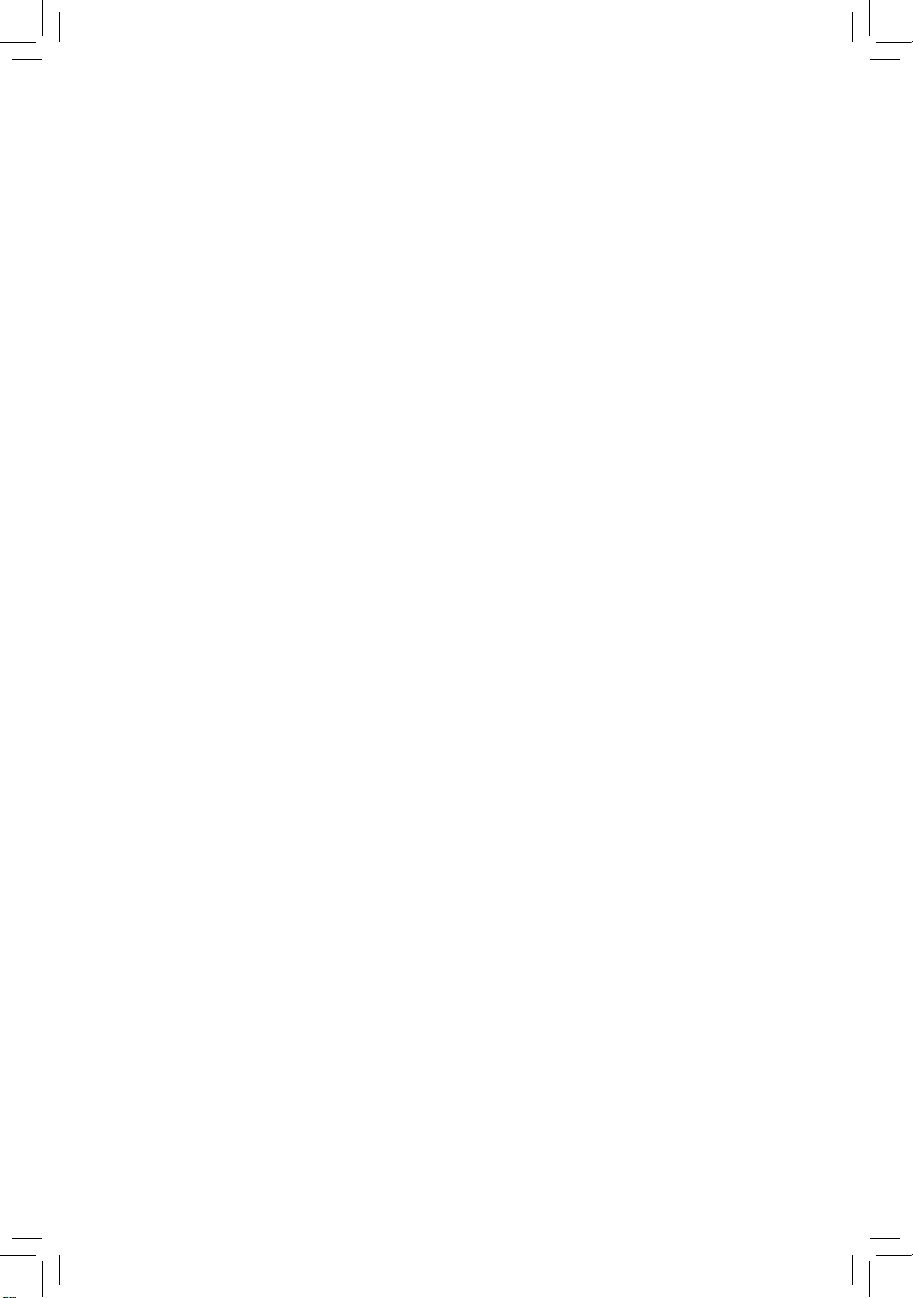
GA-Z87-HD3
GA-H87-HD3
使用手冊
Rev. 1001
12MC-Z87HD3-1001R
Page 2
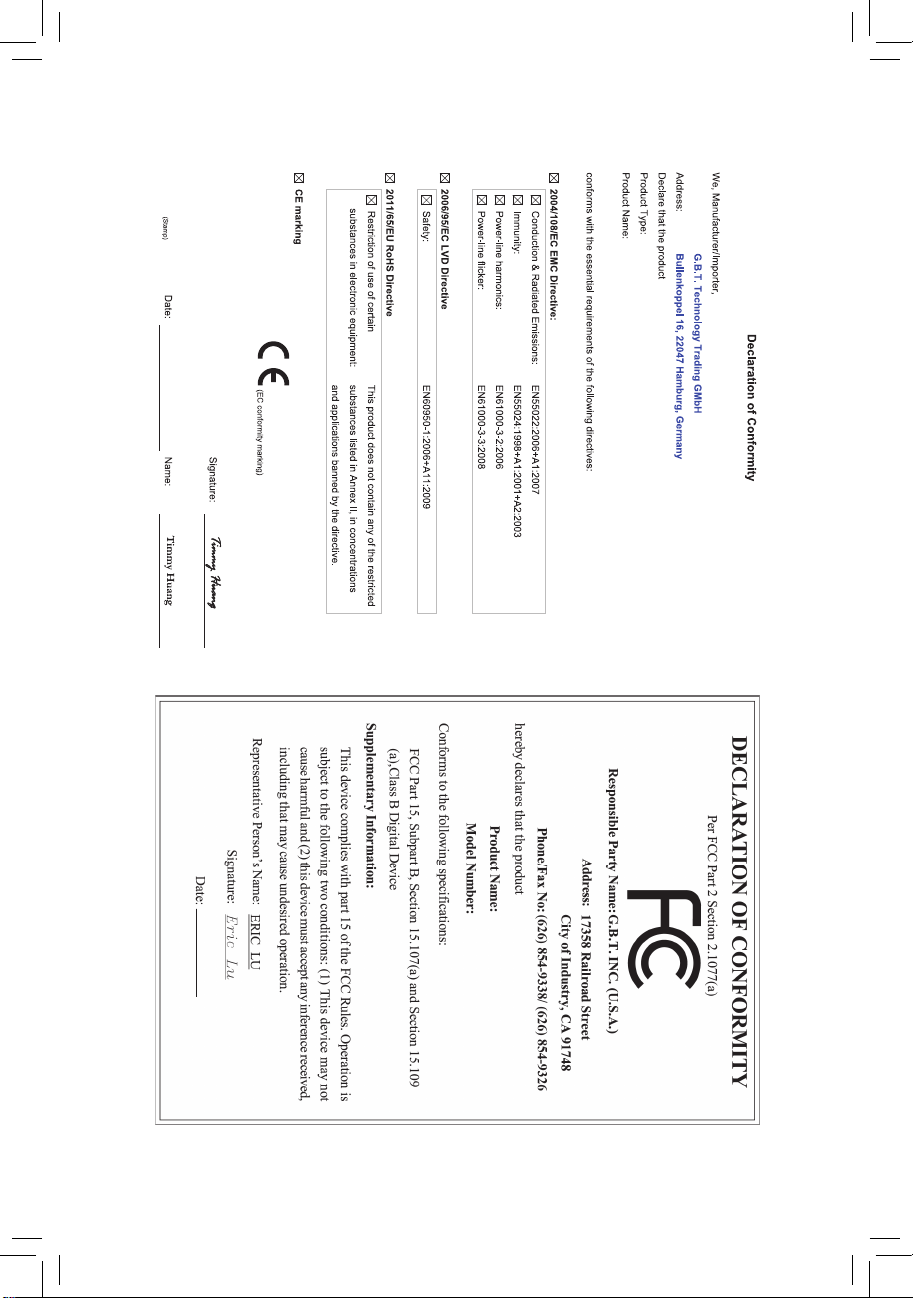
Motherboard
GA-Z87-HD3/GA-H87-HD3
Apr. 19, 2013
Apr. 19, 2013
Motherboard
GA-Z87-HD3/GA-H87-HD3
Page 3
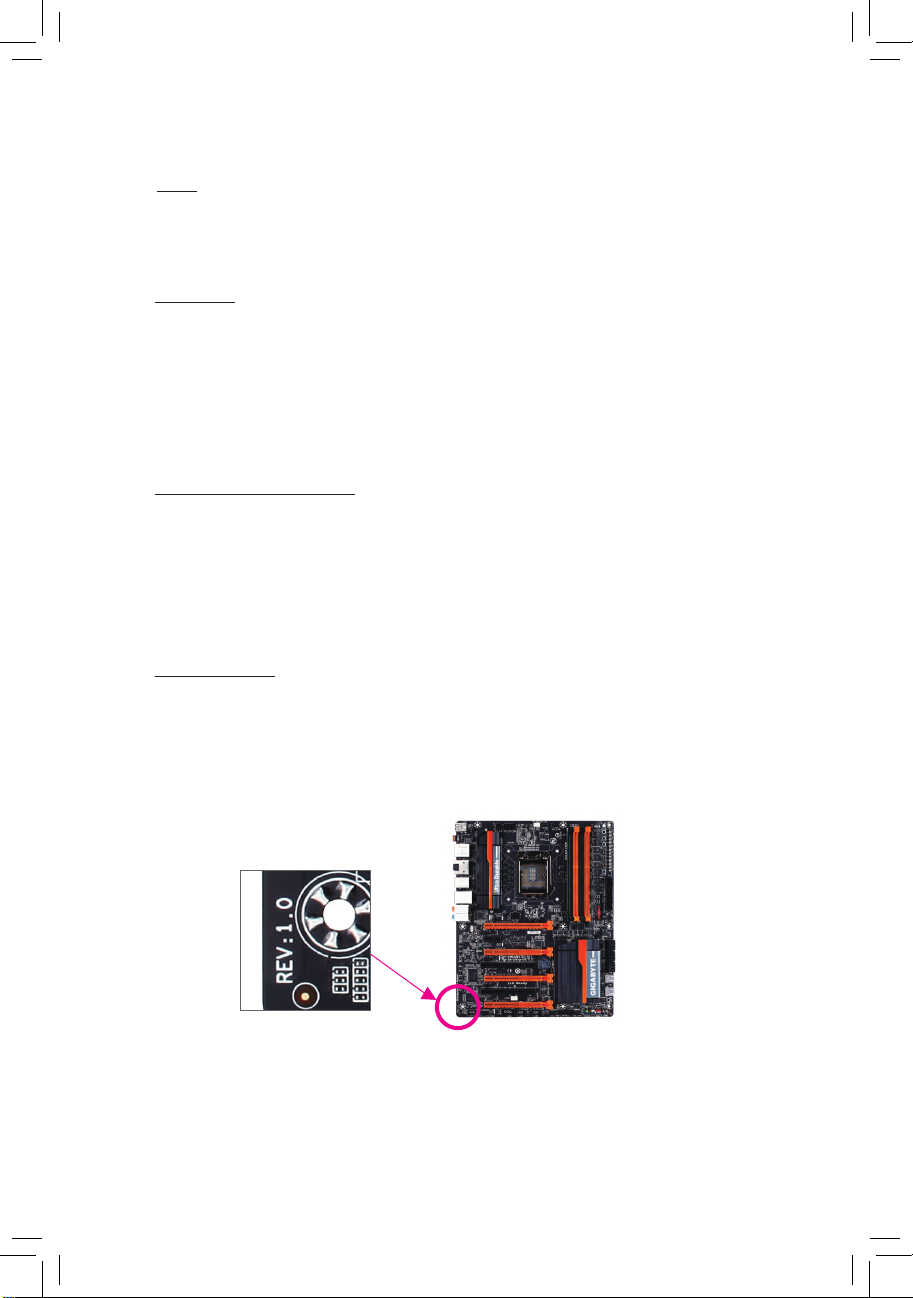
版權
©
2013年,技嘉科技股份有限公司,版權所有。
本使用手冊所提及之商標與名稱,均屬其合法註冊之公司所有。
責任聲明
本使用手冊受著作權保護,所撰寫之內容均為技嘉所擁有。
本使用手冊所提及之產品規格或相關資訊,技嘉保留修改之權利。
本使用手冊所提及之產品規格或相關資訊有任何修改或變更時,恕不另行通知。
未事先經由技嘉書面允許,不得以任何形式複製、修改、轉載、傳送或出版本
使用手冊內容。
產品使用手冊類別簡介
為了協助您使用技嘉主機板,我們設計了以下類別的使用手冊:
如果您要快速安裝,可以參考包裝內所附之【硬體安裝指南】。
如果您要瞭解產品詳細規格資料,請仔細閱讀【使用手冊】。
產品相關資訊,請至網站查詢:http://www.gigabyte.tw/
產品版本辨識
您可以在主機板上找到標示著此主機板的版本「REV : X.X」。其中X.X為數
字,例如標示「REV : 1.0」,意即此主機板的版本為1.0。當您要更新主機板的
BIOS、驅動程式或參考其他技術資料時,請注意產品版本的標示。
範例:
Page 4
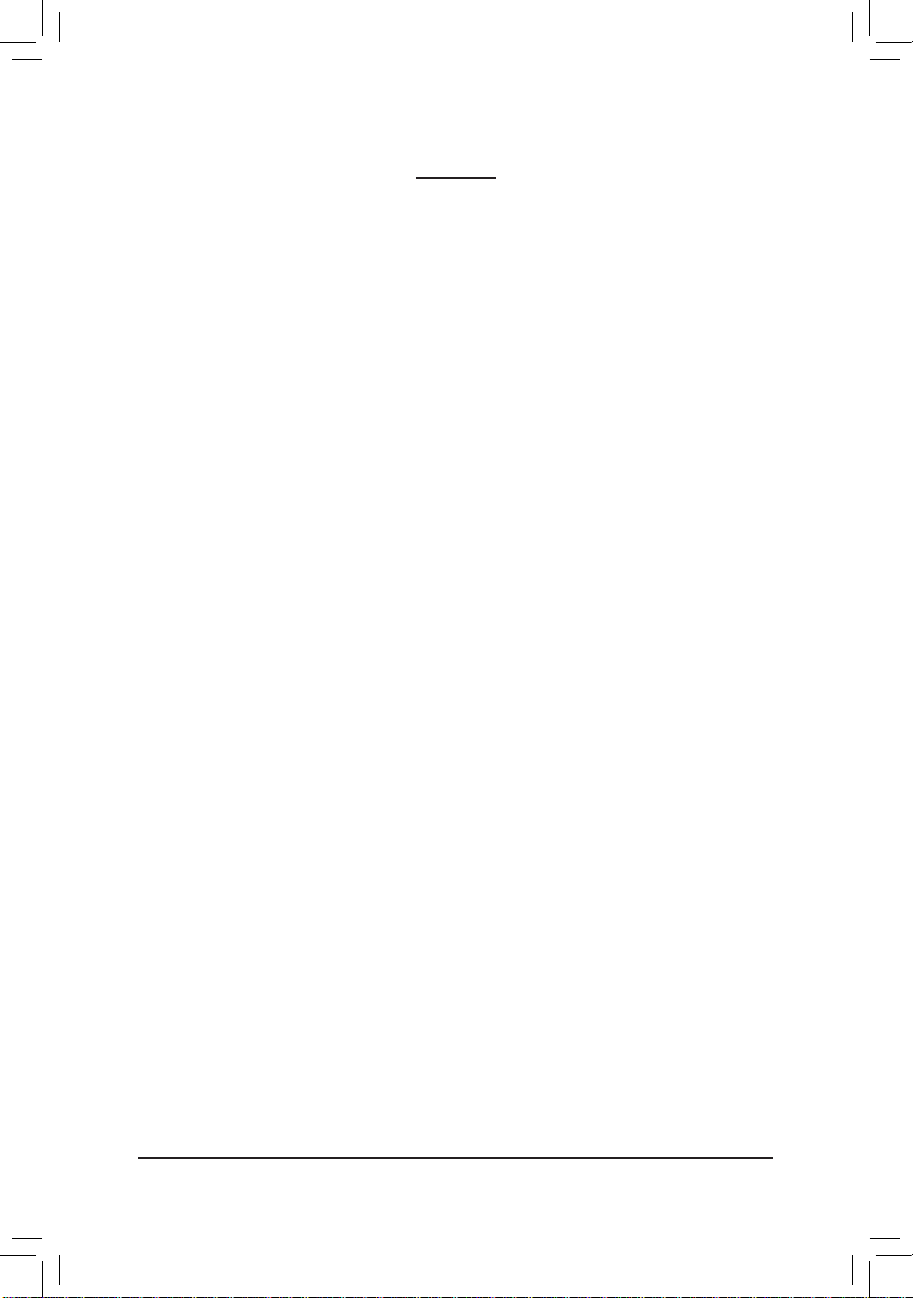
目 錄
清點配件 .......................................................................................................................6
選購配件 .......................................................................................................................6
GA-Z87-HD3/GA-H87-HD3主機板配置圖 ...................................................................7
GA-Z87-HD3/GA-H87-HD3主機板功能方塊圖 ..........................................................8
第一章 硬體安裝 .......................................................................................................9
1-1 安裝前的注意須知 ......................................................................................... 9
1-2 產品規格 ........................................................................................................ 10
1-3 安裝中央處理器及散熱風扇 .....................................................................13
1-3-1 安裝中央處理器(CPU) .......................................................................................13
1-3-2 安裝散熱風扇 .....................................................................................................15
1-4 安裝記憶體模組 ...........................................................................................16
1-4-1 雙通道記憶體技術.............................................................................................16
1-4-2 安裝記憶體模組 .................................................................................................17
1-5 安裝擴充卡 .................................................................................................... 18
1-6 後方裝置插座介紹 ....................................................................................... 19
1-7 插座及跳線介紹 ...........................................................................................21
第二章 BIOS 組態設定 ............................................................................................31
2-1 開機畫面 ........................................................................................................ 32
2-2 BIOS設定程式主畫面 ................................................................................... 33
2-3 M.I.T. (頻率/電壓控制) .................................................................................. 35
2-4 System (系統) .................................................................................................. 45
2-5 BIOS Features (BIOS功能設定) .....................................................................46
2-6 Peripherals (整合週邊設定) .......................................................................... 50
2-7 Power Management (省電功能設定) ............................................................ 54
2-8 Save & Exit (儲存設定值並結束設定程式) ...............................................56
- 4 -
Page 5
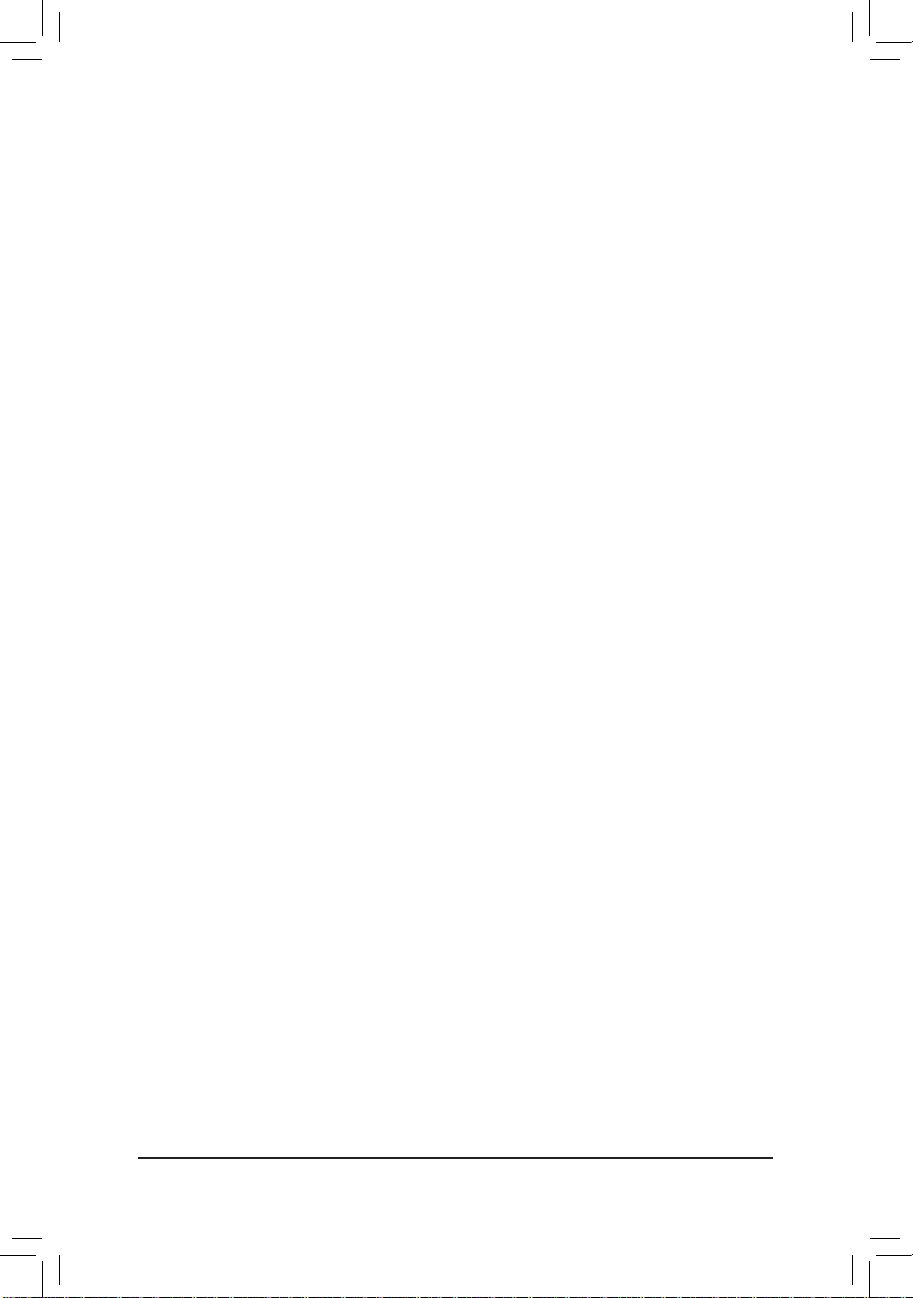
第三章 建構SATA硬碟 ............................................................................................57
3-1 設定Intel® Z87/H87 SATA控制器模式 .......................................................... 57
3-2 安裝SATA RAID/AHCI驅動程式及作業系統 .............................................. 69
第四章 驅動程式安裝 ............................................................................................73
4-1 Chipset Drivers (晶片組驅動程式) ...............................................................73
4-2 Application Software (軟體應用程式) ........................................................... 74
4-3 Information (資訊清單) ................................................................................... 74
第五章 獨特功能介紹 ............................................................................................75
5-1 BIOS更新方法介紹 ....................................................................................... 75
5-1-1 如何使用Q-Flash更新BIOS ................................................................................75
5-1-2 如何使用@BIOS更新BIOS ................................................................................78
5-2 APP Center ....................................................................................................... 79
5-2-1 EasyTune................................................................................................................80
5-2-2 EZ Setup .................................................................................................................81
5-2-3 USB Blocker ...........................................................................................................86
第六章 附錄 ..............................................................................................................87
6-1 音效輸入/輸出設定介紹 ............................................................................. 87
6-1-1 2 / 4 / 5.1 / 7.1聲道介紹 .......................................................................................87
6-1-2 S/PDIF輸出設定 ..................................................................................................89
6-1-3 麥克風錄音設定 .................................................................................................89
6-1-4 錄音機使用介紹 .................................................................................................92
6-2 疑難排解 ........................................................................................................ 93
6-2-1 問題集 ..................................................................................................................93
6-2-2 故障排除 ..............................................................................................................94
管理聲明 .................................................................................................................. 96
技嘉產品台灣地區保固共同條款 .......................................................................97
技嘉科技服務中心 ................................................................................................. 98
技嘉科技全球服務網............................................................................................. 99
- 5 -
Page 6
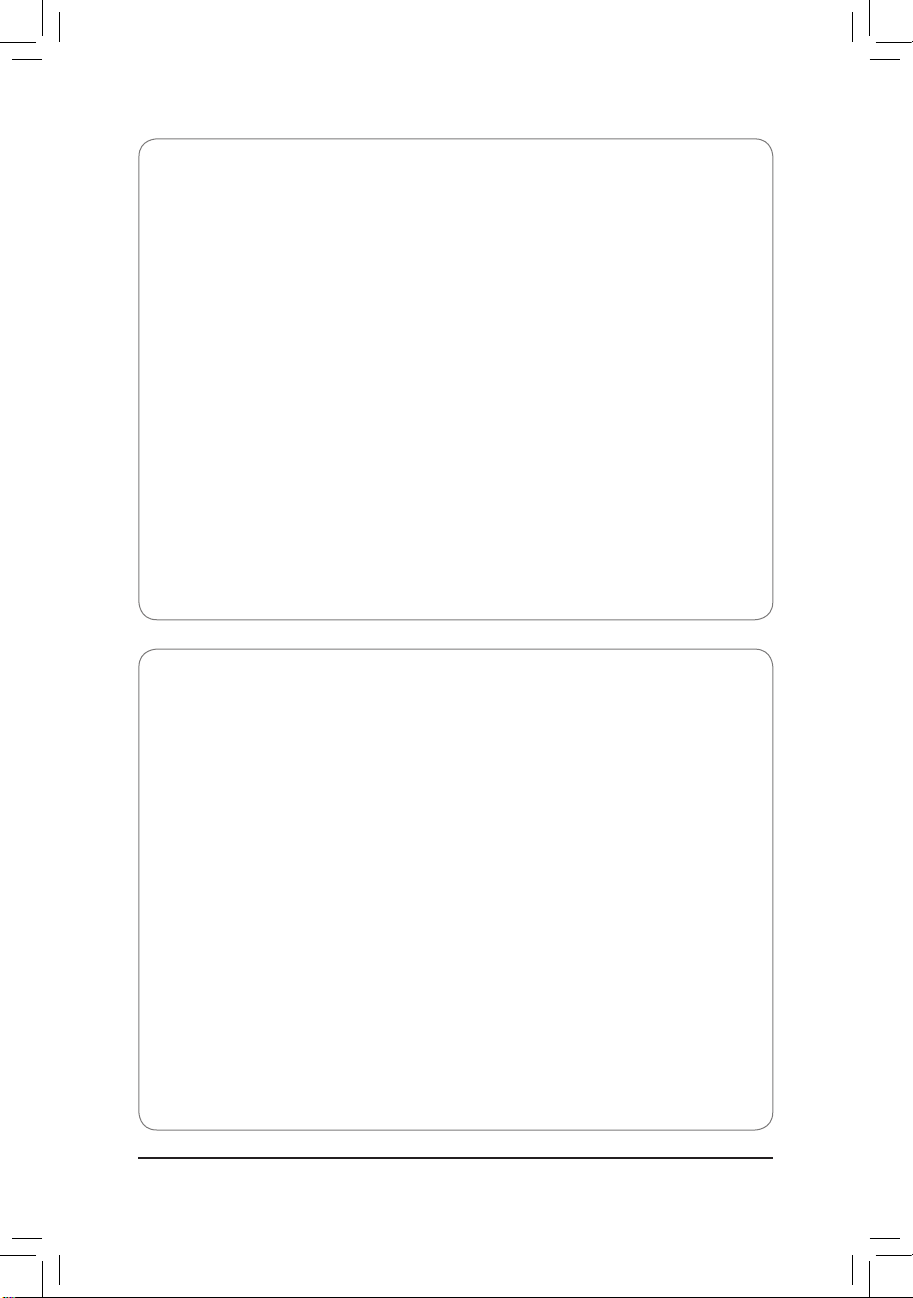
清點配件
5GA-Z87-HD3或GA-H87-HD3主機板- 1片
5驅動程式光碟片- 1片
5使用手冊- 1本
5硬體安裝指南- 1本
5SATA 排線- 4條
5後方I/O裝置鐵片- 1個
上述附帶配件僅供參考,實際配件請以實物為準,技嘉科技保留修改之權利。
選購配件
2埠USB 2.0擴充擋板 (料號:12CR1-1UB030-6*R)
eSATA擴充擋板 (料號:12CF1-3SATPW-4*R)
3.5吋前置擴充面板 (內含2個USB 3.0/2.0連接埠) (料號:12CR1-FPX582-2*R)
音效擴充擋板(S/PDIF輸入) (料號:12CR1-1SPDIN-1*R)
HDMI 轉DVI 轉接頭 (料號:12CT2-HDMI01-1*R)
並列埠擴充檔板 (料號:12CF1-1LP001-0*R)
串列埠擴充檔板 (料號:12CF1-1CM001-3*R)
- 6 -
Page 7
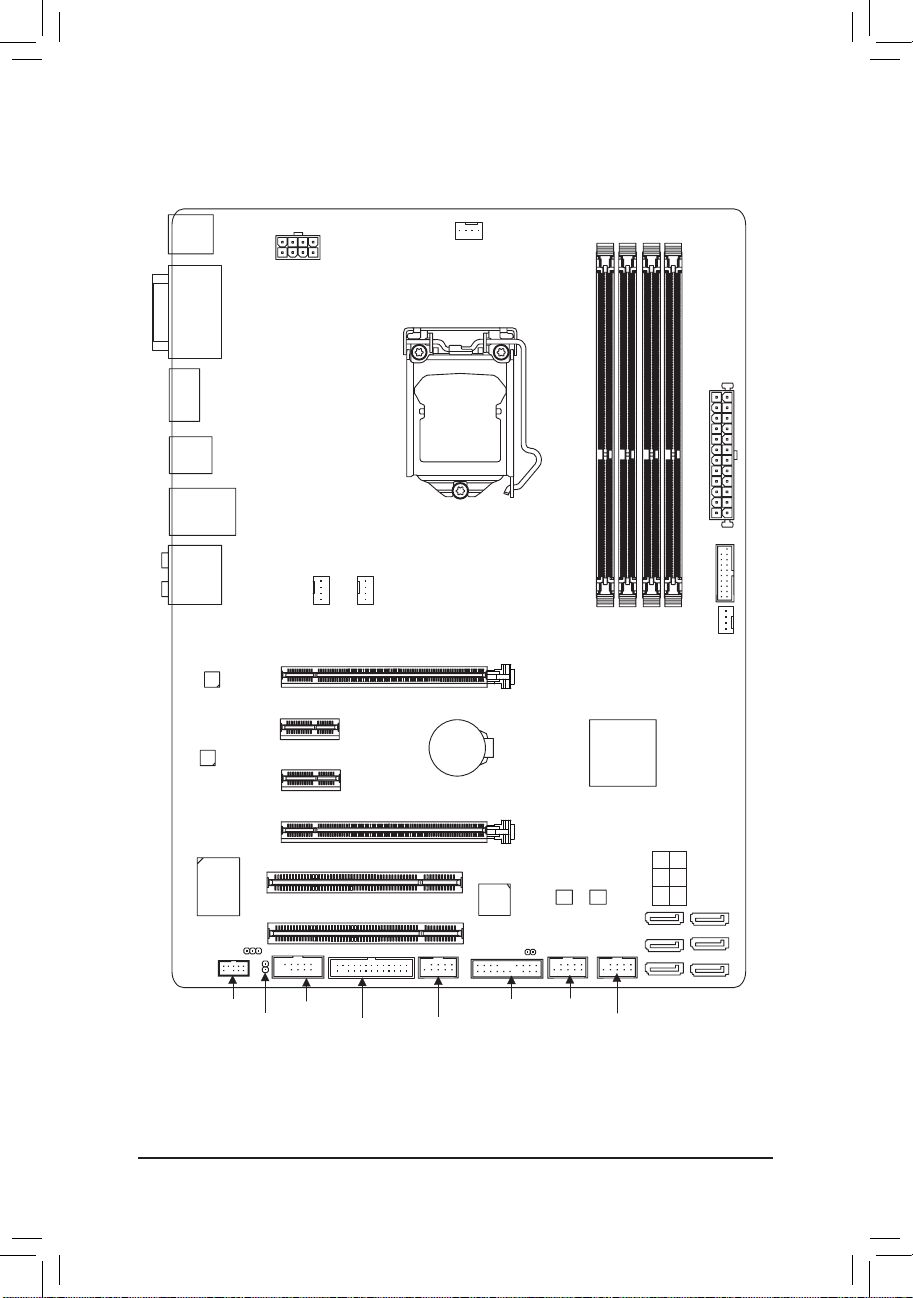
GA-Z87-HD3/GA-H87-HD3主機板配置圖
KB_MS_USB
DVI
VGA
HDMI
R_USB30
USB30_LAN
AUDIO
Realtek
GbE LAN
CODEC
®
iTE
SPDIF_IN
®
Super I/O
ATX_12V_2X4
SYS_FAN1
PCIEX16
PCIEX1_1
PCIEX1_2
PCIEX4
PCI1
PCI2
CPU_FAN
LGA1150
SYS_FAN2
GA-Z87-HD3/GA-H87-HD3
BAT
PCIe to
PCI Bridge
CLR_CMOS
B_BIOS
DDR3_2
DDR3_4
Intel® Z87j/
Intel® H87
k
M_BIOS
DDR3_3
SATA3
1 0
3 2
5 4
ATX
F_USB30
DDR3_1
SYS_FAN3
F_AUDIO
j
只有GA-Z87-HD3支援此功能。
k
只有GA-H87-HD3支援此功能。
SPDIF_O
COMA
LPT
F_USB3
- 7 -
F_PANEL
F_USB2
F_USB1
Page 8
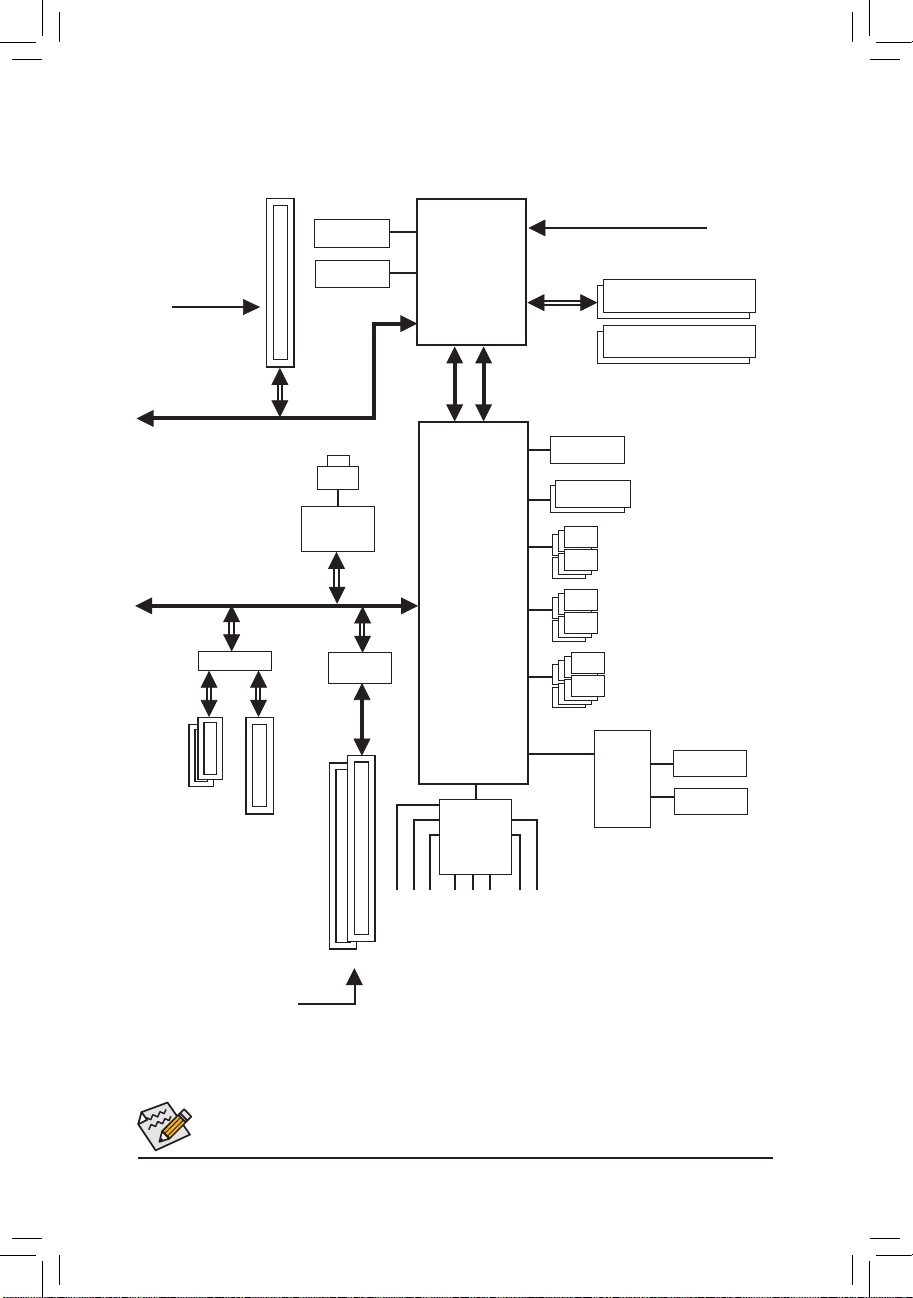
GA-Z87-HD3/GA-H87-HD3主機板功能方塊圖
1 PCI Express x16
CPU CLK+/- (100 MHz)
DDR3 1600/1333 MHz
Dual Channel Memory
PCIe CLK
(100 MHz)
DVI-D
HDMI
LGA1150
CPU
PCI Express Bus
x16
DMI 2.0
LAN
RJ45
®
Realtek
GbE LAN
PCI Express Bus
x4
Switch
x2
x4
x1
x1
PCIe to PCI
Bridge
PCI Bus
或
2 PCI Express x1
1 PCI Express x4
2 PCI
Rear Speaker Out
PCI CLK
(33 MHz)
j
只有GA-Z87-HD3支援此功能。
k
只有GA-H87-HD3支援此功能。
詳細規格與限制請參考「1-2產品規格」章節。
Intel® Z87j/
Intel® H87
CODEC
Side Speaker Out
Center/Subwoofer Speaker Out
FDI
D-Sub
Dual BIOS
6 SATA 6Gb/s
6 USB 3.0/2.0
k
8 USB 2.0/1.1
LPC Bus
iTE®
Super
COM
I/O
PS/2 KB/Mouse
MIC
Line In
Line Out
S/PDIF In
S/PDIF Out
- 8 -
Page 9
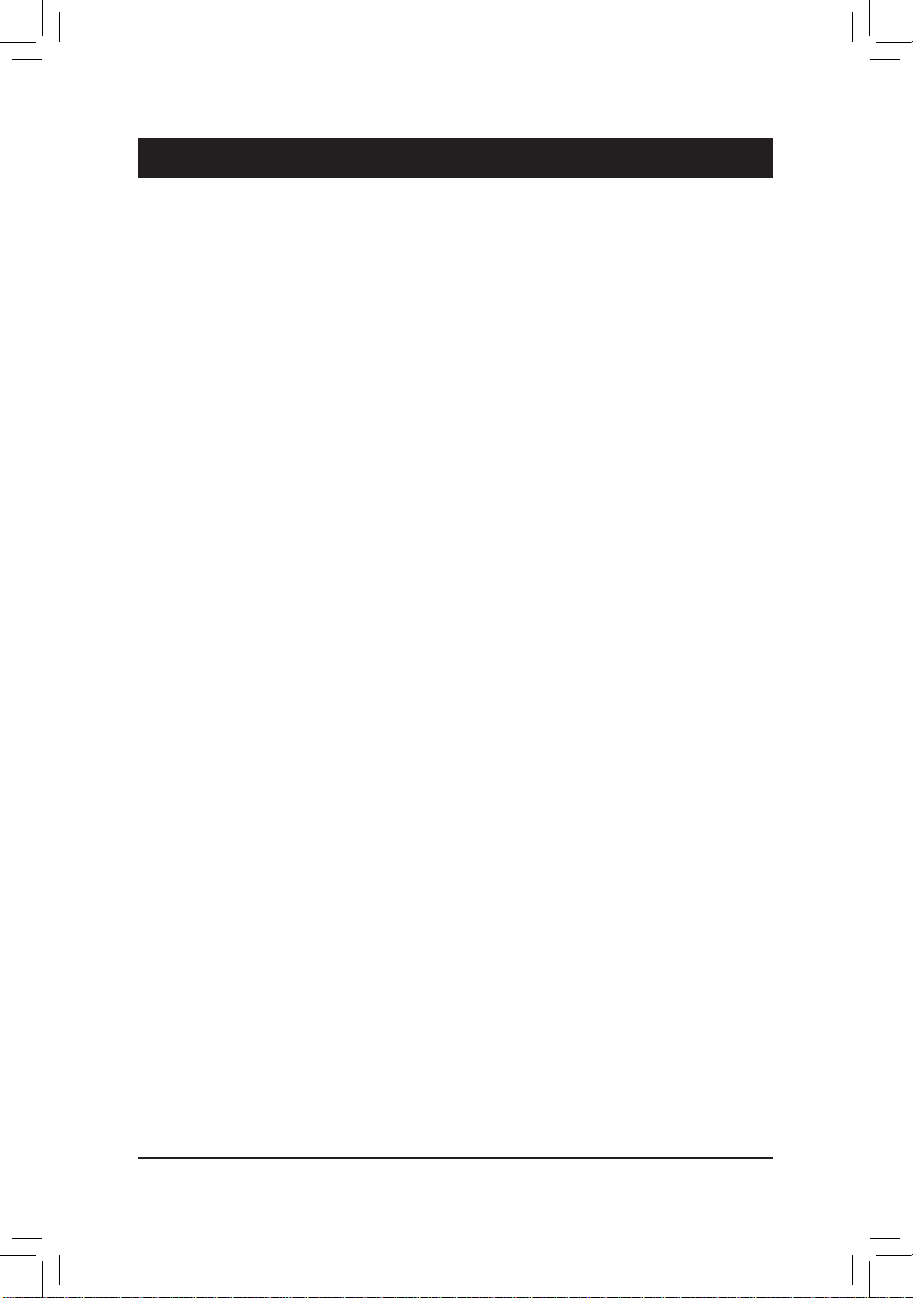
硬體安裝
第一章 硬體安裝
1-1 安裝前的注意須知
主機板是由許多精密的積體電路及其他元件所構成,這些積體電路很容易因靜電
影響而損壞。所以在安裝前請先詳閱此使用手冊並做好下列準備:
•安裝前請確認所使用的機殼尺寸與主機板相符。
•安裝前請勿任意撕毀主機板上的序號及代理商保固貼紙等,否則會影響到產
品保固期限的認定標準。
•要安裝或移除主機板以及其他硬體設備之前請務必先關閉電源,並且將電源
線自插座中拔除。
•安裝其他硬體設備至主機板內的插座時,請確認接頭和插座已緊密結合。
•拿取主機板時請儘量不要觸碰金屬接線部份以避免線路發生短路。
•拿取主機板、中央處理器(CPU)或記憶體模組時,最好戴上防靜電手環。若無
防靜電手環,請確保雙手乾燥,並先碰觸金屬物以消除靜電。
•主機板在未安裝之前,請先置放在防靜電墊或防靜電袋內。
•當您要拔除主機板電源插座上的插頭時,請確認電源供應器是關閉的。
•在開啟電源前請確定電源供應器的電壓值是設定在所在區域的電壓標準值。
•在開啟電源前請確定所有硬體設備的排線及電源線都已正確地連接。
•請勿讓螺絲接觸到主機板上的線路或零件,避免造成主機板損壞或故障。
•請確定沒有遺留螺絲或金屬製品在主機板上或電腦機殼內。
•請勿將電腦主機放置在不平穩處。
•請勿將電腦主機放置在溫度過高的環境中。
•在安裝時若開啟電源可能會造成主機板、其他設備或您自己本身的傷害。
•如果您對執行安裝不熟悉,或使用本產品發生任何技術性問題時,請洽詢專
業的技術人員。
- 9 -
Page 10

硬體安裝
1-2 產品規格
中央處理器
(CPU)
支援LGA1150插槽處理器:
Intel® Core™ i7處理器 / Intel® Core™ i5處理器 / Intel® Core™ i3處理器 /
Intel® Pentium®處理器 / Intel® Celeron®處理器
(請至技嘉網站查詢有關支援的處理器列表)
L3快取記憶體取決於CPU
晶片組
Intel® Z87j/Intel® H87k 高速晶片組
記憶體 4個1.5V DDR3 DIMM插槽,最高支援到32 GB
* 由於Windows 32-bit作業系統的限制,若安裝超過4 GB容量記憶體時,實際
上顯示之記憶體容量將少於實際安裝的記憶體容量。
支援雙通道記憶體技術
支援DDR3 1600/1333 MHz
支援non-ECC記憶體
支援Extreme Memory Profile (XMP)記憶體
(請至技嘉網站查詢有關支援的記憶體模組速度及列表)
顯示功能 內建於有顯示功能的處理器:
- 1個D-Sub插座
- 1個DVI-D插座,可支援至最高1920x1200@60 Hz的解析度
* 此DVI-D插座不支援轉接為D-Sub的功能。
- 1個HDMI插座,可支援至最高4096x2160@24 Hz的解析度
* 支援HDMI 1.4a版本。
- 支援最大共用顯示記憶體至1 GB
音效 內建Realtek® ALC892晶片
支援High Definition Audio
支援2/4/5.1/7.1聲道
支援S/PDIF輸入
支援S/PDIF輸出
網路
內建Realtek® GbE 網路晶片(10/100/1000 Mbit)
擴充槽 1個PCI Express x16插槽,支援x16運作規格(PCIEX16)
(PCIEX16插槽支援PCI Express 3.0)
* 為發揮顯示卡最大效能,安裝一張顯示卡時務必安裝至PCIEX16插槽。
1個PCI Express x16插槽,支援x4運作規格(PCIEX4)
* 由於所有PCI Express x1插槽與PCIEX4插槽共享頻寬,所以當PCIEX4插槽
安裝了PCIe x4規格以上的擴充卡時,所有PCI Express x1插槽將無法使用。
* 當P CI E X4插 槽安裝 x 8頻寬以上的擴充卡時,請將B I OS設定程 式中的
「PCIE Slot Configuration」選項設為「x4」。
2個PCI Express x1插槽
(PCIEX4及所有Express x1插槽支援PCI Express 2.0)
2個PCI 插槽
多重顯示技術 支援AMD CrossFireX™技術
* 當啟動AMD CrossFireX™時,PCIEX16插槽最高以x4頻寬運作。
j
只有GA-Z87-HD3支援此功能。
k
只有GA-H87-HD3支援此功能。
- 10 -
Page 11
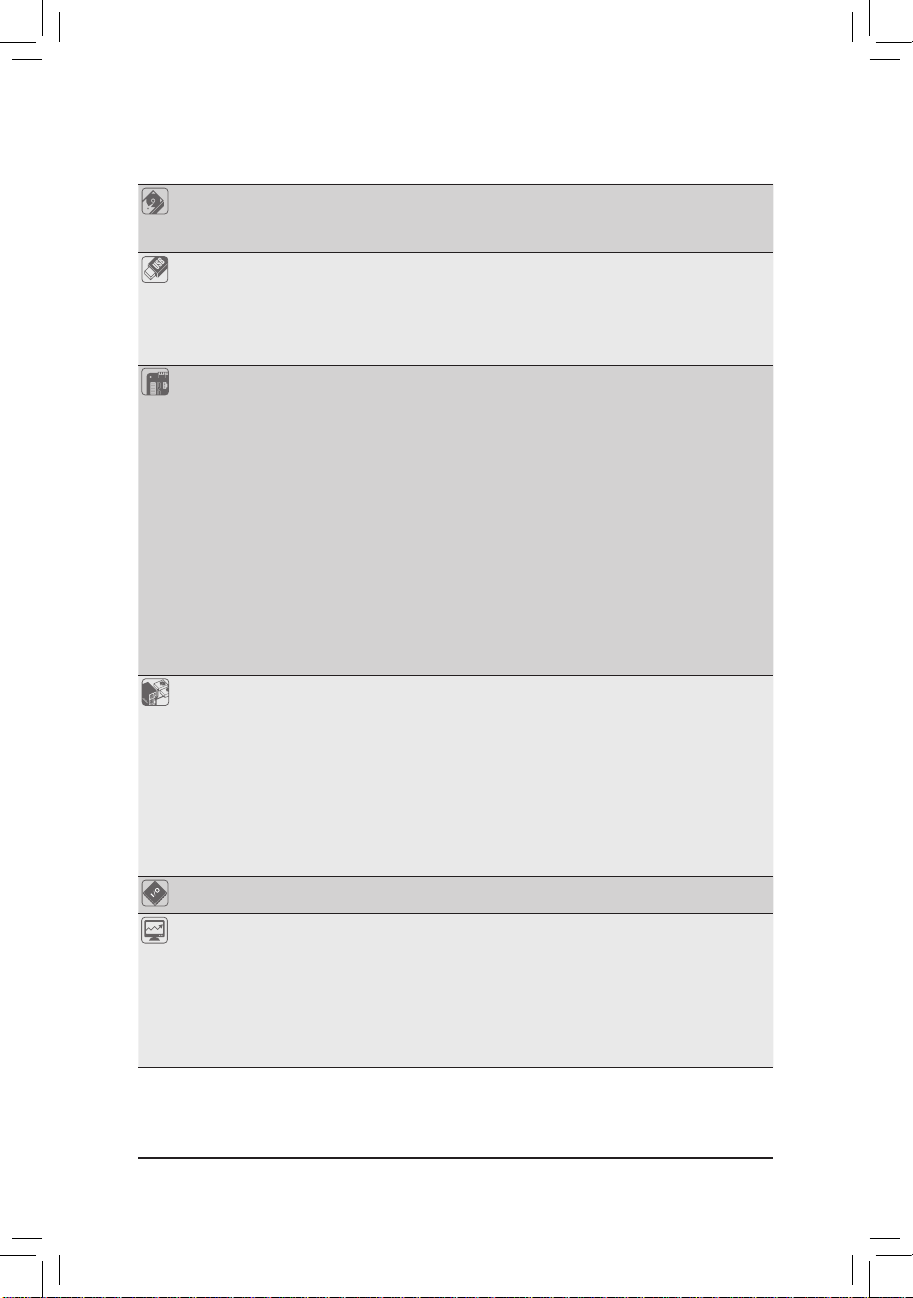
硬體安裝
儲存裝置介面 內建於晶片組:
- 6個SATA 6Gb/s插座(SATA3 0~SATA3 5),可連接6個SATA 6Gb/s裝置
- 支援RAID 0、RAID 1、RAID 5及R AID 10功能
USB 內建於晶片組:
- 最多支援6個USB 3.0/2.0連接埠(4個在後方面板,2個需經由排線
從主機板內USB插座接出)
- 最多支援8個USB 2.0/1.1連接埠(2個在後方面板,6個需經由排線
從主機板內USB插座接出)
內接插座 1個24-pin ATX主電源插座
1個8-pin ATX 12V電源插座
6個SATA 6Gb/s插座
1個CPU風扇插座
3個系統風扇插座
1個前端控制面板插座
1個前端音源插座
1個S/PDIF輸出插座
1個S/PDIF輸入插座
1個USB 3.0/2.0插座
3個USB 2.0/1.1插座
1個串列埠插座
1個並列埠插座
1個清除CMOS資料針腳
後方面板裝置
連接插座
1個PS/2鍵盤/滑鼠插座
1個D-Sub插座
1個DVI-D插座
1個HDMI插座
4個USB 3.0/2.0連接埠
2個USB 2.0/1.1連接埠
1個RJ-45埠
6個音源接頭(中央及重低音輸出/後喇叭輸出/側喇叭輸出/音源輸入/音
源輸出/麥克風)
I/O控制器
內建iTE® I/O 控制晶片
硬體監控 系統電壓偵測
CPU/系統溫度偵測
CPU/系統風扇轉速偵測
CPU過溫警告
CPU/系統風扇故障警告
CPU/系統智慧風扇控制
* 是否支援智慧風扇控制功能會依不同的散熱風扇而定。
- 11 -
Page 12
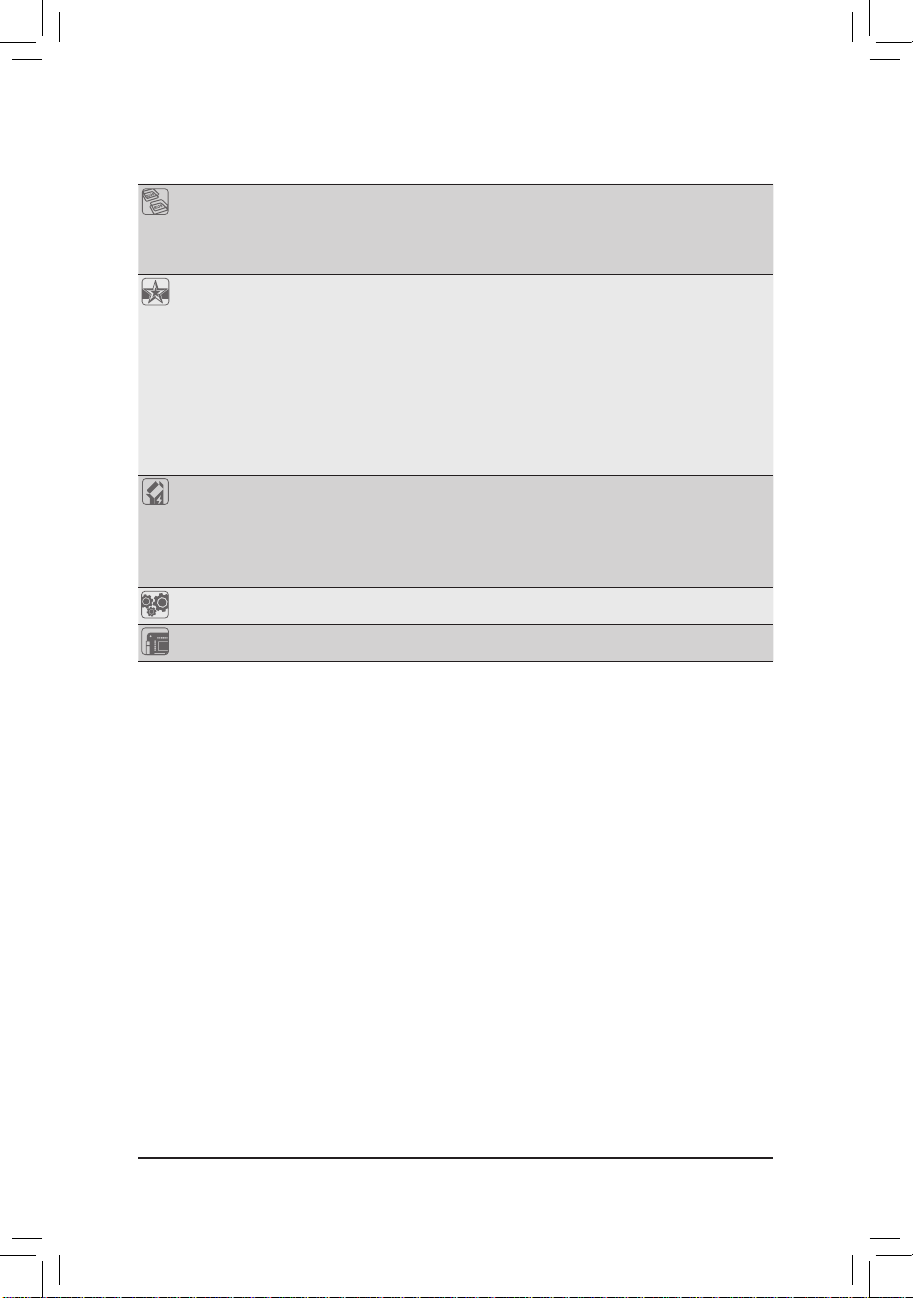
硬體安裝
BIOS 2個64 Mbit flash
使用經授權AMI EFI BIOS
支援DualBIOS
™
PnP 1.0a、DMI 2.0、SM BIOS 2.6、ACPI 2.0a
附加工具程式 支援Q-Flash
支援Xpress Install
支援APP Center
* APP Center 支援的程式會因不同主機板而有所差異;各程式所支援的功能
也會依主機板的限制而不同。
- @BIOS
- EasyTune
- EZ Setup
- USB Blocker
支援ON/OFF Charge
附贈軟體 Norton Internet Security (OEM版本)
Intel® Rapid Start Technology
Intel® Smart Connect Technology
Intel® Smart Response Technology
k
作業系統
Intel® Small Business Advantage
支援Windows 8/7
規格
* 產品規格或相關資訊技嘉保留修改之權利,有任何修改或變更時,恕不另行通知。
* 「附加工具程式」及「附贈軟體」所支援的作業系統請至技嘉網站「支援與下載\工具程式」頁面查詢。
k
只有GA-H87-HD3支援此功能。
ATX規格;30.5公分x 22.5公分
- 12 -
Page 13
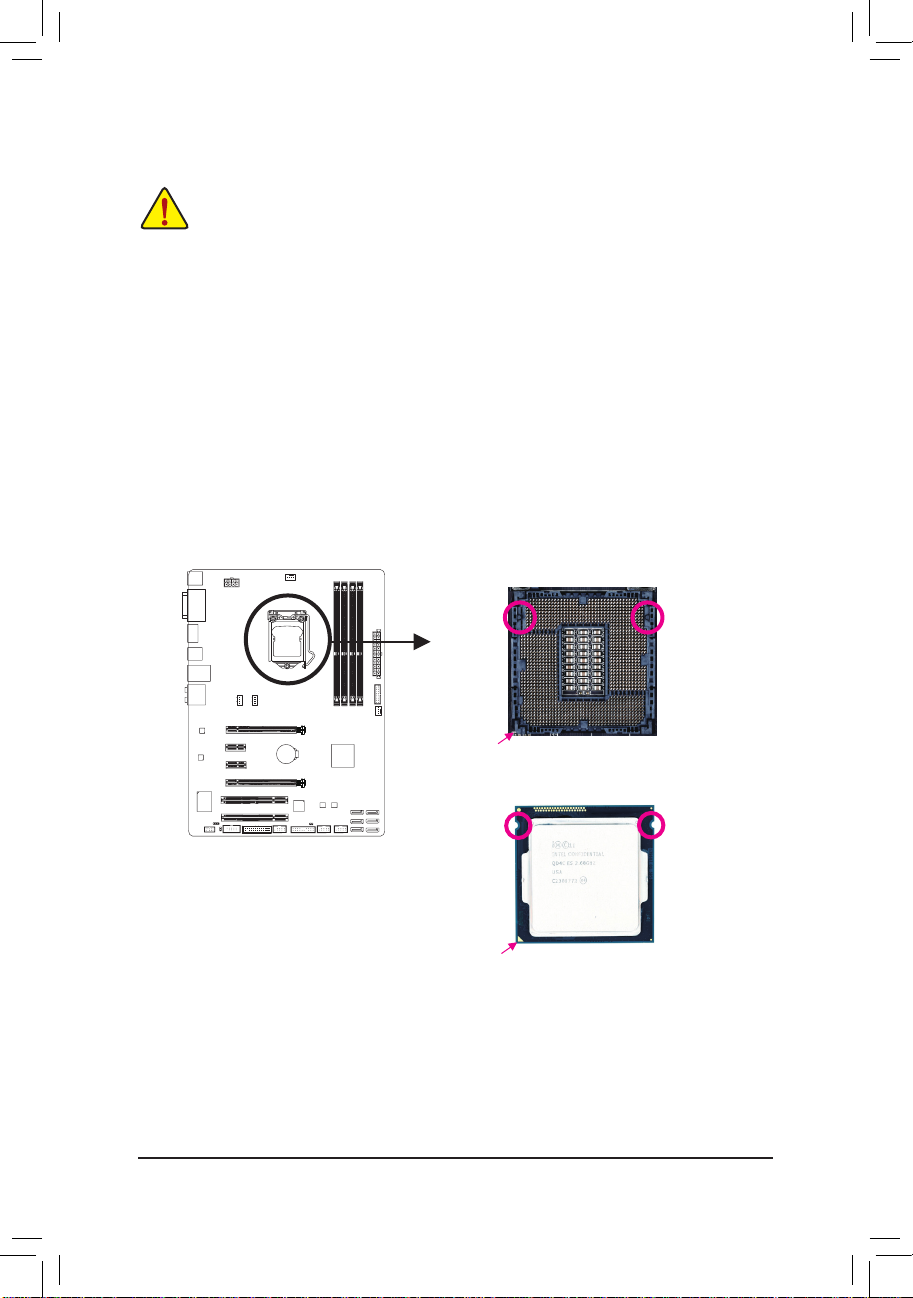
硬體安裝
1-3 安裝中央處理器及散熱風扇
在開始安裝中央處理器(CPU)前,請注意以下的訊息:
•請確認所使用的CPU是在此主機板的支援範圍。
(請至技嘉網站查詢有關支援的CPU列表)
•安裝CPU之前,請務必將電源關閉,以免造成毀損。
•請確認CPU的第一腳位置,若方向錯誤,C PU會無法放入C P U插槽內(或是確認
CPU兩側的凹角位置及CPU插槽上的凸角位置)。
•請在CPU表面塗抹散熱膏。
•在CPU散熱風扇未安裝完成前,切勿啟動電腦,否則過熱會導致CPU的毀損。
•請依據您的CPU規格來設定頻率,我們不建議您將系統速度設定超過硬體之標準
範圍,因為這些設定對於週邊設備而言並非標準規格。如果您要將系統速度設定
超出標準規格,請評估您的硬體規格,例如:CPU、顯示卡、記憶體、硬碟等來
設定。
1-3-1 安裝中央處理器(CPU)
A. 請先確認主機板上的CPU插槽凸角位置及CPU的凹角位置。
LGA1150 CPU插槽
凸角凸角
插槽上的缺角為第一腳位置
LGA1150 CPU
凹角
CPU三角形標示為第一腳位置
- 13 -
凹角
Page 14
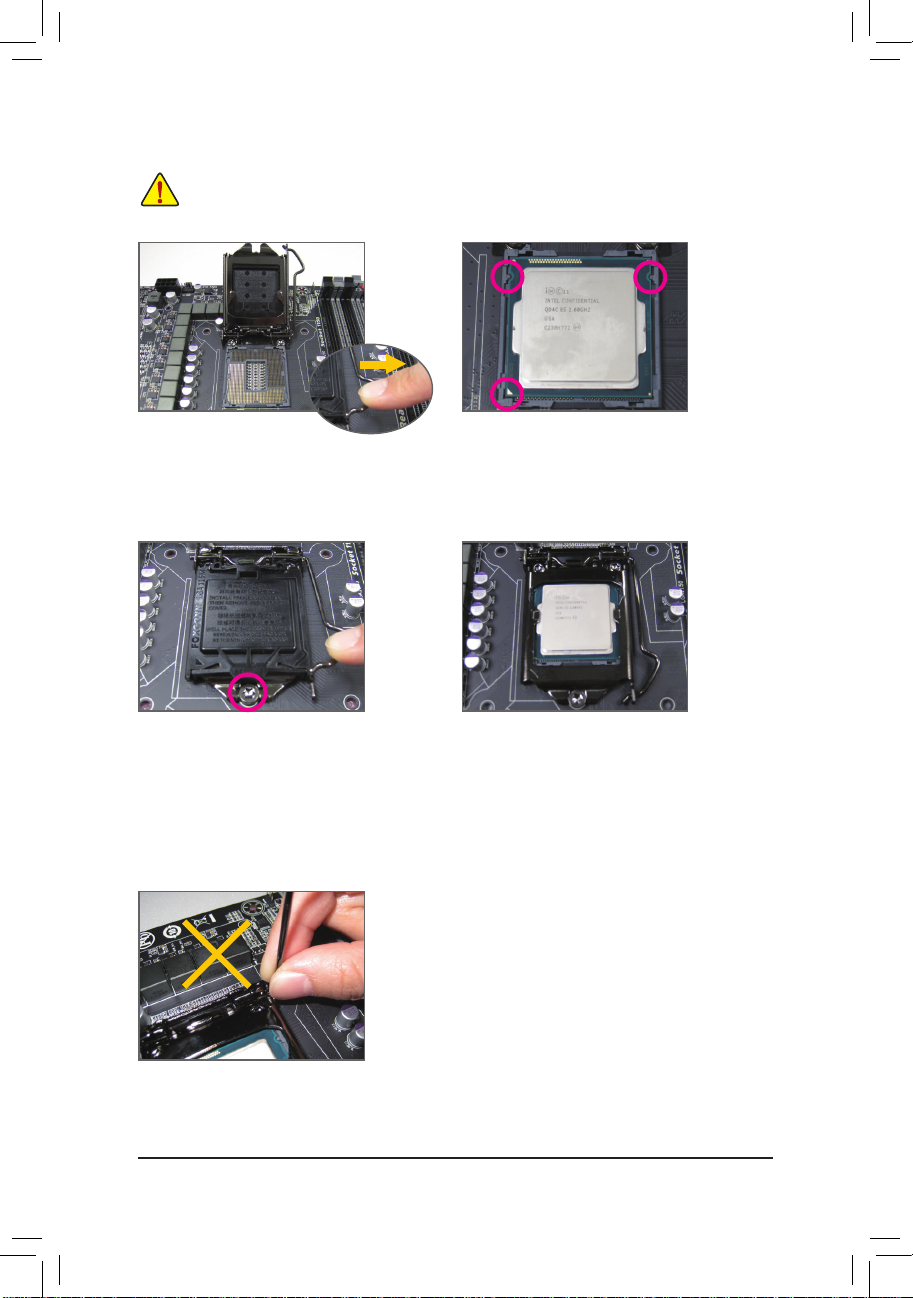
硬體安裝
B. 請依下列步驟將CPU正確地安裝於主機板的CPU插槽內。
•安裝CPU前,請再次確認電源是關閉的,以避免造成CPU的損壞。
•為保護CPU插槽的接觸點,只有在將CPU置入至插槽後才能移除塑膠保護蓋。請妥善保
管此塑膠保護蓋,沒有安裝CPU時,請將塑膠保護蓋蓋回CPU插槽的金屬上蓋。
步驟一:
手指輕輕按壓 C PU插 槽拉稈的扳 手並將
它向外側推開 。接著再將 C P U插槽拉桿
向上完全拉起 ,CP U插槽上的 金屬上蓋
和塑膠保護蓋也會一起翻起。
步驟三:
確定C P U安裝 正確 後,將上蓋 蓋回,蓋
回時請確認金屬上蓋前端的凹處已對準
前方螺絲柱的下方。輕壓插槽拉稈,塑
膠保護蓋會自動掉落,移除即可。(為保
護CPU插槽,沒有安裝CPU時,請將塑膠
保護蓋蓋回金屬上蓋。)
注意!
使用插槽拉稈時,請拿取其扳手處,勿拿取其根部位
置。
步驟二:
以拇指及食指拿取CP U,將CPU的第一腳
位置(三角形標示)對齊CPU插槽上的第一
腳缺角處(或是將CPU上的凹角對齊插槽
上的凸角)輕輕放入。
步驟四:
接著 將 拉 桿向 下 壓 回扣 住 即 可完 成 安
裝。
- 14 -
Page 15
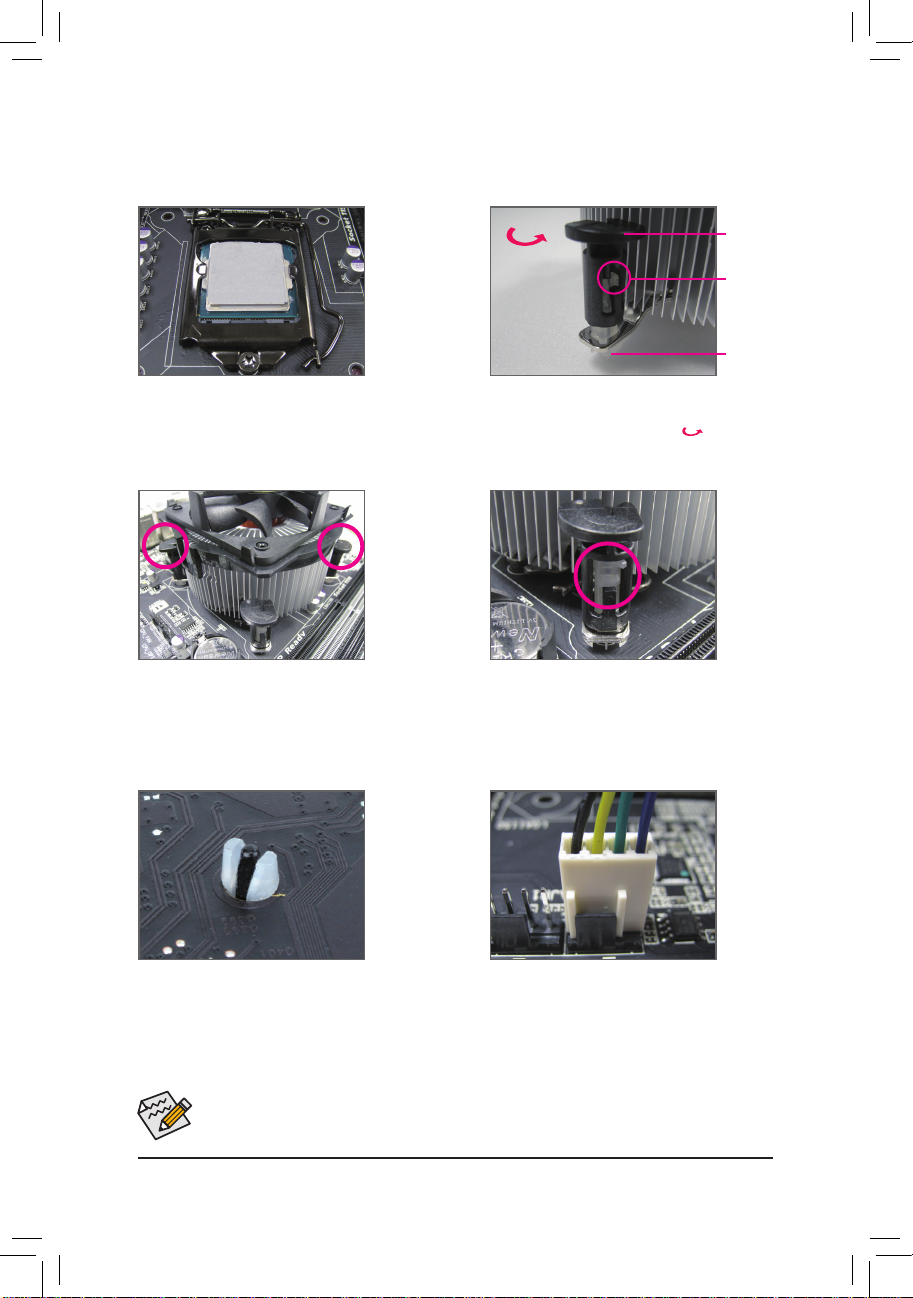
硬體安裝
1-3-2 安裝散熱風扇
請依下列步驟將CPU散熱風扇正確地安裝於CPU上。(此範例為Intel®盒裝風扇)
公插銷上的
箭頭方向
公插銷
母插銷
頂點
母插銷
步驟一:
在已安裝完成 的CP U上均勻塗 抹一層適
量的散熱膏。
步驟三:
將散熱風扇的四個插銷對準主機板上的
四個C P U散熱 風扇 腳座孔位, 就定位時
請同 時 將 斜對 角 的 兩個 插 銷 用力 向 下
壓。
步驟二:
安裝前,請先確認公插銷上的箭頭方向
(順著公插銷上的箭頭方向 旋轉為移
除方向;反之,則為安裝方向)。
步驟四:
按下插銷後會聽到'喀啦'聲,此時請確定
公插銷與母插銷頂點緊密結合。
(詳細安裝步驟請參考散熱風扇的使用手
冊。)
步驟五:
完成安裝後請檢查主機板背面,插銷腳
座若如上圖所示,即表示安裝正確。
步驟六:
最後將散熱風扇的電源線插入主機板上
的CPU散熱風扇電源插座(CPU_FA N),即
完成CPU散熱風扇的安裝。
若要將散熱風扇自CP U上移除時請小心操作,因為散熱風扇與CPU間的散熱膏或散
熱膠帶可能會黏住CPU,若移除時不當操作可能因此損壞CPU。
- 15 -
Page 16
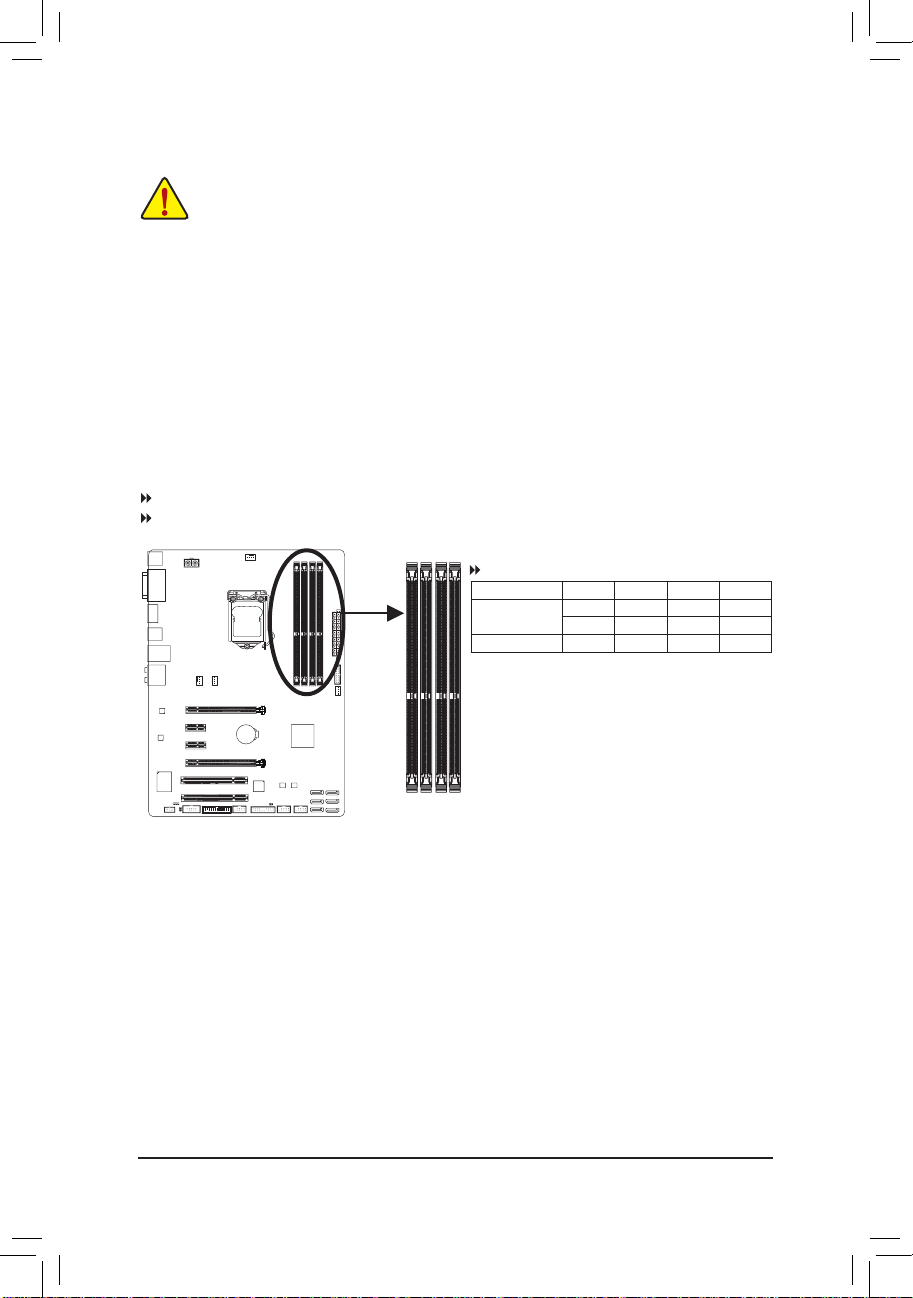
硬體安裝
1-4 安裝記憶體模組
在開始安裝記憶體模組前,請注意以下的訊息:
•請確認所使用的記憶體模組規格是在此主機板的支援範圍,建議您使用相同容
量、廠牌、速度、顆粒的記憶體模組。
(請至技嘉網站查詢有關支援的記憶體模組速度及列表)
•在安裝記憶體模組之前,請務必將電源關閉,以免造成毀損。
•記憶體模組有防呆設計,若插入的方向錯誤,記憶體模組就無法安裝,此時請立
刻更改插入方向。
1-4-1 雙通道記憶體技術
此主機板配置4個DDR3記憶體模組插槽並支援雙通道記憶體技術(Dual Channel Technology)。安
裝記憶體模組後,BIO S會自動偵測記憶體的規格及其容量。當使用雙通道記憶體時,記憶
體匯流排的頻寬會增加為原來的兩倍。
4個DDR3記憶體模組插槽分為兩組通道(Channel):
通道A (Channel A):DDR3_4,DDR3_2 (插槽4及插槽2)
通道B (Channel B):DDR3_3,DDR3_1 (插槽3及插槽1)
可啟動雙通道記憶體的組合如下表:
2支記憶體模組 - - DS/SS - - DS/SS
4支記憶體模組 DS/SS DS/SS DS/SS DS/SS
(SS:單面,DS:雙面,--:沒有安裝記憶體)
DDR3_3
DDR3_1
DDR3_4
DDR3_2
DDR3_4 DDR3_2 DDR3_3 DDR3_1
DS/SS - - DS/SS - -
由於CPU的限制,若要使用雙通道記憶體技術,在安裝記憶體模組時需注意以下說明:
1. 如果只安裝一支DDR3記憶體模組,無法啟動雙通道記憶體技術。
2. 如果要安裝兩支或四支DDR3記憶體模組,建議您使用相同的記憶體模組(即相同容
量、廠牌、 速度、顆粒),並將其安裝於相同顏色的DDR3插槽內。為發揮最大效
能,如果要安裝兩支DDR3記憶體模組啟動雙通道記憶體技術,建議安裝至DDR3_1及
DDR3_2插槽。
- 16 -
Page 17

硬體安裝
1-4-2 安裝記憶體模組
安裝記憶體模組前,請再次確認電源是關閉的,以避免造成記憶體的損壞。DDR3與
DDR2並不相容亦不相容於DDR,安裝前請確認是否為DDR3記憶體模組。
凹角
DDR3記憶體模組
DD R3記憶體模組上有一個凹角,只能以一個方向安裝至記憶體模組插槽內。請依下列步驟
將記憶體模組正確地安裝於主機板的記憶體插槽內。
步驟一:
確定好記憶體模組的方向後,扳開記憶體模組插槽兩側
的卡榫,將記憶體模組放入插槽,雙手按在記憶體模組
上邊兩側,以垂直向下平均施力的方式,將記憶體模組
向下壓入插槽。
步驟二:
記憶體若確實地壓入插槽內,兩旁的卡榫便會自動向內
卡住記憶體模組,並予以固定。
- 17 -
Page 18
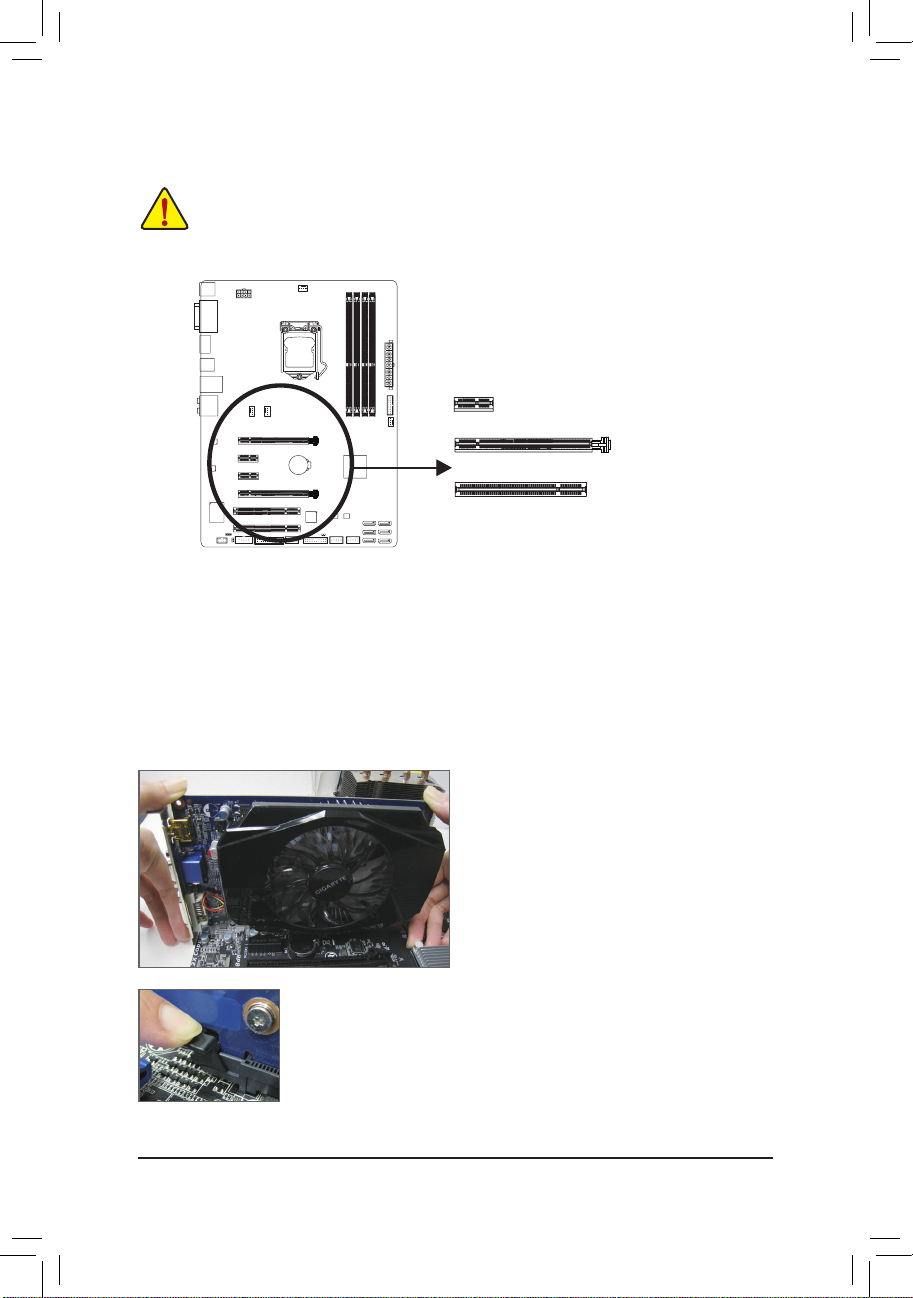
硬體安裝
1-5 安裝擴充卡
在開始安裝擴充卡前,請注意以下的訊息:
•請確認所使用的擴充卡規格是在此主機板的支援範圍,並請詳細閱讀擴充卡的使
用手冊。
•在安裝擴充卡之前,請務必將電源關閉,以免造成毀損。
PCI Express x1插槽
PCI Express x16插槽
PCI插槽
請依下列步驟將擴充卡正確地安裝於主機板的擴充卡插槽內:
1. 先找到正確規格的擴充卡插槽,再移除電腦機殼背面、插槽旁的金屬擋板。
2. 將擴充卡對齊插槽,垂直地向下壓入插槽內。
3. 請確定擴充卡之金手指已完全插入插槽內。
4. 將擴充卡的金屬檔板以螺絲固定於機殼內。
5. 安裝完所有的擴充卡後,再將電腦機殼蓋上。
6. 開啟電源,若有必要請至BIOS中設定各擴充卡相關的設定。
7. 在作業系統中安裝擴充卡所附的驅動程式。
範例:安裝/移除PCI Express顯示卡
•安裝顯示卡:
以雙手按在顯示卡上邊兩側,垂直向下地
將顯示卡插入P CI Expr ess插槽中。請確認
顯示卡與P CI Exp r ess插槽完全密合且不會
左右搖晃。
•移除顯示卡:
當您要移除顯示卡時,請將插槽上的卡榫輕輕扳開,再將顯示卡移
除。
- 18 -
Page 19
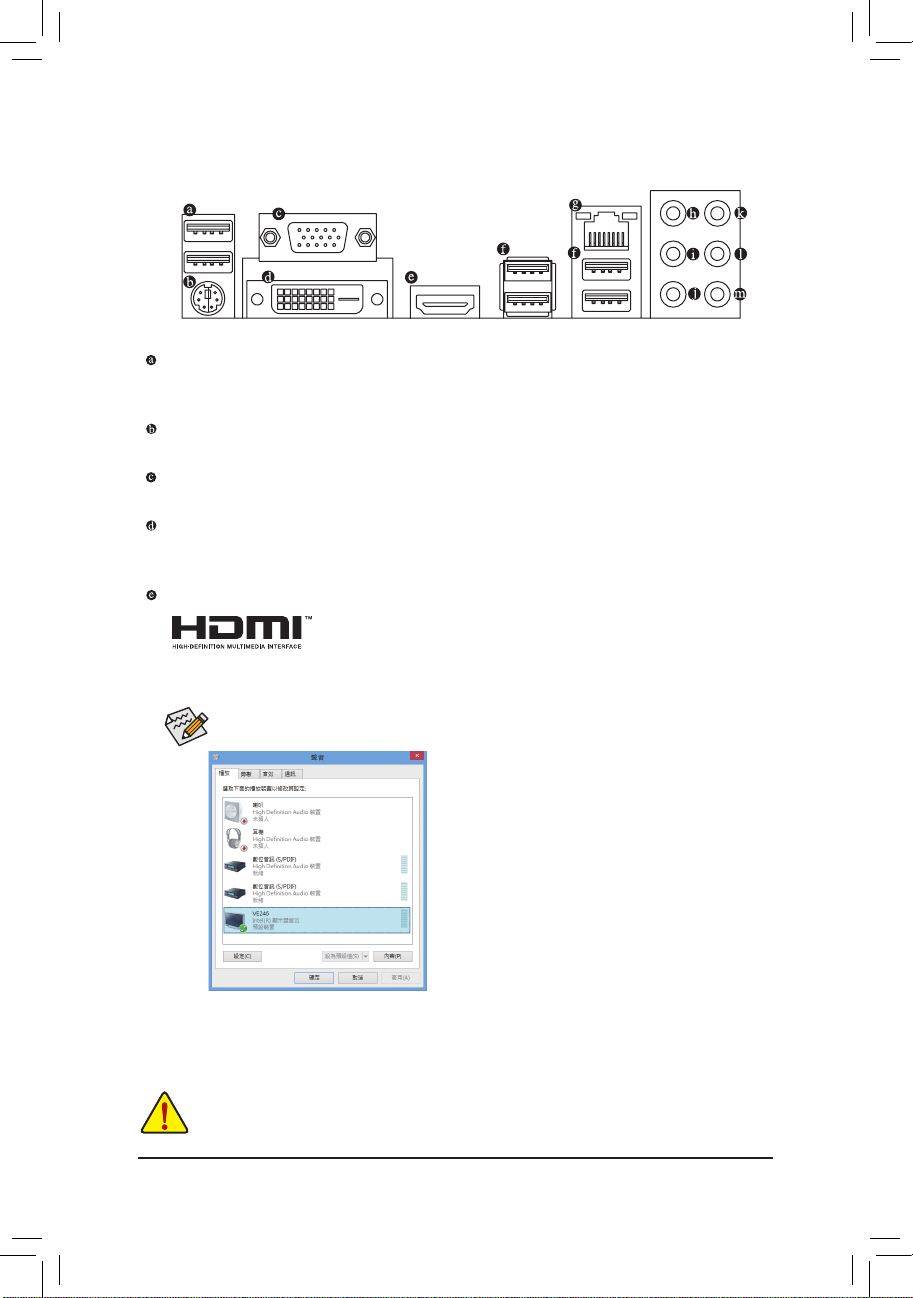
硬體安裝
1-6 後方裝置插座介紹
USB 2.0/1.1連接埠
此連接埠支援U SB 2.0/1.1規格,您可以連接U SB裝置至此連接埠。例如:USB鍵盤/滑
鼠、USB印表機、USB隨身碟…等。
PS/2 鍵盤/滑鼠插座
連接PS/2鍵盤或滑鼠至此插座。
D-Sub插座
此插座支援15-pin的D-Sub接頭,您可以連接支援D-Sub接頭的螢幕至此插座。
DVI-D插座
此插座支援DVI-D規格並且可支援最高至1920x1200@60 Hz的解析度(實際所支援的解析度
會依您所使用的顯示器而有不同),您可以連接支援DVI-D接頭的螢幕至此插座。
HDMI 插座
您可以連接支援HDMI接頭的螢幕至此插座。H DMI技術最高可支援至4096x2160@24 Hz的
解析度,實際所支援的解析度會依您所使用的顯示器而有不同。
(註)
此插座可相容於HDCP規格並且支援D olby True HD及DTS HD Maste r
Audio音訊格式,最高可支援192KHz/24bit 8-channel LPCM音效輸出。
當您安裝HDMI設備後,請將音效播放的預設裝置設為HDMI (此選項名稱會因不同
作業系統而有不同,下圖說明以Windows 8作業系統為例)。
在Wi ndo ws 8進入此選單,請在所有應用程式>控
制台>硬體和音效>聲音>播放,將「Intel(R)顯示器
音效」設為預設值。
(註) 此DVI-D插座不支援轉接為D-Sub的功能。
•要移除連接於各插座上的連接線時,請先移除設備端的接頭,再移除連接至主機
板端的接頭。
•移除連接線時,請直接拔出,切勿左右搖晃接頭,以免造成接頭內的線路短路。
- 19 -
Page 20

硬體安裝
內建顯示功能三螢幕組合:
在作業系統中安裝 驅動 程式後可以支援三螢 幕組 合,B IO S設定程式及開 機自 我測試
(POST)階段則僅支援雙螢幕輸出。
USB 3.0/2.0連接埠
此連接埠支援USB 3.0規格,並可相容於USB 2.0/1.1規格。您可以連接USB裝置至此連接
埠。例如:USB鍵盤/滑鼠、USB印表機、USB隨身碟…等。
網路插座(RJ-45)
此網路插座是超高速乙太網路(Gigabit Ethernet),提供連線至網際網路,傳輸速率最高每
秒可達1 GB (1 Gbps)。網路插座指示燈說明如下:
連線/速度
指示燈
運作指示燈
網路插座
燈號狀態 說明
亮橘色燈 傳輸速率1 Gbps
亮綠色燈 傳輸速率10 0 Mbps
燈滅 傳輸速率10 Mbps
運作指示燈:連線/速度指示燈:
燈號狀態 說明
閃爍 傳輸資料中
燈滅 無傳輸資料
中央及重低音輸出(橘色)
此插孔在5.1/7.1聲道音效輸出模式中,可提供中央及重低音聲道輸出。
後喇叭輸出(黑色)
此插孔在4/5.1/7.1聲道音效輸出模式中,可提供後置環繞聲道輸出。
側喇叭輸出(灰色)
此插孔在7.1聲道音效輸出模式中,可提供中置環繞聲道輸出聲音。
音源輸入(藍色)
此插孔預設值為音源輸入孔。外接光碟機、隨身聽及其他音源輸入裝置可以接至此插
孔。
音源輸出(綠色)
此插孔預設值為音源輸出孔。在使用耳機或2聲道音效輸出時,可以接至此插孔來輸出
聲音。在4/5.1/7.1聲道音效輸出模式中,可提供前置主聲道音效輸出。
麥克風(粉紅色)
此插孔為麥克風連接孔。麥克風必須接至此插孔。
以上 ~ 音效插孔除了可支援預設值所指定的裝置外,也可以透過軟體來改變
插孔定義,支援不同的音效裝置類型,唯獨麥克風仍必須連接至( )的麥克風插
孔才有作用。詳細的軟體設定請參考第六章-「2/4/5.1/7.1聲道介紹」的說明。
- 20 -
Page 21
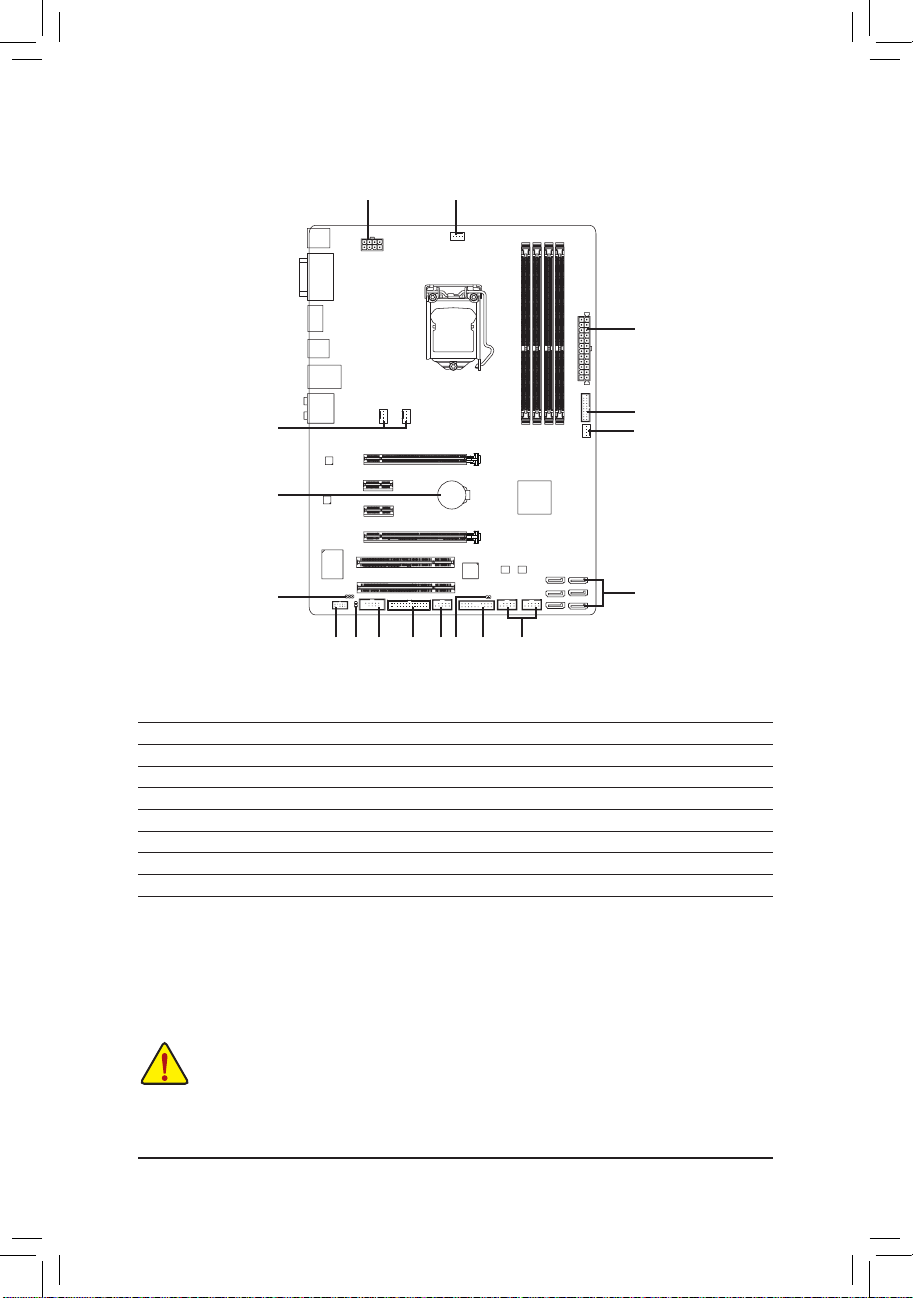
硬體安裝
1-7 插座及跳線介紹
4
10
1) ATX_12V_2X4
2) ATX
3) CPU_FAN
4) SYS_FAN1/2/3
5) BAT
6) SATA3 0/1/2/3/4/5
7) CLR_CMOS
8) F_PANEL
1
1159
14
3
2
13
4
6
12
15
7
12
8
9) F_AUDIO
10) SPDIF_IN
11) SPDIF_O
12) F_USB1/F_USB2/F_USB3
13) F_USB30
14) COMA
15) LPT
連接各種外接硬體設備時,請注意以下的訊息:
•請先確認所使用的硬體設備規格與欲連接的插座符合。
•在安裝各種設備之前,請務必將設備及電腦的電源關閉,並且將電源線自插座中
拔除,以免造成設備的毀損。
•安裝好設備欲開啟電源前,請再次確認設備的接頭與插座已緊密結合。
- 21 -
Page 22
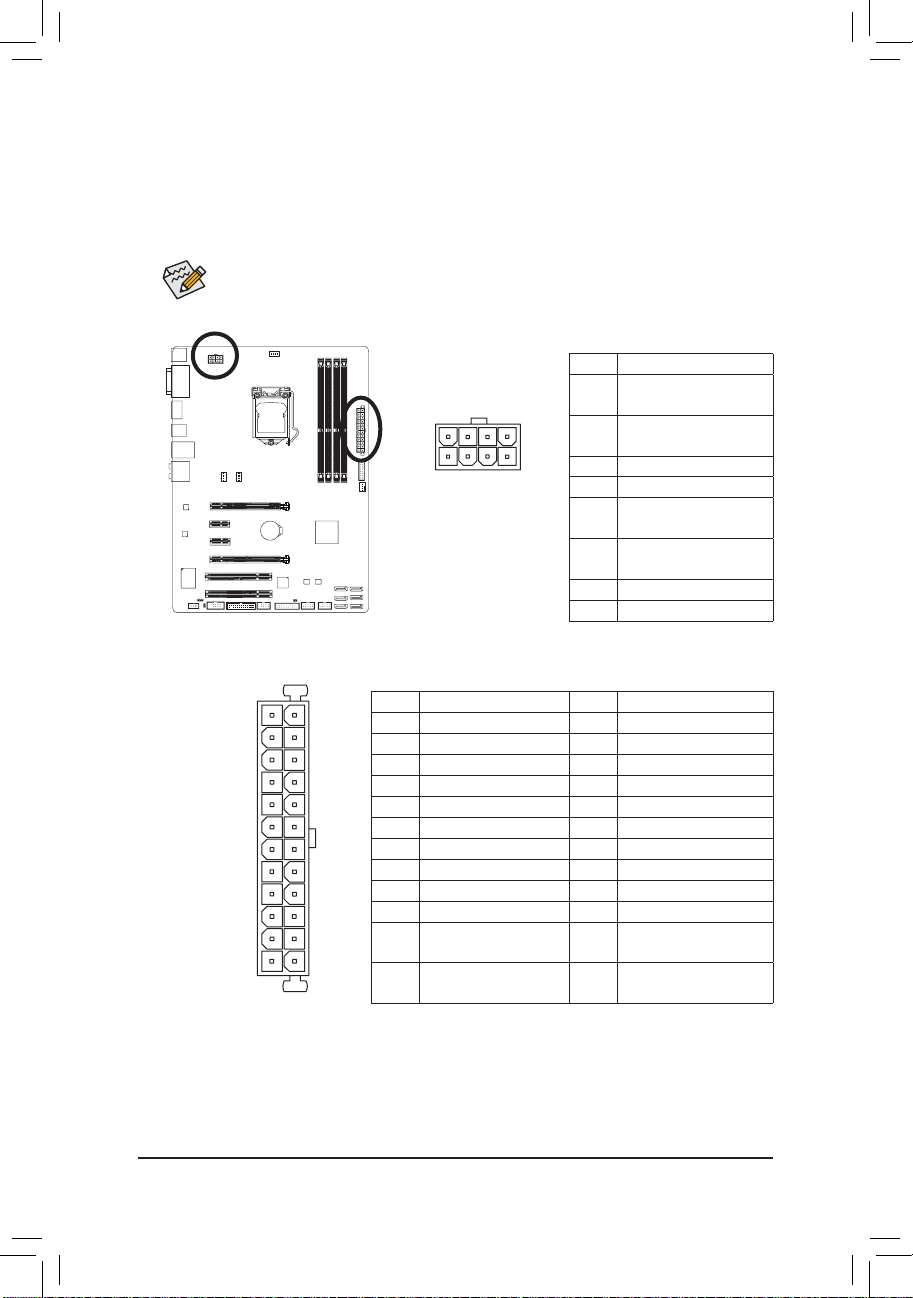
硬體安裝
1/2) ATX_12V_2X4/ATX (2x4-pin 12V電源插座及2x12-pin主電源插座)
透 過電源插座 可使電 源供應器提 供足夠 且穩定的電 源給主 機板上的所有元件 。在插
入電源插座前,請先確定電源供應器的電源是關閉的,且所有裝置皆已正確安裝。電
源插座有防呆設計,確認正確的方向後插入即可。
12V電源插座主要是提供CPU電源,若沒有接上12V電源插座,系統將不會啟動。
為因應擴充需求,建議您使用輸出功率大的電源供應器(500瓦或以上),以供應足
夠的電力需求。若使用電力不足的電源供應器,可能會導致系統不穩或無法開
機。
ATX_12V_2X4:
接腳 定義
1 接地腳(僅供2x4-p in的電
源接頭使用)
2 接地腳(僅供2x4-p in的電
源接頭使用)
3 接地腳
4 接地腳
5 +12V (僅供2x4-pin的電源
接頭使用)
6 +12V (僅供2x4-pin的電源
接頭使用)
7 +12V
8 +12V
23 +5V (僅供2x12-pin的電源
接頭使用)
24 接地腳 (僅供2x12-pin的電
源接頭使用)
ATX
5 8
1 4
ATX_12V_2X4
ATX:
2412
131
接腳 定義 接腳 定義
1 3.3V 13 3.3V
2 3.3V 14 -12V
3 接地腳 15 接地腳
4 +5V 16 PS_ON (soft On/Off)
5 接地腳 17 接地腳
6 +5V 18 接地腳
7 接地腳 19 接地腳
8 Power Good 20 -5V
9 5VSB (stand by +5V) 21 +5V
10 +12V 22 +5V
11 +12V (僅供2x12-pin的電
源接頭使用)
12 3.3V (僅供2x12-pin的電源
接頭使用)
- 22 -
Page 23
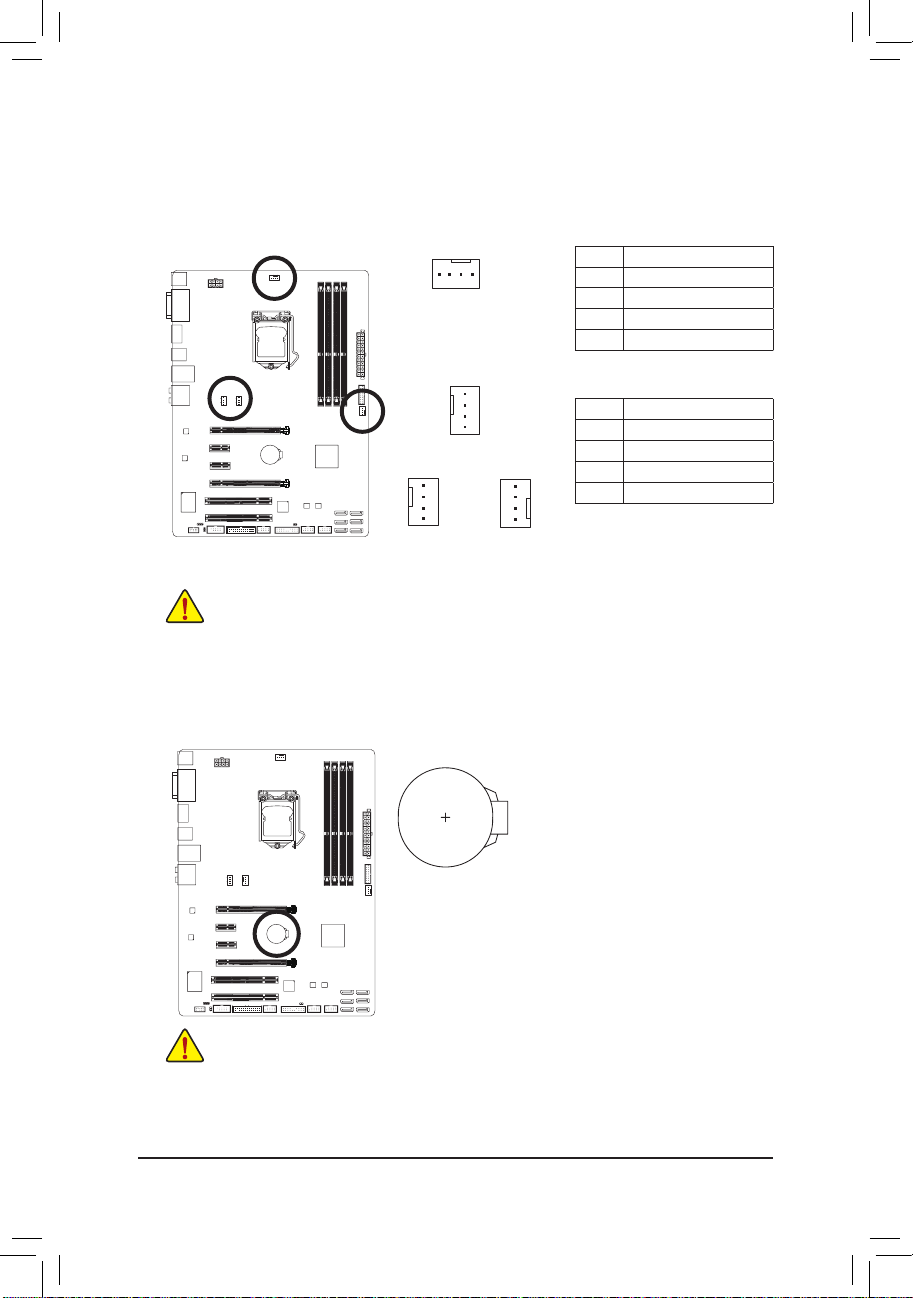
硬體安裝
3/4) CPU_FAN/SYS_FAN1/SYS_FAN2/SYS_FAN3 (散熱風扇電源插座)
此主機板的散熱風扇電源插座為4-pin。電源插座皆有防呆設計,安裝時請注意方向(黑色
線為接地線)。若要使用風扇控制功能,須搭配具有轉速控制設計的散熱風扇才能使用
此功能。建議您於機殼內加裝系統散熱風扇,以達到最佳的散熱效能。
1
CPU_FAN
CPU_FAN:
接腳 定義
1 接地腳
2 +12V
3 轉速偵測腳
4 速度控制腳
SYS_FAN1/2/3:
接腳 定義
1 接地腳
2 +12V /速度控制腳
3 轉速偵測腳
4 VCC
1
1
SYS_FAN2
1
SYS_FAN1
SYS_FAN3
•請務必接上散熱風扇的電源插座,以避免CP U及系統處於過熱的工作環境,若
溫度過高可能導致CPU燒毀或是系統當機。
•這些散熱風扇電源插座並非跳線,請勿放置跳帽在針腳上。
5) BAT (電池)
此電池提供電腦系統於關閉電源後仍能記憶CMO S資料(例如:日期及B I OS設定)所需的
電力,當此電池的電力不足時,會造成CMO S的資料錯誤或遺失,因此當電池電力不足
時必須更換。
您也可以利用拔除電池來清除CMOS資料:
1. 請先關閉電腦,並拔除電源線。
2. 小心地將電池從電池座中取出,等候約一分鐘。(或是使用
如螺絲起子之 類的金屬物碰觸電 池座的正負 極,造成其短
路約五秒鐘)
3. 再將電池裝回。
4. 接上電源線並重新開機。
•更換電池前,請務必關閉電腦的電源並拔除電源線。
•更換電池時請更換相同型號的電池,不正確的型號可能引起爆炸的危險。
•若無法自行更換電池或不確定電池型號時,請聯絡購買店家或代理商。
•安裝電池時,請注意電池上的正(+)負(-)極(正極須向上)。
•更換下來的舊電池須依當地法規處理。
- 23 -
Page 24
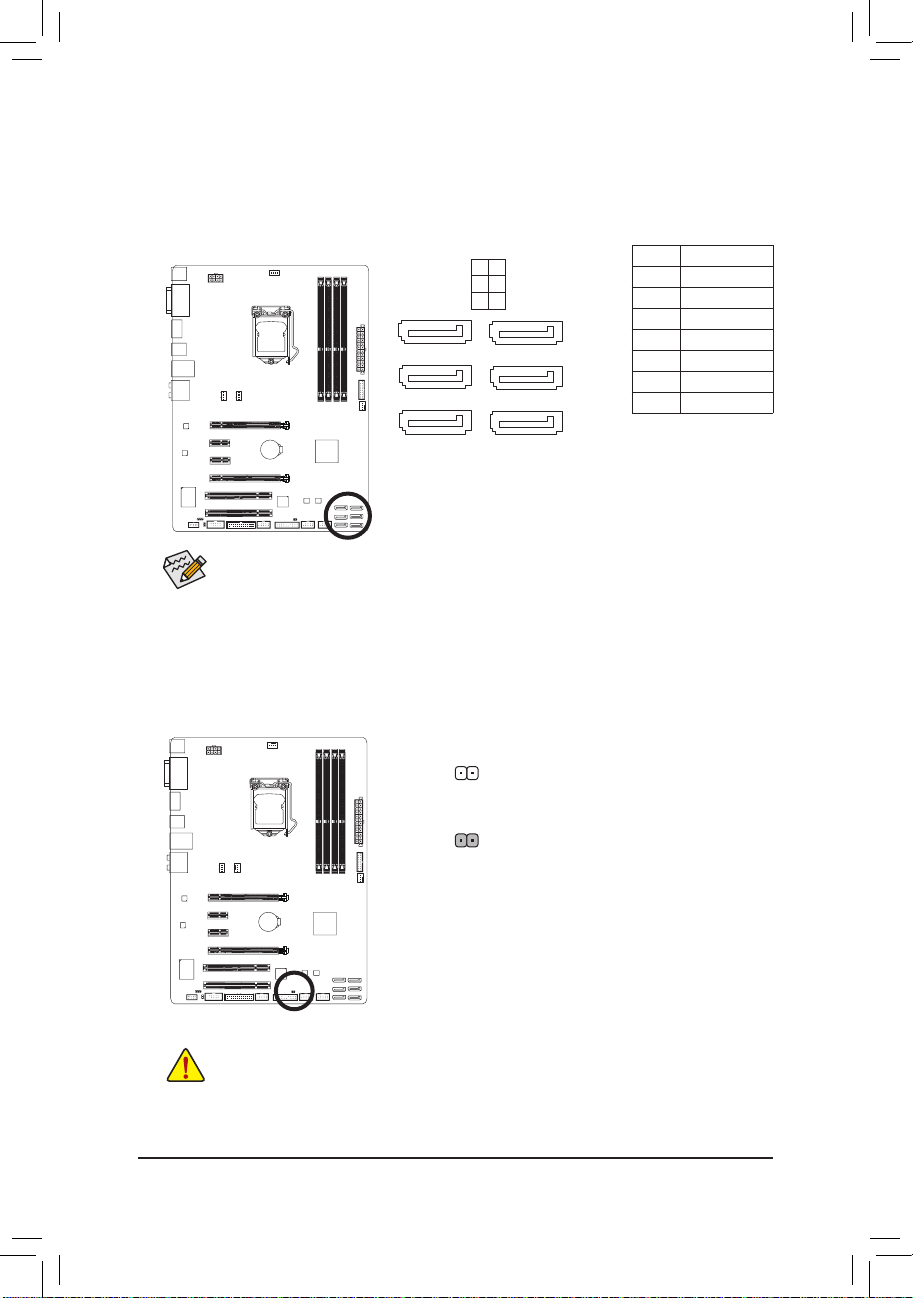
硬體安裝
6) SATA3 0/1/2/3/4/5 (SATA 6Gb/s插座)
DEBUG
PORT
G.QBOFM
DEBUG
PORT
G.QBOFM
DEBUG
PORT
G.QBOFM
DEBUG
PORT
G.QBOFM
DEBUG
PORT
G.QBOFM
DEBUG
PORT
G.QBOFM
這些SATA插座支援SATA 6Gb/s規格,並可相容於SATA 3Gb/s 及SATA 1.5Gb/s規格。一個SATA
插座只能連接一個SATA裝置
。透過Int el® Z87j/H87k晶片組可以建構R AID 0、RA ID 1、
RA ID 5及R AID 10磁碟陣列,若您要建構RAID,請參考第三章-「建構SATA硬碟」的說
明。
1
1
1
SATA3
1 0
3 2
5 4
接腳 定義
1 接地腳
2 TXP
7
7
3 TXN
4 接地腳
5 RXN
6 RXP
7 接地腳
7
•若要建構RAI D 0或是R A ID 1,最少須準備兩個硬碟。若使用兩個以上的硬碟,
硬碟總數需為偶數。
•若要建構RAID 5,最少須準備三個硬碟(硬碟總數不限偶數)。
•若要建構RAID 10,須準備四個硬碟。
7) CLR_CMOS (清除CMOS資料功能接腳)
利用此接腳可以將主機板的B IOS設定資料清除,回到出廠設定值。如果您要使用清除
CMOS資料時,請使用如螺絲起子之類的金屬物同時碰觸兩支針腳數秒鐘。
開路:一般運作
短路:清除CMOS資料
•清除CMOS資料前,請務必關閉電腦的電源並拔除電源線。
•開機後請進入BIOS載入出廠預設值(Load Optimized Defaults)或自行輸入設定值(請參
考第二章-「BIOS組態設定」的說明)。
- 24 -
Page 25
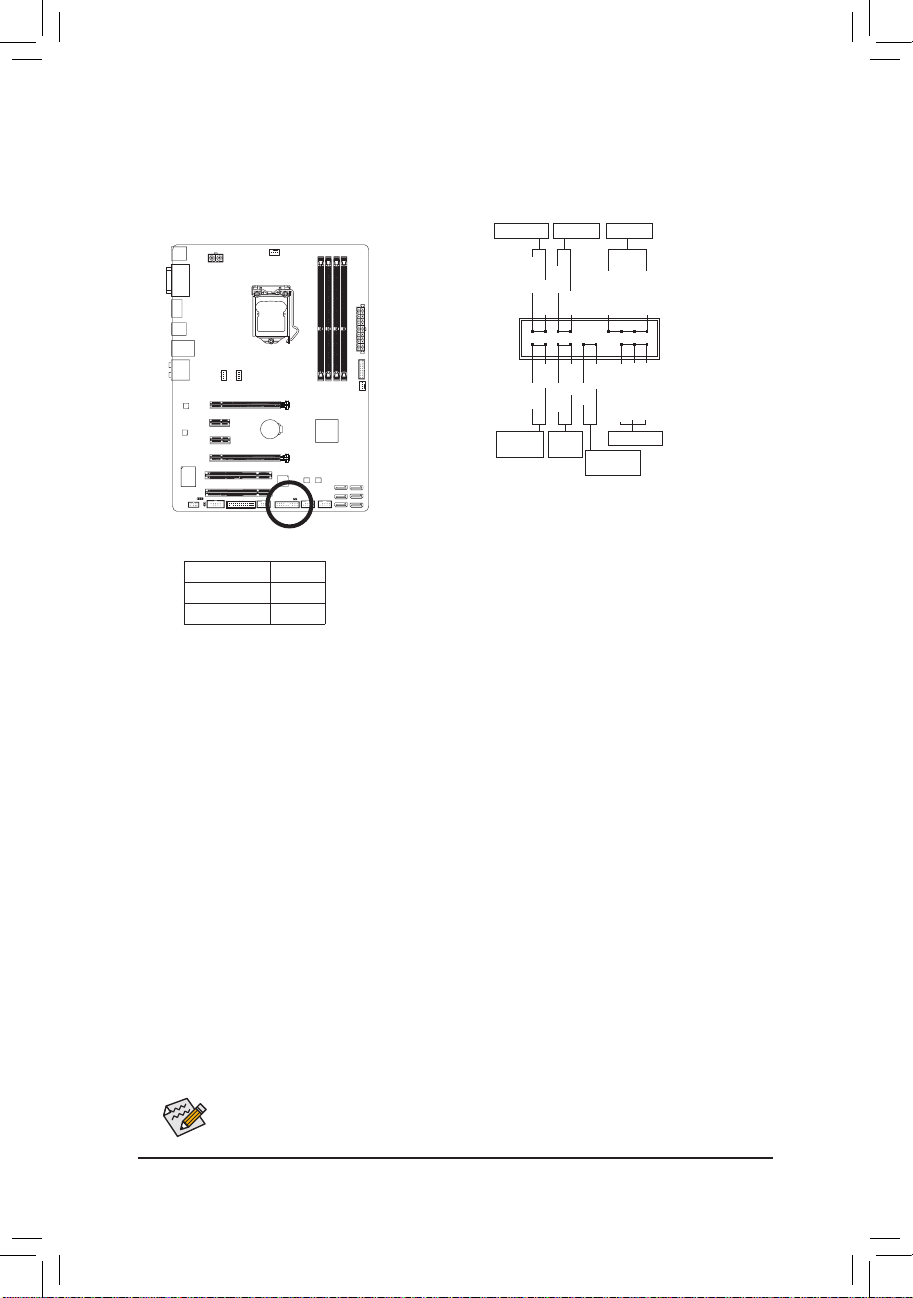
硬體安裝
8) F_PANEL (前端控制面板接腳)
電腦機殼的電源開關、系統重置開關、喇叭、機殼被開啟偵測開關/感應器及系統運作
指示燈等可以接至此接腳。請依據下列的針腳定義連接,連接時請注意針腳的正負(+/-)
極。
電源指示燈
•PLED/PWR_LED-電源指示燈(黃色/紫色):
系統狀態 燈號
S0 燈亮
S3/S4/S5 燈滅
•
PW-電源開關(紅色):
連接至機殼前方面板的電源指示燈。當系統正在運作時,指示
燈為持續亮著;系統進入休眠模式(S3/S4)及關機(S5)時,則為熄
滅。
連接至電腦機殼前方面板的主電源開關鍵。您可以在BIOS組態中設定此按鍵的關機
方式(請參考第二章「BIOS組態設定」-「Power Management」的說明)。
•
SPEAK-喇叭接腳(橘色):
連接至電腦機殼前方面板的喇叭。系統會以不同的嗶聲來反應目前的開機狀況,通
常正常開機時,會有一嗶聲;若開機發生異常時,則會有不同長短的嗶聲。
•
HD-硬碟動作指示燈(藍色):
連接 至電腦 機殼前方面 板的硬碟動 作指示 燈。當硬碟 有存取動作 時指示 燈即會亮
起。
•
RES-系統重置開關(綠色):
連接至電腦機殼前方面板的重置開關(Reset)鍵。在系統當機而無法正常重新開機時,
可以按下重置開關鍵來重新啟動系統。
•
CI-電腦機殼被開啟偵測接腳(灰色):
連接至電腦機殼的機殼被開啟偵測開關/感應器,以偵測機殼是否曾被開啟。若要使
用此功能,需搭配具有此設計的電腦機殼。
2
1
硬碟動作
指示燈
PLED+
HD+
電源關開
PW+
PLED-
HD-
RES-
系統重
置開關
PW-
RES+
CI-
機殼被開啟
偵測接腳
喇叭接腳
SPEAK+
CI+
PWR_LED+
電源指示燈
SPEAK-
20
19
PWR_LED-
PWR_LED-
電腦機殼的前方控制面板設計會因不同機殼而有不同,主要包括電源開關、系統
重置開關、電源指示燈、硬碟動作指示燈、喇叭等,請依機殼上的訊號線連接。
- 25 -
Page 26
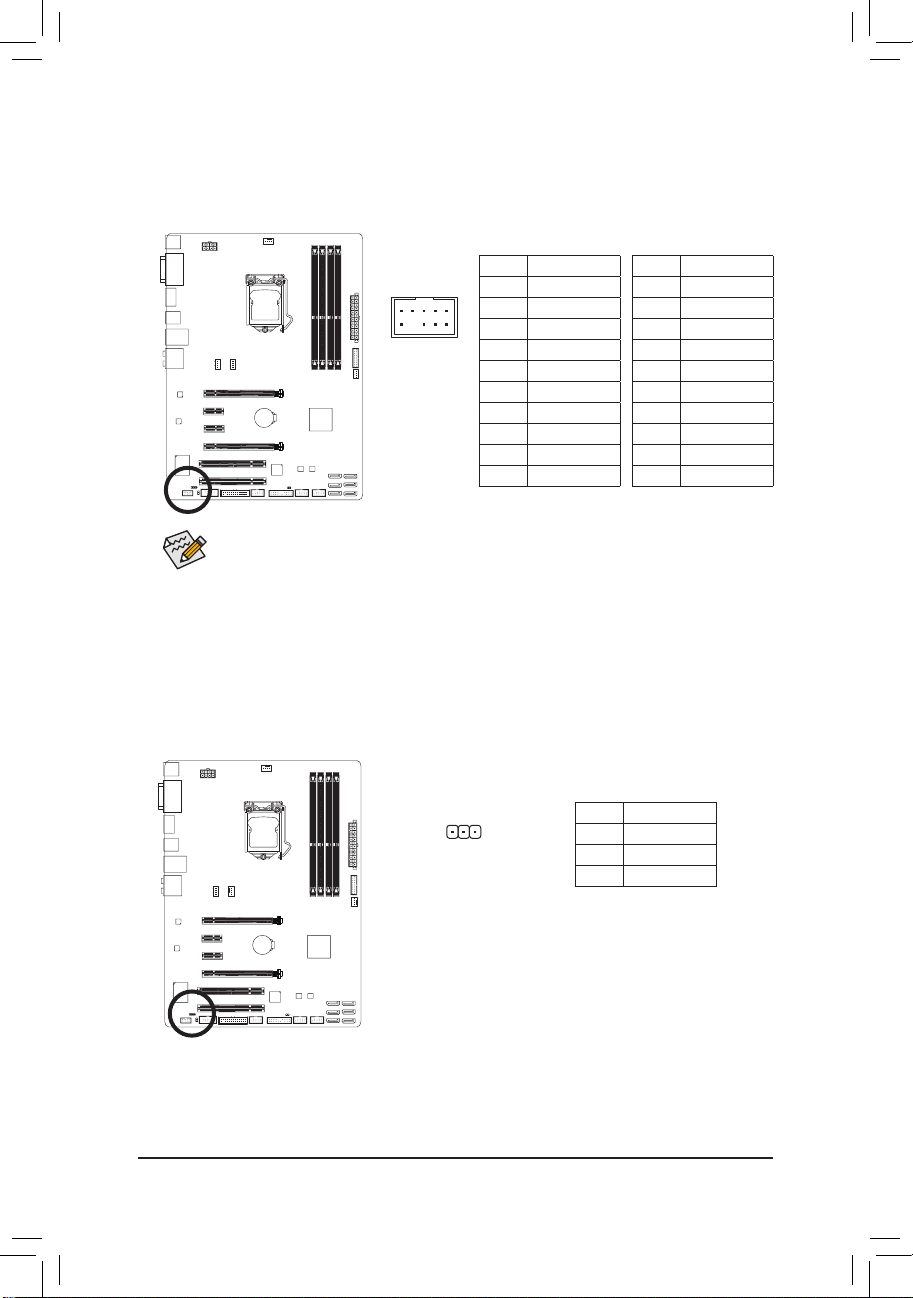
硬體安裝
9) F_AUDIO (前端音源插座)
F_PANEL(NH) F_PANEL
(H61M-D2)
此前端音源插座可以支援HD (High Definition,高傳真)及AC'97音效模組。您可以連接機殼
前方面板的音效模組至此插座,安裝前請先確認音效模組的接腳定義是否與插座吻合,
若安裝不當可能造成設備無法使用甚至損毀。
HD 接頭定義: AC'97接頭定義:
9 1
10
2
接腳 定義
1 MIC2_L
2 接地腳
3 MIC2_R
4 -ACZ_DET
5 LINE2_R
6 接地腳
7 FAUDIO_JD
8 無接腳
9 LINE2_L
10 接地腳
接腳 定義
1 MIC
2 接地腳
3 MIC電源
4 無作用
5 Line Out (R)
6 無作用
7 無作用
8 無接腳
9 Line Out (L)
10 無作用
•機殼前方面板的音效輸出預設值為支援H D音效模組,若您欲以A C'97音效模組
來輸出音效時,請參考第六章-「2/4/5.1/7.1聲道介紹」的說明。
•機殼前方面板的音源插座與後方的音源插座會同時發聲。當使用前方面板為HD
音效模組而欲關閉後方的音源輸出功能時,請參考第六章-「2/4/5.1/7.1聲道介
紹」的說明。
•有部份市售機殼的前方音源連接線並非模組化,而各機殼的音源連接線定義或
有不同,如何連接請洽機殼製造商。
10) SPDIF_IN (S/PDIF輸入插座)
此插座提供輸入S/P DIF數位訊號的功能,透過S/P DIF輸入音效擴充擋板可以連接具有數
位輸出功能的音效系統。音效擴充擋板為選購配件,您可以聯絡當地代理商購買。
- 26 -
1
接腳 定義
1 電源
2 SPDIFI
3 接地腳
Page 27
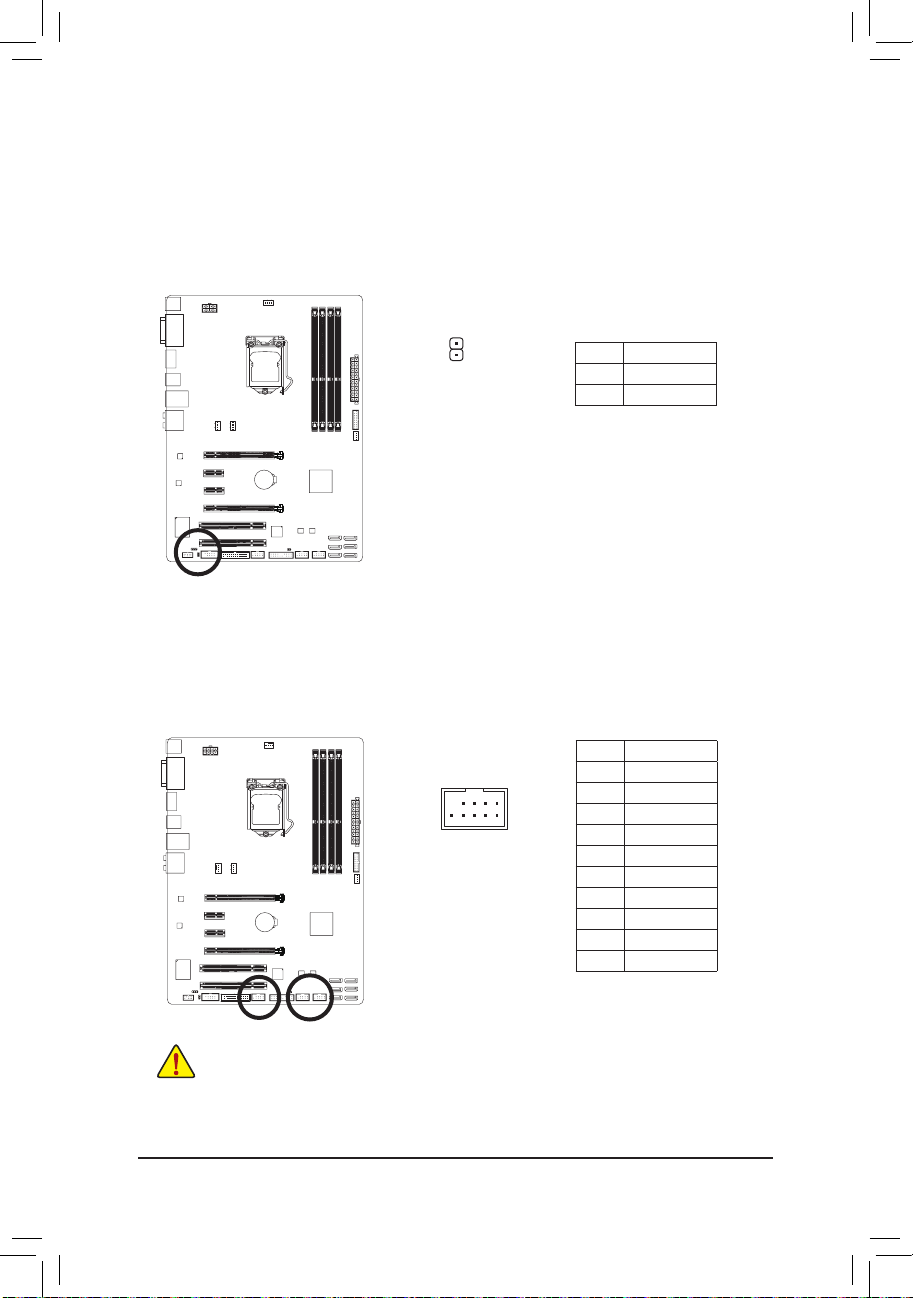
硬體安裝
11) SPDIF_O (S/PDIF輸出插座)
G.QBOFM
此插座提供輸出S/PDIF數位訊號的功能,可連接數位音訊連接線(由擴充卡提供)將數位
音源訊號由主機板輸出至特定的顯示卡或音效卡。舉例來說,若要將H DMI螢幕連接至
顯示卡,有的顯示卡必須透過數位音訊連接線將數位音源訊號由主機板輸出至該顯示
卡,以便HDMI螢幕在輸出影像的同時亦輸出數位音效。
關於如何連接您的數位音訊連接線,請詳細閱讀擴充卡的使用手冊。
1
接腳 定義
1 SPDIFO
2 接地腳
12) F_USB1/F_USB2/F_USB3 (USB 2.0/1.1連接埠擴充插座)
此插座支援U SB 2.0/1.1規格,透過U SB擴充擋板,一個插座可以接出兩個US B連接埠。
USB擴充擋板為選購配件,您可以聯絡當地代理商購買。
接腳 定義
1 電源 (5V)
9
10
1
2
2 電源 (5V)
3 USB DX-
4 USB DY-
5 USB DX+
6 USB DY+
7 接地腳
8 接地腳
9 無接腳
10 無作用
•請勿將2x5-pin的IEEE 1394擴充擋板連接至USB 2.0/1.1連接埠擴充插座。
•連接USB擴充擋板前,請務必將電腦的電 源關閉,並且將電源線自插座中拔
除,以免造成USB擴充擋板的毀損。
- 27 -
Page 28
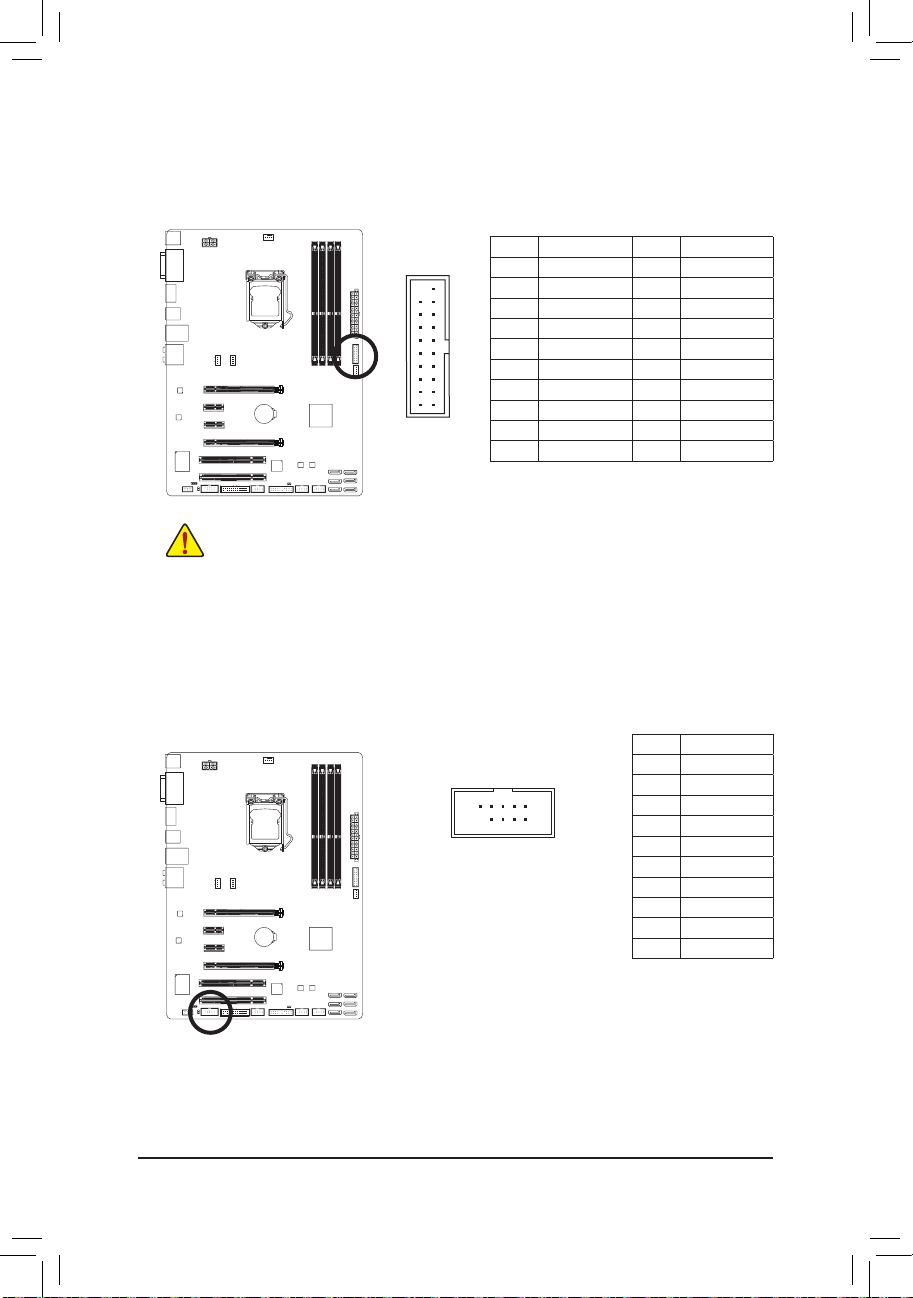
硬體安裝
13) F_USB30 (USB 3.0/2.0連接埠擴充插座)
F_USB30
此插座支援USB 3.0/2.0規格並且可以接出兩個US B連接埠。若要選購內含2個USB 3.0/2.0
連接埠的3.5吋前置擴充面板,您可以聯絡當地代理商購買。
接腳 定義 接腳 定義
1 VBUS 11 D2+
20
11
2 SSRX1- 12 D2-
1
3 SSRX1+ 13 接地腳
4 接地腳 14 SSTX2+
5 SSTX1- 15 SSTX2-
SSTX1+ 16
6
7 接地腳 17 SSRX2+
10
8 D1- 18 SSRX2-
9 D1+ 19 VBUS
10 無作用 20 無接腳
接地腳
連接USB擴充擋板前,請務必將電腦的電源關閉,並且將電源線自插座中拔除,
以免造成USB擴充擋板的毀損。
14) COMA (串列埠擴充擋板插座)
透過串列埠擴充擋板可以接出一組串列埠。串列埠擴充擋板為選購配件,您可以聯絡
當地代理商購買。
接腳 定義
1 NDCD -
2 NSIN
9
10
1
2
3 NSOUT
4 NDTR 5 接地腳
6 NDSR -
7 NRTS -
8 NCTS -
9 NRI -
10 無接腳
- 28 -
Page 29
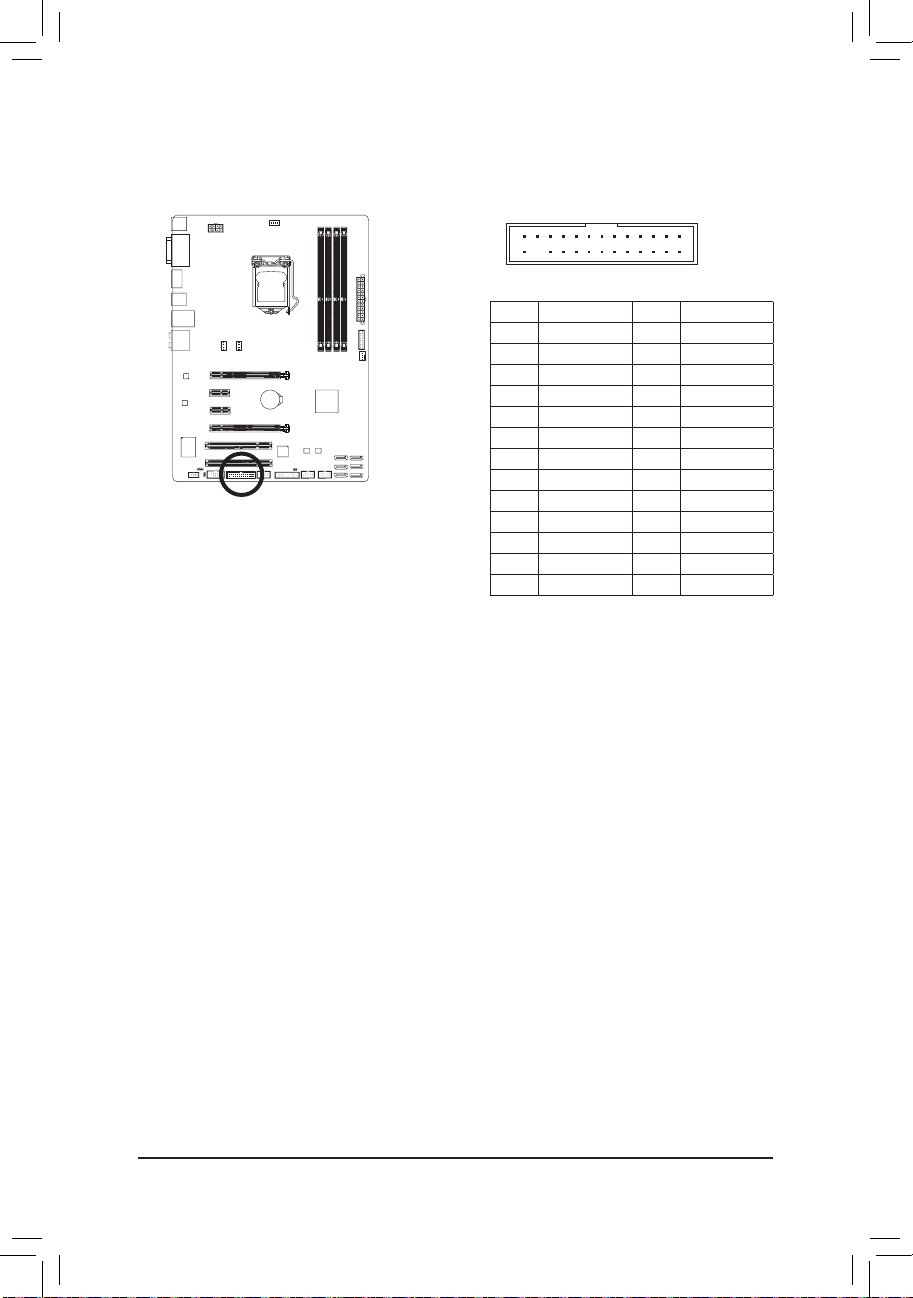
硬體安裝
G.QBOFM
15) LPT (並列埠插座)
透過並列埠擴充擋板可以接出一組並列埠。並列埠擴充擋板為選購配件,您可以聯絡
當地代理商購買。
25
1
26
接腳 定義 接腳 定義
1 STB- 14 接地腳
2 AFD- 15 PD6
3 PD0 16 接地腳
4 ERR- 17 PD7
5 PD1 18 接地腳
6 INIT- 19 ACK7 PD2 20 接地腳
8 SLIN- 21 BUSY
9 PD3 22 接地腳
10 接地腳 23 PE
11 PD4 24 無接腳
12 接地腳 25 SLCT
13 PD5 26 接地腳
2
- 29 -
Page 30
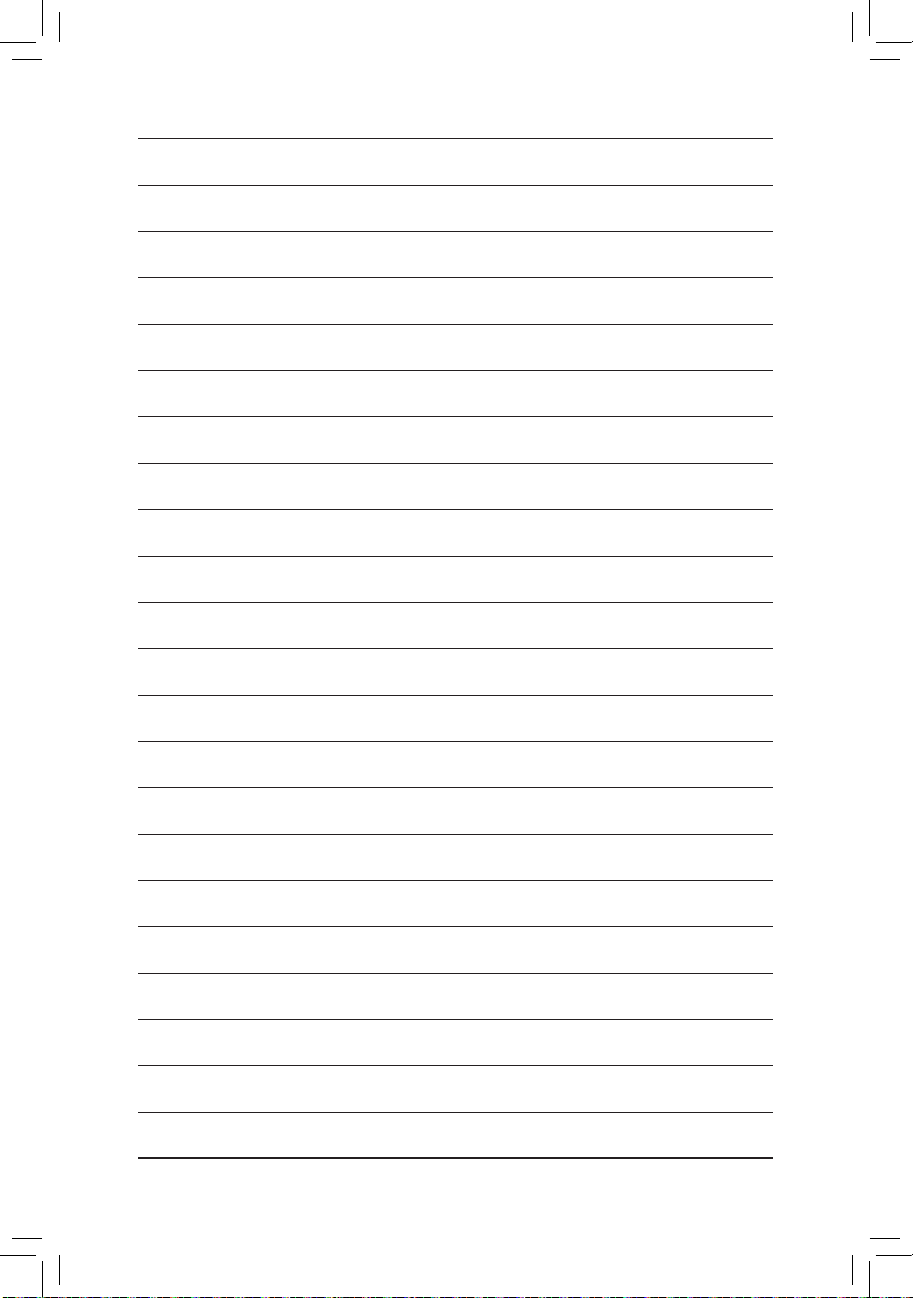
硬體安裝
- 30 -
Page 31
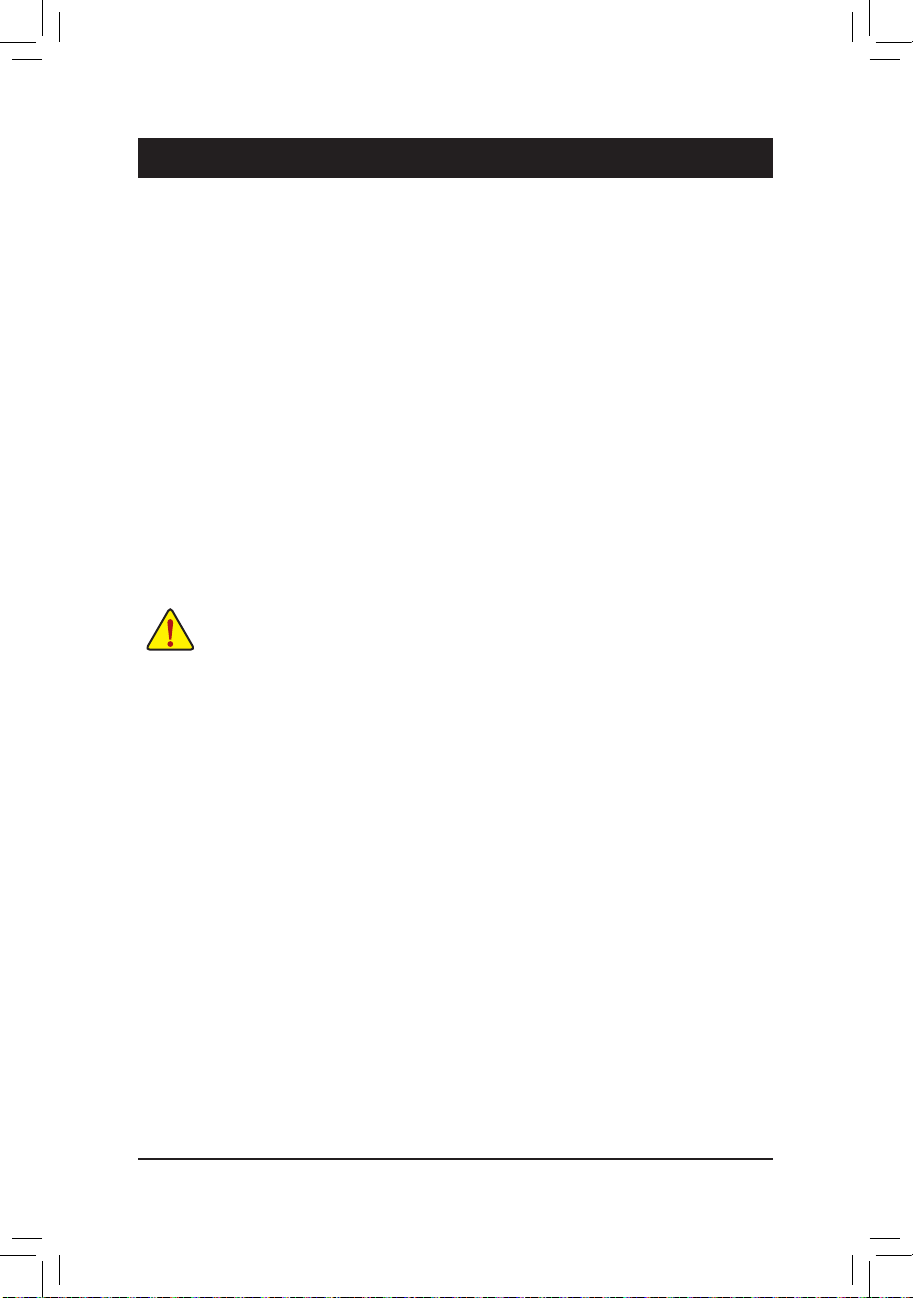
BIOS組態設定
第二章 BIOS 組態設定
BIOS (Basic Input and Output System,基本輸入輸出系統)經由主機板上的CMOS晶片,紀錄著系統
各項硬體設備的設定參數。主要功能為開機自我測試(POST,Power-On Self-Test)、保存系統設定值
及載入作業系統等。BIOS包含了BIO S設定程式,供使用者依照需求自行設定系統參數,使電腦正
常工作或執行特定的功能。
記憶CMOS資料所需的電力由主機板上的鋰電池供應,因此當系統電源關閉時,這些資料並不會遺
失,當下次再開啟電源時,系統便能讀取這些設定資料。
若要進入BIOS設定程式,電源開啟後,BIOS在進行POST時,按下<Delete>鍵便可進入BIOS設定程
式主畫面。
當您需要更新BIOS,可以使用技嘉獨特的BIOS更新方法:Q-Flash或@BIOS。
•Q-Flash 是可在BIOS設定程式內更新BIOS的軟體,讓使用者不需進入作業系統,就可以輕鬆的
更新或備份BIOS。
•@BI OS 是可在Wi ndows作業系統內更新BI OS的軟體,透過與網際網路的連結,下載及更新最
新版本的BIOS。
欲瞭解Q-Flash及@BIOS的詳細使用方法,請參考第五章-「BIOS更新方法介紹」的說明。
•更新BIOS有其潛在的風險,如果您使用目前版本的BIOS沒有問題,我們建議您不要任
意更新BIOS。如需更新BIOS,請小心的執行,以避免不當的操作而造成系統毀損。
•我們不建議您隨意變更BIOS設定程式的設定值,因為可能因此造成系統不穩定或其它
不可預期的結果。如果因設定錯誤造成系統不穩定或不開機時,請試著清除CM OS設
定值資料,將BIOS設定回復至出廠預設值。(清除CMOS設定值,請參考第二章-「Load
Optimized Defaults」的說明,或是參考第一章-「電池」或「CLR_CMOS接腳/按鈕」的說
明。)
- 31 -
Page 32

BIOS組態設定
2-1 開機畫面
電源開啟後,會看到如以下的開機Logo畫面:
功能鍵
功能鍵說明:
<DEL>:BIOS SETUP\Q-FLASH
按<Delete>鍵進入BIOS設定程式主畫面,或透過BIOS設定程式進入Q-Flash。
<F9>:SYSTEM INFORMATION
顯示系統資訊。
<F12>:BOOT MENU
Boot Menu功能讓您不需進入BIOS設定程式就能設定第一優先開機裝置。使用<h>或<i>鍵選
擇欲作為第一優先開機的裝置,然後按<Enter>鍵確認。系統會直接由所設定的裝置開機。
注意:在此畫面所做的設定只適用於該次開機。重新開機後系統仍會以在BIOS設定程式內的
開機順序設定為主,
<END>:Q-FLASH
按<End>鍵讓您不需進入BIOS設定程式就能直接進入Q-Flash。
- 32 -
Page 33

BIOS組態設定
2-2 BIOS設定程式主畫面
BIOS設定程式主畫面
BIOS設定程式主畫面讓您選擇各種不同設定選單,您可以使用上下左右鍵來選擇要設定的選項,
按<Enter>鍵即可進入子選單,也可以使用滑鼠選擇所要的選項。
(BIOS範例版本:Z87-HD3 D22c)
功能選單
進入 Q-Flash
選擇預設
語言
輔助說明
功能鍵介紹
設定項目
目前的設定
BIOS設定程式操作按鍵
<f><g> 向左或向右移動光棒選擇功能選單
<h><i> 向上或向下移動光棒選擇設定項目
<Enter> 確定選項設定值或進入功能選單
<+>/<Page Up> 改變設定狀態,或增加欄位中之數值
<->/<Page Down> 改變設定狀態,或減少欄位中之數值
<F5> 可載入該畫面原先所有項目設定(僅適用於子選單)
<F7> 可載入該畫面之最佳化預設值(僅適用於子選單)
<F8> 進入Q-Flash畫面
<F9> 顯示系統資訊
<F10> 是否儲存設定並離開BIOS設定程式
<F12> 擷取目前畫面,並自動存至USB碟
<Esc> 離開目前畫面,或從主畫面離開BIOS設定程式
- 33 -
Page 34

BIOS組態設定
BIOS設定程式功能選單
M.I.T. (頻率/電壓控制)
提供調整CP U/記憶體等的頻率、倍頻、電壓的選項並且顯示系統/CP U自動偵測到的溫度、電
壓及風扇轉速等資訊。
System (系統資訊)
設定B IOS設定程式的預設顯示語言及系統日期/時間,還可檢視目前連接至SATA連接埠的裝
置資訊。
BIOS Features (BIOS功能設定)
設定開機裝置的優先順序、CPU進階功能及開機顯示裝置選擇等。
Peripherals (整合週邊設定)
設定所有的週邊設備,如SATA、USB、內建音效及內建網路等。
Power Management (省電功能設定)
設定系統的省電功能運作方式。
Save & Exit (儲存設定值並結束設定程式)
儲存已變更之設定值至CMOS並離開BI OS設定程式。或將設定好的BI OS設定值儲存成一個
CMOS設定檔(Profile)。也可在此畫面執行「Load Optimized Defaults」載入BIOS的最佳化預設
值。
•若系統運作不穩定時,請選擇「Load Optimized Defaults」,即可載入出廠的預設值。
•實際的BIO S設定畫面可能會因不同的BIO S版本而有差異,本章節的BIOS設定程式畫面
僅供參考。
- 34 -
Page 35

BIOS組態設定
2-3 M.I.T. (頻率/電壓控制)
系統是否會依據您所設定的超頻或超電壓值穩定運作,需視整體系統配備而定。不當的
超頻或超電壓可能會造成CPU、晶片組及記憶體的損毀或減少其使用壽命。我們不建議
您隨意調整此頁的選項,因為可能造成系統不穩或其它不可預期的結果。僅供電腦玩家
使用。(若自行設定錯誤,可能會造成系統不開機,您可以清除CMOS設定值資料,讓BIOS
設定回復至預設值。)
此畫面提供BIOS版本、CPU基頻、CPU時脈、記憶體時脈、記憶體總容量、CPU 溫度、Vcore的相關
資訊。
- 35 -
Page 36

BIOS組態設定
`M.I.T. Current Status
此畫面顯示CPU/記憶體的時脈與參數相關資訊。
`Advanced Frequency Settings
&CPU/PCIe Base Clock (CPU基頻調整)
此選項提供您一次以0.01 MHz為單位調整CPU的基頻及PCIe匯流排頻率 。(預設值:Auto)
強烈建議您依照處理器規格來調整處理器的頻率。
&Host Clock Frequency (頻率調整)
此選項提供您一次以0.01 MHz為單位調整控制CPU、PCIe及記憶體等的主要頻率。
此選項只有在「CPU/PCIe Base Clock」設為「Manual」時,才能開放設定。
&Processor Base Clock (Gear Ratio) (CPU基頻調整)
可選擇的數值是以「Host Clock Frequency」乘上幾組預設的Host Clock Multiplier後得出,並且只
有在「CPU/PCIe Base Clock」設為「Manual」時,才能開放設定。
&Host/PCIe Clock Value
此數值是以「Host Clock Frequency」數值乘上「Processor Base Clock (Gear Ratio)」後得出。
&Processor Graphics Clock (內建顯示功能頻率調整)
此選項提供您調整內建顯示功能的頻率。可設定範圍從400 MHz到4000 MHz。(預設值:Auto)
&CPU Clock Ratio (CPU倍頻調整)
此選項提供您調整CPU的倍頻,可調整範圍會依CPU種類自動偵測。
&CPU Frequency (CPU內頻)
此選項顯示目前CPU的運作頻率。
- 36 -
Page 37

BIOS組態設定
`Advanced CPU Core Features
&CPU Clock Ratio, CPU Frequency
以上選項的設定值與「Advanced Frequency Settings」的相同選項是同步的。
&CPU PLL Selection
此選項提供您設定CPU PLL。若設為「Auto」,BIOS會自動設定此功能。(預設值:Auto)
&Filter PLL Level
此選項提供您設定Filter PLL。若設為「Auto」,BIOS會自動設定此功能。(預設值:Auto)
&Uncore Ratio (CPU Uncore倍頻調整)
此選項提供您調整CPU Uncore的倍頻,可調整範圍會依CPU種類自動偵測。
&Uncore Frequency (CPU Uncore頻率)
此選項顯示目前CPU Uncore的運作頻率。
&Intel(R) Turbo Boost Technology
此選項提供您選擇是否啟動Int el® CPU加速模式。若設為「Aut o」,BIOS會自動設定此功能。
(預設值:Auto)
&Turbo Ratio (1-Core Active~4-Core Active)
此選項提供您調整不同數目的C P U核心開啟時的加速比率,可設定範圍依C P U而定。(預設
值:Auto)
(註)
(註)
&Turbo Power Limit (Watts)
此選項提供您設定CPU加速模式時的功耗極限。當CP U耗電超過設定的數值時,CPU將會自
動降低核心運作頻率,以減少耗電量。若設為「Auto」,BI OS會依據CPU規格設定此數值。(預
設值:Auto)
(註) 此選項僅開放給有支援此功能的CPU。若需要更多Intel® CPU獨特技術的詳細資料,請至
Intel®官方網站查詢。
- 37 -
Page 38

BIOS組態設定
&Core Current Limit (Amps)
此選項提供您設定CPU加速模式時的電流極限。當C PU電流超過設定的數值時,CP U將會自
動降低核心運作頻率,以降低電流。若設為「Au to」,B IOS會依據CPU規格設定此數值。(預設
值:Auto)
&CPU Core Enabled (啟動CPU多核心技術)
此 選項提供您選擇使用多核心技術的I nt e l® CP U時,是否啟動全部的C PU 核心。若設為
「Auto」,BIOS會自動設定此功能。(預設值:Auto)
&Hyper-Threading Technology (啟動CPU超執行緒技術)
此選項提供您選擇是否在使用具備超執行緒技術的In tel® CPU時,啟動CP U超執行緒功能。
請注意此功能只適用於支援多處理器模式的作業系統。若設為「Auto」,B IOS會自動設定此功
能。(預設值:Auto)
&CPU Enhanced Halt (C1E) (Intel® C1E功能)
此選項提供您選擇是否啟動In tel® CPU Enha nced Halt (C1E) (系統閒置狀態時的CPU節能功
能)。啟動此選項可以讓系統在閒置狀態時,降低C PU時脈及電壓,以減少耗電量。若設為
「Auto」,BIOS會自動設定此功能。(預設值:Auto)
&C3/C6 State Support
(註一)
此 選項提供您選擇是否讓C P U進入C 3/C6狀 態。啟動此選項可以讓系統在閒置狀 態時,
降低C PU時脈及電壓,以減少耗電量。此選項將比C1狀態進入更深層的省電模式。若設為
「Auto」,BIOS會自動設定此功能。(預設值:Auto)
&CPU Thermal Monitor (Intel® TM功能)
此選項提供您選擇是否啟動Inte l® The r mal Monit or (CPU過溫防護功能)。啟動此選項可以在
CP U溫度過高時,降低C PU時脈及電壓。若設為「Auto」,BIOS會自動設定此功能。(預設值:
Auto)
&CPU EIST Function (Intel® EIST功能)
此選項提供您選擇是否啟動Enhanced Intel® Speed Step (EIST)技術。EIST技術能夠根據CPU的
負荷情況,有效率地調整CPU頻率及核心電壓,以減少耗電量及熱能的產生。若設為「Auto」,
BIOS會自動設定此功能。(預設值:Auto)
(註一)
(註一)
(註一)
(註一)
(註一)
&Extreme Memory Profile (X.M.P.)
(註二)
開啟此選項BIOS可讀取XMP規格記憶體模組的SPD資料,可強化記憶體效能。
Disabled 關閉此功能。(預設值)
Profile1 設定組合一。
(註二)
Profile2
設定組合二。
&System Memory Multiplier (記憶體倍頻調整)
此選項提供您調整記憶體的倍頻。若設為「Auto」,BIOS將依記憶體SPD資料自動設定。(預設
值:Auto)
&Memory Frequency (MHz) (記憶體時脈調整)
此選項第一個數值為您所安裝的記憶體時脈,第二個數值則依據您所設定的「System Memory
Multiplier」而定。
(註一) 此選項僅開放給有支援此功能的CPU。若需要更多Inte l® CPU獨特技術的詳細資料,請至
Intel®官方網站查詢。
(註二) 此選項僅開放給有支援此功能的CPU及記憶體模組。
- 38 -
Page 39

BIOS組態設定
`Advanced Memory Settings
&Extreme Memory Profile (X.M.P.)
(註)
、System Memory Multiplier (記憶體倍頻調整)、
Memory Frequency(Mhz) (記憶體時脈調整)
以上選項的設定值與「Advanced Frequency Settings」的相同選項是同步的。
&Performance Enhance (增進系統效能)
此選項提供三種不同增進系統效能的組合。
Normal 基本效能。
Turbo 良好效能。(預設值)
Extreme 最佳效能。
&DRAM Timing Selectable
當此選項被設為「Quick」或「Expert」時,「Channel Interleaving」、「Rank Interleaving」及記憶
體時序調整設定選項將開放為可手動調整。選項包括:Auto(預設值)、Quick及Expert。
&Profile DDR Voltage
當使用不支援XMP規格的記憶體或「Extreme Memory Profile (X.M.P.)」選項設為「Disabled」時,
此選項顯示「1.50V」;「Extreme Memory Profile (X.M.P.)」選項設為「Profile1」或「Profile2」時,
此選項會依XMP規格記憶體模組的SPD資料顯示。
&Profile VTT Voltage
此選項所顯示的數值會因使用不同的CPU而有所不同。
&Channel Interleaving
此選項提供您選擇是否開啟記憶體通道間交錯存取的功能。開啟此功能可以讓系統對記憶體
的不同通道進行同時存取,以提升記憶體速度及穩定性。若設為「Aut o」,BI O S會自動設定此
功能。(預設值:Auto)
&Rank Interleaving
此選項提供您選擇是否開啟記憶體ran k的交錯存取功能。開啟此功能可以讓系統對記憶體的
不同rank進行同時存取,以提升記憶體速度及穩定性。若設為「Auto」,BIOS會自動設定此功
能。(預設值:Auto)
(註) 此選項僅開放給有支援此功能的CPU及記憶體模組。
- 39 -
Page 40

BIOS組態設定
`Channel A /B Timing Settings
此畫面可讓您調整每一通道記憶體的時序。這些選單只有在「D R AM Timi n g Sele c t ab l e」設為
「Quick」或「Expert」時,才能開放設定。請注意!在您調整完記憶體時序後,可能會發生系統不穩
或不開機的情況,您可以載入最佳化設定或清除CMOS設定值資料,讓BIOS設定回復至預設值。
- 40 -
Page 41

BIOS組態設定
`Advanced Voltage Settings
`CPU Core Voltage Control
此畫面提供可調整CPU電壓的選項。
`Chipset Voltage Control
此畫面提供可調整晶片組電壓的選項。
`DRAM Voltage Control
此畫面提供可控制記憶體電壓的選項。
- 41 -
Page 42

BIOS組態設定
`PC Health Status
&Reset Case Open Status (重置機殼狀況)
Disabled 保留之前機殼被開啟狀況的紀錄。(預設值)
Enabled 清除之前機殼被開啟狀況的紀錄。
&Case Open (機殼被開啟狀況)
此欄位顯示主機板上的「CI針腳」透過機殼上的偵測裝置所偵測到的機殼被開啟狀況。如果
電腦機殼未被開啟,此欄位會顯示「No」;如果電腦機殼被開啟過,此欄位則顯示「Yes」。如
果您希望清除先前機殼被開啟狀況的紀錄,請將「Reset Case Open Status」設為「Enabled」並
重新開機即可。
- 42 -
Page 43

BIOS組態設定
&CPU Vcore/CPU VRIN/DRAM Voltage/+3.3V/+5V/+12V/CPU VAXG (偵測系統電壓)
顯示系統目前的各電壓值。
&CPU/System Temperature (偵測CPU/系統溫度)
顯示目前主機板上CPU/系統溫度。
&CPU/System Fan Speed (偵測風扇轉速)
顯示CPU、水冷風扇及各系統風扇目前的轉速。
&CPU/System Warning Temperature (CPU/系統溫度警告)
此選項提供您選擇設定CP U/系統過溫警告的溫度。當溫度超過此選項所設定的數值時,系
統將會發出警告聲。選項包括:Di sable d (預設值,關閉溫度警告)、60oC/140oF、70oC/158oF、
80oC/176oF、90oC/194oF。
&CPU/System Fan Fail Warning (CPU風扇/系統風扇故障警告功能)
此選項提供您選擇是否啟動風扇故障警告功能。啟動此選項後,當風扇沒有接上或故障的時
候,系統將會發出警告聲。此時請檢查風扇的連接或運作狀況。(預設值:Disabled)
&CPU Fan Speed Control (CPU智慧風扇轉速控制,控制CPU_FAN插座)
此選項提供您選擇是否啟動風扇的智慧風扇轉速控制功能,並且可以調整風扇運轉速度。
Normal 風扇轉速會依CPU溫度而有所不同,並可視個人的需求,在Ea syTune中調整適當
的風扇轉速。(預設值)
Silent 風扇將以低速運作。
Manual 您可以在「Slope PWM」選項選擇風扇的轉速。
Disabled 風扇將以全速運作。
&Slope PWM (CPU智慧風扇轉速選擇)
此選項提供您選擇智慧風扇轉速。此選項只有在「CPU Fan Speed Control」設為「Manual」時,
才能開放設定。選項有:0.75 PWM value /oC ~ 2.50 PWM value /oC。
&1st System Fan Speed Control (系統智慧風扇轉速控制,控制SYS_FAN1插座)
此選項提供您選擇是否啟動風扇的系統智慧風扇轉速控制功能,並且可以調整風扇運轉速
度。
Normal 風扇轉速會依系統溫度而有所不同,並可視個人的需求,在EasyTune中調整適當
的風扇轉速。(預設值)
Silent 風扇將以低速運作。
Manual 您可以在「Slope PWM」選項選擇風扇的轉速。
Disabled 風扇將以全速運作。
&Slope PWM (系統智慧風扇轉速選擇)
此選項提供您選擇智慧風扇轉速。此選項只有在「1st Syst e m FAN Sp ee d C o nt r ol」設為
「Manual」時,才能開放設定。選項有:0.75 PWM value /oC ~ 2.50 PWM value /oC。
&2nd/3rd System Fan Speed Control (系統智慧風扇轉速控制,控制SYS_FAN2/3插座)
此選項提供您選擇是否啟動風扇的系統智慧風扇轉速控制功能,並且可以調整風扇運轉速
度。
Normal 風扇轉速會依系統溫度而有所不同。(預設值)
Silent 風扇將以低速運作。
Manual 您可以在「Slope PWM」選項選擇風扇的轉速。
Disabled 風扇將以全速運作。
- 43 -
Page 44

BIOS組態設定
&Slope PWM (系統智慧風扇轉速選擇)
此選項提供您選擇智慧風扇轉速。此選項只有在「2n d/3rd S yst em Fa n Speed Co ntr ol」設為
「Manual」時,才能開放設定。選項有:0.75 PWM value /oC ~ 2.50 PWM value /oC。
`Miscellaneous Settings
&PEG Gen3 Slot Configuration
此選項提供您選擇設定PCI Express插槽要以Gen 1、Gen 2或Gen 3模式運作。實際運作模式仍
需以各插槽的規格為主,例如PCI Express x1插槽最高僅支援至Gen 2。若設為「Auto」,BIO S
會自動設定此功能。(預設值:Auto)
&Legacy BenchMark Enhancement
此選項提供您選擇是否強化對早期硬體測試軟體的測試效能。(預設值:Disabled)
- 44 -
Page 45

BIOS組態設定
2-4 System (系統)
此畫面提供您CPU、記憶體、主機板型號及BIOS 版本等資訊。您可以選擇BIOS設定程式所要使用
的語言或是設定系統時間。
&System Language (設定使用語言)
此選項提供您選擇BIOS設定程式內所使用的語言。
&System Date (日期設定)
設定電腦系統的日期,格式為「星期(僅供顯示)/月/日/年」。若要切換至「月」、「日」、「年」
欄位,可使用<Enter>鍵,並使用鍵盤<Page Up>或<Page Down>鍵切換至所要的數值。
&System Time (時間設定)
設定電腦系統的時間,格式為「時:分:秒」。例如下午一點顯示為「13:0:0」。若要切換至
「時」、「分」、「秒」欄位,可使用<Enter>鍵,並使用鍵盤<Page Up>或<Page Down>鍵切換
至所要的數值。
&Access Level (使用權限)
依登入的密碼顯示目前使用者的權限 (若沒有設定密碼,將顯示「Ad mi n i s tr a t o r」。管理者
(Ad m ini s trat or)權限允許您修改所有BIO S設定。使用者(Us e r)權限僅允許修改部份您BIO S設
定。
- 45 -
Page 46

BIOS組態設定
2-5 BIOS Features (BIOS功能設定)
&Boot Option Priorities (開機裝置順序設定)
此選項提供您從已連接的裝置中設定開機順序,系統會依此順序進行開機。例如:您可以將
硬碟設為第一開機裝置(Boot Option #1);光碟機設為第二開機裝置(Boot Option #2)。清單僅列
出該裝置類型被設為第一優先順序的裝置。例如:只有在「Hard Drive BBS Priorities」子選單中
被設為第一優先裝置的硬碟才會出現在此清單裡。
當您安裝的是支援G PT格式的可卸除式儲存裝置時,該裝置前方會註明"UEFI",若您想由支援
GPT磁碟分割的系統開機時,可選擇註明"UEFI"的裝置開機。
或若您想安裝支援GPT格式的作業系統,例如Windows 7 64-bit,請選擇存放Windows 7 64-bit
安裝光碟並註明為"UEFI"的光碟機開機。
- 46 -
Page 47

BIOS組態設定
&Hard Drive/CD/DVD ROM Drive/Floppy Drive/Network Device BBS Priorities (各類裝
置開機順序設定)
此選項提供您設定各類型裝置(包含硬碟、光碟機、軟碟機及支援網路開機的裝置)的開機順
序。在項目按<E nter>鍵可進入該類型裝置的子選單,子選單會列出所有已安裝裝置。此選項
只有在最少安裝一組裝置時才會出現。
&Bootup NumLock State (開機時Num Lock鍵狀態)
此選項提供您設定開機時鍵盤上<Num Lock>鍵的狀態。(預設值: Enabled)
&Security Option (檢查密碼方式)
此選項提供您選擇是否在每次開機時皆需輸入密碼,或僅在進入BI OS設定程式時才需輸入
密碼。設定完此選項後請至「Administrator Password/User Password」選項設定密碼。
Setup 僅在進入BIOS設定程式時才需輸入密碼。
System 無論是開機或進入BIOS設定程式均需輸入密碼。(預設值)
&Full Screen LOGO Show (顯示開機畫面功能)
此 選項提供您選擇是否在一開機時顯示技嘉Lo g o。若設為「D i sa bl ed」,開機時將不顯示
Logo。(預設值:Enabled)
&Fast Boot
此選項提供您是否啟動快速開機功能以縮短進入作業系統的時間。若設為「Ult ra Fas t」可以
提供最快速的開機功能。(預設值:Disabled)
&Limit CPUID Maximum (最大CPUID極限值)
此選項提供您選擇是否限制處理器標準CPUID函數支援的最大值。若要安裝Windows XP作業
系統,請將此選項設為「Disa bl ed」;若要安裝較舊的作業系統,例如Windows NT 4.0時,請將
此選項設為「Enabled」。(預設值:Disabled)
&Execute Disable Bit (Intel®病毒防護功能)
此選項提供您選擇是否啟動Intel® Execute Disable Bit功能。啟動此選項並搭配支援此技術的系
統及軟體可以增強電腦的防護功能,使其免於惡意的緩衝溢位(buffer overflow)駭客攻擊。(預
設值:Enabled)
&Intel Virtualization Technology (Intel®虛擬化技術)
此選項提供您選擇是否啟動Intel® Vir tualization Technology (虛擬化技術)。Intel®虛擬化技術讓
您可以在同一平台的獨立資料分割區,執行多個作業系統和應用程式。(預設值:Enabled)
&Intel TXT(LT) Support
此頁面提供您選擇是否啟動「In t e l®信任式執行技術」(I ntel® T XT,I ntel® Tr usted E xec ution
Technology)。(預設值:Disabled)
&Dynamic Storage Accelerator
此選項提供您選擇是否啟動Int el®動態磁碟加速功能。啟動此選項可依磁碟的負載調整磁碟
的I/O效能。(預設值:Disabled)
&VT-d (Intel®虛擬化技術)
此選項提供您選擇是否啟動Intel® Virtualization for Directed I/O (虛擬化技術)。(預設值:Enabled)
(註)
j
(註)
(註)
(註)
(註)
j
只有GA-Z87-HD3支援此功能。
(註) 此選項僅開放給有支援此功能的CPU。若需要更多Intel® CPU獨特技術的詳細資料,請至
Intel®官方網站查詢。
- 47 -
Page 48

BIOS組態設定
&OS Type
此選項提供您選擇所安裝的作業系統。(預設值:Other OS)
&CSM Support
此選項提供您選擇是否啟動UEFI CSM (Compatibility Support Module)支援傳統電腦開機程序。
Always 啟動UEFI CSM。(預設值)
Never 關閉UEFI CSM,僅支援UEFI BIOS開機程序。
此選項只有在「OS Type」設為「Windows 8」或「Windows 8 WHQL」時,才能開放設定。
&Boot Mode Selection
此選項提供您選擇支援何種作業系統開機。
UEFI and Legacy 可從支援Legacy及UEFI Option ROM的作業系統開機。(預設值)
Legacy only 只能從支援Legacy Option ROM的作業系統開機。
UEFI only 只能從支援UEFI Option ROM的作業系統開機。
此選項只有在「CSM Support」設為「Always」時,才能開放設定。
&LAN PXE Boot Option ROM (內建網路開機功能)
此選項提供您選擇是否啟動網路控制器的Legacy Option ROM。(預設值:Disabled)
此選項只有在「CSM Support」設為「Always」時,才能開放設定。
&Storage Boot Option Control
此選項提供您選擇是否啟動儲存裝置控制器的UEFI或Legacy Option ROM。
Disabled 關閉Option ROM。
Legacy only 僅啟動Legacy Option ROM。(預設值)
UEFI only 僅啟動UEFI Option ROM。
Legacy First 優先啟動 Legacy Option ROM。
UEFI First 優先啟動 UEFI Option ROM。
此選項只有在「CSM Support」設為「Always」時,才能開放設定。
&Other PCI Device ROM Priority
此選項提供您選擇是否啟動除了網路、儲存裝置及顯示控制器以外PCI裝置控制器的U EFI或
Legacy Option ROM。
Legacy OpROM 僅啟動Legacy Option ROM。
UEFI OpROM 僅啟動UEFI Option ROM。(預設值)
&Network stack
此選項提供您選擇是否透過網路開機功能(例如Windows Deployment Services伺服器),安裝支
援GPT格式的作業系統。(預設值:Disabled)
&Ipv4 PXE Support
此選項提供您選擇是否開啟IPv4 (網際網路通訊協定第4版)的網路開機功能支援。此選項只
有在「Network stack」設為「Enabled」時,才能開放設定。
&Ipv6 PXE Support
此選項提供您選擇是否開啟IPv6 (網際網路通訊協定第6版)的網路開機功能支援。此選項只
有在「Network stack」設為「Enabled」時,才能開放設定。
- 48 -
Page 49

BIOS組態設定
&Administrator Password (設定管理者密碼)
此選項可讓您設定管理者的密碼。在此選項按<Enter>鍵,輸入要設定的密碼,B IOS會要求再
輸入一次以確認密碼,輸入後再按<Enter >鍵。設定完成後,當一開機時就必需輸入管理者或
使用者密碼才能進入開機程序。與使用者密碼不同的是,管理者密碼允許您進入BIOS設定程
式修改所有的設定。
&User Password (設定使用者密碼)
此選項可讓您設定使用者的密碼。在此選項按<Enter>鍵,輸入要設定的密碼,BIOS會要求再
輸入一次以確認密碼,輸入後再按<Enter >鍵。設定完成後,當一開機時就必需輸入管理者或
使用者密碼才能進入開機程序。使用者密碼僅允許您進入BI O S設定程式修改部份選項的設
定。
如果您想取消密碼,只需在原來的選項按<Enter>後,先輸入原來的密碼<Enter>,接著BIOS會要求
輸入新密碼,直接<Enter>鍵,即可取消密碼。
- 49 -
Page 50

BIOS組態設定
2-6 Peripherals (整合週邊設定)
&XHCI Mode (Intel® Z87/H87晶片組)
此選項提供您設定xHCI控制器在作業系統內的運作模式。
Smart Auto 此模式只有在BIOS可在開機前的環境下(pre-boot environment)支援xHCI控制
器才可以使用。此選項功能類似「Auto」模式,但在開機前環境下,B IOS會
依據前次開機環境(作業系統下)所作的設定將US B 3.0連接埠連接至xHCI
或EH CI模式。此模式可讓US B 3.0裝置在進入作業系統前以USB 3.0 Supe rSp e ed運作。若在前次開機前環境下,USB連接埠被設定至EHC I規格,開啟
及重新設定x HC I控制器的步驟就必須遵照「Au to」模式。註:當BI O S具備
xHCI pre-boot支援時,建議設為此模式。(預設值)
Auto 此模式下,BIO S會將所有USB 3.0連接埠連接至EHC I控制器。接下來,BIOS
會使用ACP I協定提供開啟xHC I控制器的選項,並且重新設定US B連接埠。
註:當BIOS不具備xHCI pre-boot支援時,建議設為此模式。
Enabled 此模式下,所有的連接埠在B IO S開機過程最後會被連接至x HC I控制器。
如果BIOS在開機前不支援xHCI控制器(no x HCI pre-boot support),BIOS會先
將US B 3.0連接埠連接至EHCI控制器,待進入作業系統前再將US B 3.0連接
埠連接至xHCI控制器。註:若要設成「Ena b led」,安裝的作業系統必需支援
xHCI規格(driver support)。若作業系統不支援,所有USB 3.0連接埠將無法運
作。
Disabled 關閉xH CI控制器,US B 3.0連接埠連接至EH CI控制器,並且以EH C I規格運
作。不管系統是否具備xHCI控制器的軟體支援(driver support),所有的USB 3.0
裝置皆以高速USB(High-Speed USB)規格運作。
Manual 此選項提供您設定在開機進入作業系統前,USB 3.0要以xHCI或EHCI規格運
作,及手動設定每個USB 3.0/2.0連接埠要連接至xHCI或EHCI控制器。
- 50 -
Page 51

BIOS組態設定
&Audio Controller (內建音效功能)
此選項提供您選擇是否開啟主機板內建的音效功能。(預設值:Auto)
若您欲安裝其他廠商的音效卡時,請先將此選項設為「Disabled」。
&Init Display First
此選項提供您選擇系統開機時優先從內建顯示功能、PCI或PCI Express顯示卡輸出。
IGFX 系統會從內建顯示功能輸出。
PCIe 1 Slot 系統會從安裝於PCIEX16插槽上的顯示卡輸出。(預設值)
PCIe 2 Slot 系統會從安裝於PCIEX4插槽上的顯示卡輸出。
PCI 系統會從安裝於PCI插槽上的顯示卡輸出。
&Internal Graphics (內建顯示功能)
此選項提供您選擇是否開啟主機板內建的顯示功能。(預設值:Auto)
&Internal Graphics Memory Size (選擇顯示記憶體大小)
此選項提供您選擇內建顯示功能所需要的顯示記憶體大小。選項包括:32M~1024 M。(預設
值:64M)
&DVMT Total Memory Size
此選項提供您選擇分配給DV M T所需要的記憶體大小。選項包括:128M、256M、MA X。(預設
值:MAX)
&Intel(R) Rapid Start Technology
此選項提供您選擇是否開啟Intel® Rapid St ar t技術。此選項只有在連接SSD硬碟時,才能開放
設定。(預設值:Disabled)
&Legacy USB Support (支援USB規格鍵盤/滑鼠)
此選項提供您選擇是否在MS-DOS作業系統下使用USB鍵盤或滑鼠。(預設值:Enabled)
&XHCI Hand-off (XHCI Hand-off功能)
此選項提供您選擇是否開啟針對不支援XHCI Hand-off功能的作業系統,強制開啟此功能。(預
設值:Enabled)
&EHCI Hand-off (EHCI Hand-off功能)
此選項提供您選擇是否開啟針對不支援EHCI Hand- of f功能的作業系統,強制開啟此功能。(預
設值:Disabled)
&USB Storage Devices (USB儲存裝置設定)
此選項列出您所連接的USB儲存裝置清單,此選項只有在連接USB儲存裝置時,才會出現。
&OnBoard LAN Controller#1 (Realtek® GbE LAN晶片)
此選項提供您選擇是否開啟內建Realtek® GbE 網路晶片的網路功能。(預設值:Enabled)
若您欲安裝其他廠商的網路卡時,請先將此選項設為「Disabled」。
&PCIE Slot Configuration
此選項提供您調整PCIEX4插槽的頻寬。
Auto BIOS自動依所安裝的擴充卡設定頻寬。(預設值)
x1 固定PCIEX4插槽的頻寬為x1。
x4 固定PCIEX4插槽的頻寬為x4。
- 51 -
Page 52

BIOS組態設定
`SATA Configuration
&SATA Controller(s) (Intel® Z87/H87晶片組)
此選項提供您選擇是否啟動晶片組內建的SATA控制器。(預設值:Enabled)
&SATA Mode Selection (Intel® Z87/H87晶片組)
此選項提供您選擇是否開啟晶片組內建SATA控制器的RAID功能。
IDE 設定SATA控制器為一般IDE模式。
RAID 開啟SATA控制器的RAID功能。
AHCI 設定SATA控制器為AHCI模式。AHCI (Adva nc ed Host Cont ro ll er Inte rface)為
一種介面規格,可以讓儲存驅動程式啟動進階Se rial ATA功能,例:Na tive
Command Queuing及熱插拔 (Hot Plug)等。(預設值)
`Serial ATA Port 0/1/2/3/4/5
&Port 0/1/2/3/4/5
此選項提供您選擇是否開啟各SATA插座。(預設值:Enabled)
&Hot plug
此選項提供您選擇是否開啟各SATA插座的熱插拔功能。(預設值:Disabled)
`Super IO Configuration
此畫面提供I/O控制器型號資訊及設定內建串列埠及並列埠。
&Serial Port A (內建串列埠)
此選項提供您選擇是否啟動內建串列埠。(預設值:Enabled)
&Parallel Port (內建並列埠)
此選項提供您選擇是否啟動內建並列埠。(預設值:Enabled)
- 52 -
Page 53

BIOS組態設定
&Device Mode (並列埠運作模式)
此選項只有在「Paralle l Port」設為「Enabled」時,才能開放設定。此選項提供您選擇並列埠運
作模式。
Standard Parallel Por t Mode 使用傳統的並列埠傳輸模式。(預設值)
EPP Mode 使用EPP (Enhanced Parallel Port)傳輸模式。
ECP Mode 使用ECP (Extended Capabilities Port)傳輸模式。
EPP Mode & ECP Mode 同時支援EPP及ECP模式。
`Intel(R) Smart Connect Technology
&ISCT Configuration
此選項提供您選擇是否開啟Intel® Smart Connect技術。(預設值:Disabled)
`Realtek PCIe GBE Family Controller
此畫面提供網路插座的組態資訊。
- 53 -
Page 54

BIOS組態設定
2-7 Power Management (省電功能設定)
&Resume by Alarm (定時開機)
此選項提供您選擇是否允許系統在特定的時間自動開機。(預設值:Disabled)
若啟動定時開機,則可設定以下時間:
Wake up day: 0 (每天定時開機),1~31 (每個月的第幾天定時開機)
Wake up hour/minute/second: (0~23) : (0~59) : (0~59) (定時開機時間)
請注意:使用定時開機功能時,請避免在作業系統中不正常的關機或中斷總電源。
&ErP
此選項提供您選擇是否在系統關機(S5待機模式)時將耗電量調整至最低。(預設值:Disabled)
請注意:當啟動此功能後,以下功能將無作用:電源管理事件喚醒功能、滑鼠開機功能、鍵盤
開機功能及網路喚醒功能。
&Soft-Off by PWR-BTTN (關機方式)
此選項提供您選擇在MS-DOS系統下,使用電源鍵的關機方式。
Instant-Off 按一下電源鍵即可立即關閉系統電源。(預設值)
Delay 4 Sec. 需按住電源鍵4秒後才會關閉電源。若按住時間少於4秒,系統會進入暫停模
式。
&RC6(Render Standby)
此選項提供您選擇是否讓內建顯示功能進入省電狀態,以減少耗電量。(預設值:Enabled)
&AC BACK (電源中斷後,電源回復時的系統狀態選擇)
此選項提供您選擇斷電後電源回復時的系統狀態。
Always Off 斷電後電源回復時,系統維持關機狀態,需按電源鍵才能重新啟動系
統。(預設值)
Always On 斷電後電源回復時,系統將立即被啟動。
Memory 斷電後電源回復時,系統將恢復至斷電前的狀態。
- 54 -
Page 55

BIOS組態設定
&Power On By Keyboard (鍵盤開機功能)
此選項提供您選擇是否使用PS/2規格的鍵盤來啟動/喚醒系統。
請注意:使用此功能時,需使用+5VSB電流至少提供1安培以上的ATX電源供應器。
Disabled 關閉此功能。(預設值)
Any Key 使用鍵盤上任意鍵來開機。
Keyboard 98 設定使用Windows 98鍵盤上的電源鍵來開機。
Password 設定使用1~5個字元作為鍵盤密碼來開機。
&Power On Password (鍵盤開機功能)
當「Power On by Keyboard」設定為「Password」時,需在此選項設定密碼。
在此選項按<Enter>鍵後,自設1~5個字元為鍵盤開機密碼再按<Enter>鍵確認完成設定。當需
要使用密碼開機時,輸入密碼再按<Enter>鍵即可啟動系統。
若要取消密碼,請在此選項按<En ter>鍵,當請求輸入密碼的訊息出現後,請不要輸入任何密
碼並且再按<Enter>鍵即可取消。
&Power On By Mouse (滑鼠開機功能)
此選項提供您選擇是否使用PS/2規格的滑鼠來啟動/喚醒系統。
請注意:使用此功能時,需使用+5VSB電流至少提供1安培以上的ATX電源供應器。
Disabled 關閉此功能。(預設值)
Move 移動滑鼠開機。
Double Click 按兩次滑鼠左鍵開機。
- 55 -
Page 56

BIOS組態設定
2-8 Save & Exit (儲存設定值並結束設定程式)
&Save & Exit Setup (儲存設定值並結束設定程式)
在此選項按<Enter>然後再選擇「Yes」即可儲存所有設定結果並離開BIOS設定程式。若不
想儲存,選擇「No」或按<Esc>鍵即可回到主畫面中。
&Exit Without Saving (結束設定程式但不儲存設定值)
在此選項按<Enter>然後再選擇「Yes」,BIOS將不會儲存此次修改的設定,並離開BIOS設定程
式。選擇「No」或按<Esc>鍵即可回到主畫面中。
&Load Optimized Defaults (載入最佳化預設值)
在此選項按<E nte r>然後再選擇「Yes」,即可載入B I OS出廠預設值。執行此功能可載入
BIOS的最佳化預設值。此設定值較能發揮主機板的運作效能。在更新BI OS或清除CM OS
資料後,請務必執行此功能。
&Boot Override (選擇立即開機裝置)
此選項提供您選擇要立即開機的裝置。此選項下方會列出可開機裝置,在您要立即開機
的裝置上按<Ente r>,並在要求確認的訊息出現後選擇「Yes」,系統會立刻重開機,並從您
所選擇的裝置開機。
&Save Profiles (儲存設定檔)
此功能提供您將設定好的BIOS設定值儲存成一個CMOS設定檔(Profile),最多可設定八組設定
檔(Profile 1-8)。選擇要儲存目前設定於Profile 1~8其中一組,再按<Enter>即可完成設定。或您
也可以選擇「Select File in HDD/USB/FDD」,將設定檔匯出至您的儲存設備。
&Load Profiles (載入設定檔)
系統若因運作不穩定而重新載入BIOS出廠預設值時,可以使用此功能將預存的CMO S設定檔
載入,即可免去再重新設定BIOS的麻煩。請在欲載入的設定檔上按<Enter>即可載入該設定檔
資料。您也可以選擇「Select File in HDD/USB/FDD」,從您的儲存設備匯入其它設定檔,或載
入BIOS自動儲存的設定檔(例如前一次良好開機狀態時的設定值)。
- 56 -
Page 57

建構SATA硬碟
第三章 建構SATA硬碟
RAID簡介:
RAID 0 RAID 1 RAID 5 RAID 10
硬碟數目 ≥2 2 ≥3 ≥4
總容量 硬碟數目*容量最
小的硬碟
容錯功能 No Yes Yes Yes
若要建構完整的SATA硬碟,您必須完成以下的步驟:
A. 安裝SATA硬碟。
B. 在BIOS組態設定中設定SATA控制器模式。
C. 進入RAID BIOS,設定RAID模式。
D. 安裝SATA RAID/AHCI驅動程式及作業系統。
事前準備:
•兩顆(以上)的SATA硬碟。(為達到最佳的效能,請使用相同型號及相同容量的SATA硬碟。)若不製
作RAID準備一顆硬碟即可。
•Windows 8或Windows 7作業系統的安裝光碟片。
•主機板的驅動程式光碟片。
3-1 設定Intel® Z87/H87 SATA控制器模式
A. 安裝SATA硬碟
請將準備好的SATA硬碟接上SATA資料傳輸線及電源線,並分別接至主機板上的SATA插座,若主
機板支援一組以上的SATA控制晶片,請參考第一章-「硬體安裝」的說明,確認您所連接的SATA
插座是由哪一顆晶片支援(例如此主機板上的SATA3 0~5插座為Intel® Z87/H87晶片組所支援)。最後
再接上電源供應器的電源插頭。
容量最小的硬碟 (硬碟數目-1)*容量
最小的硬碟
(註一)
(註二)
(硬碟數目/2)*容量
最小的硬碟
(註一) 若不製作RAID,可以跳過此步驟。
(註二) 只有SATA通道被設為AHCI及RAID模式時才需安裝。
- 57 -
Page 58

建構SATA硬碟
B. 在BIOS組態設定中設定SATA控制器模式
請確認在BIOS組態設定中SATA控制器的設定是否正確。
步驟一:
電源開啟後BI O S在進行P O ST時,按下<D elete>鍵進入BI OS設定程式。進入「Peripher als\S ATA
Configuration」確認「SATA Controllers」為開啟狀態。若要製作RAID,將「SATA Mode Selection」選項
設為「RAID」(圖1);若不製作RAID,則將此選項依需求設為「IDE」或「AHCI」。
圖1
步驟二:
若要設定UEFI RAID模式,請參考C-1章節說明;若要進入傳統RAID ROM,請參考C-2章節說明,並
儲存設定結果,離開BIOS組態設定。
此部份所提及之BIOS組態設定選項及其敘述,並非所有主機板皆相同,需依您所選購的
主機板及BIOS版本而定。
- 58 -
Page 59

建構SATA硬碟
C-1. UEFI RAID 模式設定
此模式僅支援Windows 8 64-bit 作業系統。
步驟一:
在BIOS組態設定畫面,進入「BIOS Features」將「OS Type」選項設為「Windows 8」,並且將「CSM
Support」設為「Never」(圖2)。儲存設定後重開機。
圖2
步驟二:
重開機後,請再次進入BI OS在BIOS組態設定畫面,再進入「Pe riphera ls\I n tel(R) R a pid Storage
Technology」子選單 (圖3)。
圖3
- 59 -
Page 60

建構SATA硬碟
步驟三:
在「Intel(R) Rapid Storage Technology」畫面時,請在「Create RAID Volume」選項按<Enter>鍵,進入
「Create RAID Volume」畫面,首先在「Name」選項自訂磁碟陣列名稱,字數最多可至16個字母但不
能有特殊字元,設定好後按<Enter>鍵。接著使用下鍵移動至「RAID Level」選項選擇要製作的RAID
模式(圖4)。RAID模式選項有:R AID 0(Stripe)、RAID 1(Mirror)、Recover y、RAID 10及RAID 5 (可選擇
的RAID模式會依據所安裝的硬碟總數而定)。選擇好RAID模式後,再按下鍵移動至「Select Disks」
選項。
步驟四:
在「Select Disks」選項選擇欲製作磁碟陣列的硬碟,請在欲選擇的硬碟上按<Space>鍵,該硬碟會
顯示「X」表示已被選取。接下來請設定磁碟區塊大小(St r ipe Size) (圖5),可調整大小從4 K B至128
KB。設定完成後,再繼續設定磁碟陣列容量(Capacity)。
圖4
圖5
- 60 -
Page 61

建構SATA硬碟
步驟五:
設定好磁碟陣列容量後,移至「Create Volume」(建立磁碟)選項。在「Create Volume」按<Enter>鍵即
可開始製作磁碟陣列。 (圖6)。
圖6
完成後畫面將回到「Intel(R) Rapid Storage Technology」畫面,即可在「RAID Volumes」處看到建立
好的磁碟陣列。若要檢視更詳細的資料,可在該磁碟陣列上按< Ent er>鍵,即可看到例如磁碟陣
列模式、區塊大小、磁碟陣列名稱及磁碟陣列容量等資訊(圖7)。
圖7
- 61 -
Page 62

建構SATA硬碟
清除磁碟陣列
若要清除已建立的磁碟陣列,請至「Intel(R) Rapid Storage Technology」畫面,在欲清除的磁碟陣列
上按<Enter>進入「RAID VOLUME INFO」畫面。接著在「Delete」選項上按<Enter>鍵進入刪除畫面。
欲刪除磁碟陣列,請在「Yes」項目按<Enter>鍵(圖8)。
圖8
- 62 -
Page 63

建構SATA硬碟
C-2 傳統RAID ROM設定
以下步驟介紹如何進入傳統Intel® RAID BIOS設定SATA RAID模式。若不製作RAI D,可以跳過此步
驟。
步驟一:
在BI OS P O ST畫面後,進入作業系統之前,會出現如以下的畫面(圖9),按<Ctr l> + <I>鍵即可進入
RAID BIOS設定程式。
Intel(R) Rapid Storage Technology - Option ROM - 12.0.0.1783
Copyright(C) 2003-13 Intel Corporation. All Rights Reserved.
RAID Volumes :
None dened.
Physical Devices :
ID Device Model Serial # Size Type/Status(Vol ID)
0 ST3120026AS 3JT354CP 111.7GB Non-RAID Disk
1 ST3120026AS 3JT329JX 111.7GB Non-RAID Disk
Press <CTRL - I> to enter Conguration Utility..
圖9
步驟二:
按下<Ctrl> + <I>後會出現RAID設定程式主畫面。(圖10)
建立磁碟陣列(Create RAID Volume)
在「Create RAID Volume」選項按<Enter>鍵來製作RAID磁碟。
Intel(R) Rapid Storage Technology - Option ROM - 12.0.0.1783
Copyright(C) 2003-13 Intel Corporation. All Rights Reserved.
1. Create RAID Volume
2. Delete RAID Volume
3. Reset Disks to Non-RAID
[ MAIN MENU ]
4. Recovery Volume Options
5. Acceleration Options
6. Exit
[ DISK/VOLUME INFORMATION ]
RAID Volumes :
None dened.
Physical Deivces :
ID Device Model Serial # Size Type/Status(Vol ID)
0 ST3120026AS 3JT354CP 111.7GB Non-RAID Disk
1 ST3120026AS 3JT329JX 111.7GB Non-RAID Disk
[hi]-Select [ESC]-Exit [ENTER]-Select Menu
圖10
- 63 -
Page 64

建構SATA硬碟
步驟三:
進入「CREATE VOLUME MENU」畫面,可以在「Name」選項自訂磁碟陣列名稱,字數最多可至16個
字母但不能有特殊字元,設定好後按<Enter>鍵。選擇要製作的RAID模式(RAID Level) (圖11)。RAID
模式選項有:RAID 0、R AID 1、Recovery、RAID 10及RAID 5 (可選擇的RAID模式會依據所安裝的硬
碟總數而定)。選擇好RAID模式後,再按<Enter>鍵繼續進行後面的步驟。
Intel(R) Rapid Storage Technology - Option ROM - 12.0.0.1783
Copyright(C) 2003-13 Intel Corporation. All Rights Reserved.
Name : Volume0
RAID Level : RAID0(Stripe)
Disks : Select Disks
Strip Size : 128KB
Capacity : 111.7 GB
Sync : N/A
Create Volume
[hi]-Change [TAB]-Next [ESC]-Previous Menu [ENTER]-Select
[ CREATE VOLUME MENU ]
[ HELP ]
RAID0: Stripes data (performance).
圖11
步驟四:
在「Disks」選項選擇欲製作磁碟陣列的硬碟。若只有安裝兩顆硬碟,則此兩顆硬碟將被自動設為
磁碟陣列。接下來請選擇磁碟區塊大小(Strip Size) (圖12),可調整大小從4 KB至128 KB。設定完成
後,再按<Enter>鍵設定磁碟陣列容量(Capacity)。
Intel(R) Rapid Storage Technology - Option ROM - 12.0.0.1783
Copyright(C) 2003-13 Intel Corporation. All Rights Reserved.
Name : Volume0
RAID Level : RAID0(Stripe)
Disks : Select Disks
Strip Size : 128KB
Capacity : 111.7 GB
Sync : N/A
Create Volume
The following are typical values:
RAID0 - 128KB
RAID10 - 64KB
RAID5 - 64KB
[ CREATE VOLUME MENU ]
[ HELP ]
[hi]-Change [TAB]-Next [ESC]-Previous Menu [ENTER]-Select
圖12
- 64 -
Page 65

建構SATA硬碟
步驟五:
設定好磁碟陣列容量後,再按<Enter>鍵移至「Create Volume」(建立磁碟)選項。在「Create Volume」
按下<En t er>鍵即可開始製作磁碟陣列。當確認訊息出現時,確定製作磁碟陣列請按<Y>,取消請
按<N> (圖13)。
Intel(R) Rapid Storage Technology - Option ROM - 12.0.0.1783
Copyright(C) 2003-13 Intel Corporation. All Rights Reserved.
Name : Volume0
RAID Level : RAID0(Stripe)
Disks : Select Disks
Strip Size : 128 MB
Capacity : 111.7 GB
Sync : N/A
Create Volume
[hi]-Change [TAB]-Next [ESC]-Previous Menu [ENTER]-Select
WARNING : ALL DATA ON SELECTED DISKS WILL BE LOST.
[ CREATE VOLUME MENU ]
[ HELP ]
Are you sure you want to create this volume? (Y/N) :
Press ENTER to create the specied volume.
圖13
完成後在「DISK/VOLUME INFORMATION」即可看到建立好的磁碟陣列詳細資料,例如磁碟陣列
模式、區塊大小、磁碟陣列名稱及磁碟陣列容量等(圖14)。
Intel(R) Rapid Storage Technology - Option ROM - 12.0.0.1783
Copyright(C) 2003-13 Intel Corporation. All Rights Reserved.
1. Create RAID Volume
2. Delete RAID Volume
3. Reset Disks to Non-RAID
[ MAIN MENU ]
4. Recovery Volume Options
5. Acceleration Options
6. Exit
[ DISK/VOLUME INFORMATION ]
RAID Volumes :
ID Name Level Strip Size Status Bootable
0 Volume0 RAID0(Stripe) 128KB 223.6GB Normal Ye s
Physical Devices :
ID Device Model Serial # Size Type/Status(Vol ID)
0 ST3120026AS 3JT354CP 111.7GB Member Disk(0)
1 ST3120026AS 3JT329JX 111.7GB Member Disk(0)
[hi]-Select [ESC]-Exit [ENTER]-Select Menu
圖14
在主畫面按<Esc>鍵或選擇「6. Exit」再按<Enter>鍵即可離開此RAID設定程式。
按下來就可以進行作業系統的安裝了。
- 65 -
Page 66

建構SATA硬碟
建立復原陣列(Recovery Volume Options)
Int el® 快速復原技術 (Rapid Recover Technology)提供資料保護功能,使用者可以便利的復原方式
復原資料,使系統恢復運作狀態。它使用RAID 1技術將主硬碟(Master Drive) 資料備份到復原硬碟
(Recovery Drive),也可以把復原硬碟的資料復原至主硬碟中。
注意事項:
•復原硬碟的容量需大於或等於主硬碟
•Rec overy Volume僅能由兩顆硬碟組成,且磁碟陣列及復原陣列無法同時被建立,例:若您已經
製作一復原陣列,就無法再建立磁碟陣列了。
•在預設狀態下,作業系統內僅可看到主硬碟,復原硬碟為隱藏狀態
步驟一:
RAID設定程式主畫面選擇「1. Create RAID Volume」(圖15)。
Intel(R) Rapid Storage Technology - Option ROM - 12.0.0.1783
Copyright(C) 2003-13 Intel Corporation. All Rights Reserved.
1. Create RAID Volume
2. Delete RAID Volume
3. Reset Disks to Non-RAID
RAID Volumes :
None dened.
Physical Disks :
IE Drive Model Serial # Size Type/Status(Vol ID)
0 ST3120026AS 3JT354CP 111.7GB Non-RAID Disk
1 ST3120026AS 3JT329JX 111.7GB Non-RAID Disk
[hi]-Select [ESC]-Exit [ENTER]-Select Menu
[ MAIN MENU ]
[ DISK/VOLUME INFORMATION ]
4. Recovery Volume Options
5. Acceleration Options
6. Exit
圖15
步驟二:
設定完陣列名稱後,將「RAID Level」設為「Recovery」再按<Enter>鍵(圖16)。
Intel(R) Rapid Storage Technology - Option ROM - 12.0.0.1783
Copyright(C) 2003-13 Intel Corporation. All Rights Reserved.
Name : Volume0
RAID Level : Recovery
Disks : Select Disks
Strip Size : N/A
Capacity : 111.7 GB
Sync : Continuous
Create Volume
[ CREATE VOLUME MENU ]
[ HELP ]
[hi]-Change [TAB]-Next [ESC]-Previous Menu [ENTER]-Select
Recovery: Copies data between a master and a recovery disk.
圖16
- 66 -
Page 67

建構SATA硬碟
步驟三:
在「Select Disks」處按<Enter>鍵。「SELECT DISKS」畫面中,請在欲設為主硬碟的硬碟上按<Tab>,
並在欲設為復原硬碟的硬碟上按<Space>鍵 (請確定復原硬碟的容量大於或等於主硬碟)。最後請
按<Enter>確定(圖17)。
Intel(R) Rapid Storage Technology - Option ROM - 12.0.0.1783
Copyright(C) 2003-13 Intel Corporation. All Rights Reserved.
Name : Volume0
RAID Level : Recovery
Disks : Select Disks
Strip Size : 128KB
Capacity : 223.6 GB
ID Drive Model Serial # Size Status
Create Volume
M0 ST3120026AS 3JT354CP 111.7GB Non-RAID Disk
R1 ST3120026AS 3JT329JX 111.7GB Non-RAID Disk
Select 1 Master and 1 Recovery disk to create volume.
[hi]-Change [TAB]-Next [ESC]-Previous Menu [ENTER]-Select
Recovery: Copies data between a master and a recovery disk.
[hi]-Prev/Next [TAB]-(M)aster [SPACE]-(R)ecovery [ENTER]-Done
[ CREATE VOLUME MENU ]
[ SELECT DISKS ]
[ HELP ]
Choose the RAID level:
RAID0: Stripes data (performance).
RAID1: Mirrors data (redundancy).
RAID10: Mirrors data and stripes the mirror.
RAID5: Stripes data and parity.
圖17
步驟四:
在「Sync」項目下選擇「Continuous」或「On Request」(圖18)。持續更新(Continuous Update)可以讓主
硬碟資料內容有更改且兩顆硬碟皆安裝至系統時持續自動將資料複製到復原硬碟。根據請求更
新(Update On Request)可以讓使用者自行至作業系統內使用「Intel 快速儲存技術」工具更新復原硬
碟。根據請求更新亦可讓使用者將主硬碟資料恢復至最近一次備份的狀態。
Intel(R) Rapid Storage Technology - Option ROM - 12.0.0.1783
Copyright(C) 2003-13 Intel Corporation. All Rights Reserved.
Name : Volume0
RAID Level : Recovery
Disks : Select Disks
Strip Size : N/A
Capacity : 0.0 GB
Sync : Continuous
Create Volume
[ CREATE VOLUME MENU ]
[ HELP ]
Select a sync option:
On Request: volume is updated manually
Continuous: volume is updated automatically
[hi]-Change [TAB]-Next [ESC]-Previous Menu [ENTER]-Select
圖18
步驟五:
最後請至「Create Volume」處按<Enter>鍵開始建立,完成所有設定。
- 67 -
Page 68

建構SATA硬碟
清除磁碟陣列(Delete RAID Volume)
若要清除已建立的磁碟陣列,請在主畫面選擇「Delete RAID Volume」選項,當「DELETE VOLUME
MEN U」畫面出現時,以方向鍵選擇欲刪除的磁碟陣列並按下<D ele t e>鍵。當確認訊息出現時,確
定刪除磁碟陣列請按<Y>,取消請按<N> (圖19)。
Intel(R) Rapid Storage Technology - Option ROM - 12.0.0.1783
Copyright(C) 2003-13 Intel Corporation. All Rights Reserved.
Name Level Drives Capacity Status Bootable
Volume0 RAID0(Stripe) 2 223.6GB Normal Ye s
[hi]-Select [ESC]-Exit [DEL]-Delete Volume
[ DELETE VOLUME MENU ]
[ DELETE VOLUME VERIFICATION ]
ALL DATA IN THE VOLUME WILL BE LOST!
(This does not apply to Recovery volumes)
Are you sure you want to delete "Volume0"? (Y/N) :
Deleting a volume will reset the disks to non-RAID.
WARNING: ALL DISK DATA WILL BE DELETED.
(This does not apply to Recovery volumes)
[ HELP ]
圖19
加速處理選項(Acceleration Options)
此選項可讓您檢視您先前使用「Intel 快速儲存技術」工具所製作的加速處理硬碟/磁區的資訊 (圖
20)。若因應用程式或是作業系統錯誤導致無法開啟「Inte l 快速儲存技術」工具時,您可以進入
Intel RAID ROM程式使用此選項來刪除加速處理硬碟/碟區或是手動啟動同步化(僅供最大化模式
使用)。
步驟:
請在主畫面選擇「Acceleration Options」選項。
若要刪除加速處理硬碟 /磁區,選擇您欲刪除的加速處理硬碟/磁區,再按<R>鍵,最後再按<Y>鍵
確認。
若要啟動將快取記憶體的資料同步寫回至硬碟/磁區,請按<S>鍵後,再按<Y>鍵確認。
Intel(R) Rapid Storage Technology - Option ROM - 12.0.0.1783
Copyright(C) 2003-13 Intel Corporation. All Rights Reserved.
Name Type Capacity Mode Status
DISK PORT 3 Non-RAID Disk 74.5GB Enhanced In Sync
[ ACCELERATION OPTIONS ]
[hi]-Select [ESC]- Previous Menu
[ HELP ]
Press 's' to synchronize data from the cache device to
the Accelerated Disk/Volume
WARNING: IT IS RECOMMENDED THAT YOU PERFORM A SYNCHRONIZATION
Press 'r' to remove the Disk/Volume Acceleration
BEFORE REMOVING ACCELERATION
圖20
- 68 -
Page 69

建構SATA硬碟
3-2 安裝SATA RAID/AHCI驅動程式及作業系統
完成BIOS的設定後,您可以開始安裝作業系統至SATA硬碟中。
A. 安裝Windows 8/7
Intel® Z87/H87 SATA控制器:
由於Windows 7已內建SATA RAID/AHCI控制器的驅動程式,您不需在安裝作業系統過程載入驅動
程式。為確保系統效能及相容性,建議在安裝作業系統後,使用主機板光碟片「Xpr e ss Ins tal l」功
能安裝所有主機板驅動程式。若要安裝Windows 8,請參考下列步驟:
步驟一:
請將光碟片中「\BootDrv」路徑下的「IRST」資料夾複製到USB隨身碟。
步驟二:
由作業系統Windows 8的光碟片開機並執行安裝作業系統的步驟,當載入驅動程式的畫面出現時,
請選擇「瀏覽」。
步驟三:
選擇USB隨身碟,並選擇RAID/AHCI驅動程式的位置:
「\iRST\32Bit」(供Windows 32-bit 版本使用)
「\iRST\64Bit」(供Windows 64-bit 版本使用)
步驟四:
當出現圖1的畫面後請選擇「Int e l(R) D e sk top/Wo rks tati on/S e r ver Ex pre ss Chi pse t S ATA R AID
Controller」驅動程式並按「下一步」載入所需的驅動程式。完成後,請繼續作業系統的安裝。
圖1
- 69 -
Page 70

建構SATA硬碟
B. 重建磁碟陣列
重建磁碟陣列是將資料從磁碟陣列中的一顆硬碟複製到另一顆硬碟的過程,此功能只能在具備
容錯能力的模式例:R AID 1、R AID 5及R AID 10下使用。以下的步驟假設您欲更換一顆在RAID 1模
式下毀損的硬碟裝置,重建磁碟陣列。(請注意:新的硬碟容量需大於或等於舊的硬碟容量)
Intel® Z87/H87 SATA控制器:
關閉電腦後,請將毀損的硬碟更換,再重新啟動電腦。
•啟動磁碟陣列自動重建功能
步驟一:
重新開機後,當「Press <Ctrl-I> to enter Configuration Utilit y」訊息出現時,請按<Ctr l> + <I>鍵進入
Intel RAID BIOS設定程式。進入設定程式後會出現如下的畫面。
Intel(R) Rapid Storage Technology - Option ROM - 12.0.0.1783
Copyright(C) 2003-13 Intel Corporation. All Rights Reserved.
[ MAIN MENU ]
1. Create RAID Volume
2. Delete RAID Volume
"Degraded volume and disk available for rebuilding detected. Selecting
a disk initiates a rebuild. Rebuild completes in the operating system.
Select the port of the destination disk for rebuilding (ESC to exit):
RAID Volumes :
ID Drive Model Serial # Size
None dened.
1 WDC WD800JD-22LS WD-WMAM9W736333 111.7GB
Physical Disks :
ID Drive Model Serial # Size Type/Status(Vol ID)
0 ST3120026AS 3JT354CP 111.7GB Member Disk (0)
1 WDC WD800JD-22LS WD-WMAM9W736333 111.7GB Non-RAID Disk
[hi]-Select [ESC]-Exit [ENTER]-Select Menu
[hi]-Previous/Next [ENTER]-Select [ESC]-Exit
[ DEGRADED VOLUME DETECTED ]
[ DISK/VOLUME INFORMATION ]
步驟二:
選擇欲重建的新硬碟,並按<Ent er>鍵,會出現如下畫面。重建磁碟陣列的程序將在進入作業系統
後自動開始進行。如果在此階段選擇不啟動自動重建磁碟陣列,則必須在作業系統內以手動方式
重建磁碟陣列(詳細說明請參考下頁)。
Intel(R) Rapid Storage Technology - Option ROM - 12.0.0.1783
Copyright(C) 2003-13 Intel Corporation. All Rights Reserved.
1. Create RAID Volume
2. Delete RAID Volume
3. Reset Disks to Non-RAID
[ MAIN MENU ]
3. Reset Disks to Non-RAID
4. Exit
4. Recovery Volume Options
5. Acceleration Options
6. Exit
RAID Volumes :
ID Name Level Strip Size Status Bootable
0 Volume0 RAID1(Mirror) N/A 111.7GB Rebuild Ye s
Physical Devices :
ID Devices Model Serial # Size Type/Status(Vol ID)
0 ST3120026AS 3JT354CP 111.7GB Member Disk (0)
1 WDC WD800JD-22LS WD-WMAM9W736333 111.7GB Member Disk (0)
[hi]-Select [ESC]-Exit [ENTER]-Select Menu
[ DISK/VOLUME INFORMATION ]
Volumes with "Rebuild" status will be rebuilt within the operating system.
- 70 -
Page 71

建構SATA硬碟
•在作業系統內重建磁碟陣列
進入作業系統後,請先確認主機板驅動程式光碟片裡的晶片組驅動程式已經安裝。安裝完成後,
請至桌面開啟「Intel® 快速儲存技術」工具。
步驟二:
點選欲重建的目的地磁碟並按「重建」。
步驟一:
請到「Intel® 快速儲存技術」畫面的「管理」
項目下點選「重建到另外一個磁碟」。
畫面左側的「狀態」項目會顯示重建進度。
步驟三:
當完成重 建後,「狀態」項目會顯示「正
常」。
- 71 -
Page 72

建構SATA硬碟
•恢復主硬碟資料至原始狀態 (僅適用於Recovery Volume)
若您將兩顆硬碟設為 Recovery Volume 且為根據請求更新(Update on Request),必要時您可將主硬
碟資料恢復至最近一次備份的狀態。例如當主硬碟偵測到病毒時,可以將復原硬碟的資料恢復至
主硬碟中。
步驟一:
在In tel® R A I D BIO S設定程式主畫面選擇「4. Re cov er y Vol ume O ptio ns」。接著在「RECO V ERY
VOLUME OPTIONS」畫面中選擇「Enable Only Recovery Disk」以便在作業系統內看到這顆復原硬
碟。接下來依畫面指示完成設定後退出RAID BIOS 設定程式。
Intel(R) Rapid Storage Technology - Option ROM - 12.0.0.1783
Copyright(C) 2003-13 Intel Corporation. All Rights Reserved.
[ RECOVERY VOLUME OPTIONS ]
1. Enable Only Recovery Disk
2. Enable Only Master Disk
[ SELECT RECOVERY VOLUME ]
Name Level Capacity Status Bootable
Volume0 Recovery(OnReq) 111.7GB NeedsUpdate Yes
`
Select a Recovery volume to do the operation.
[hi]-select [ESC]-Previous Menu [ENTER]-Select
Recovery: Copies data between a master and a recovery disk.
RAID10: Mirrors data and stripes the mirror.
[hi]-Up/Down [SPACE]-Selects [ENTER]-Done
[ HELP ]
Choose the RAID level:
RAID0: Stripes data (performance).
RAID1: Mirrors data (redundancy).
RAID5: Stripes data and parity.
步驟二:
請到「In tel 快速儲存技術」畫面的「管理」
項目下點選「復原資料」。
畫面左側的「狀態」項目會顯示復原進度。
步驟三:
請按「是」進行復原。
步驟四:
當完成 復 原後,「狀態」項目會顯示「正
常」。
- 72 -
Page 73

驅動程式安裝
第四章 驅動程式安裝
•安裝驅動程式之前,請先安裝作業系統。(以下介紹以作業系統Windows 8為範例)
•安裝完作業系統後,請將驅動程式光碟片置入光碟機中,點選出現的「點選要針對此
光碟執行的動作」訊息,接著選擇「執行R u n.exe」 (或進入「我的電腦」,開啟光碟機
圖示,並執行Run.exe)。
4-1 Chipset Drivers (晶片組驅動程式)
「Xpre ss Inst all」會先自動掃描您的系統並列出建議您安裝的驅動程式。您可以按下「Xp res s In-
stall」鍵,自動為您安裝所有勾選的驅動程式,或按 單獨安裝您所需要的驅動程式。
•在「Xpress Install」安裝驅動程式的過程中,請忽略系統跳出的對話框 (如:「尋找新增
硬體精靈」對話框),否則可能會影響安裝程序的進行!
•有些驅動程式在安裝期間會自動重新開機,在重新開機後「X press Install」將會繼續安
裝其他的驅動程式。
- 73 -
Page 74

驅動程式安裝
4-2 Application Software (軟體應用程式)
此頁面顯示技嘉科技所開發的工具應用程式及附贈之軟體,您可以勾選所需要的項目並按 鍵
進行安裝。
4-3 Information (資訊清單)
此頁面顯示「光碟內容說明」提供此光碟內所有驅動程式的詳細資料,「聯絡資訊」提供台灣總公
司的資訊,點選畫面上的網址,可連結至技嘉網站查詢詳細的台灣總公司或全球分公司的資訊。
- 74 -
Page 75

獨特功能介紹
第五章 獨特功能介紹
5-1 BIOS更新方法介紹
技嘉主機板提供您兩種獨特的BIOS更新方法:Q-Flash™及@BI OS™。您可選擇其中一種方法,不需
進入DOS模式,即可輕鬆的進行BIOS更新。此外,本主機板提供DualBIOS™設計,透過多一顆實體
備份BIOS,加強保護電腦的安全及穩定性。
何謂DualBIOS™?
即於主機板上建置兩顆實體BIOS,分別為「主BIOS (Main BIOS)」及「備份BIOS (Backup BIOS)」。在
一般正常的狀態下,系統是由「主BIOS」開機,當系統的主BIOS損毀時,則會由「備份BIOS」接管,
且「備份BIOS」會將檔案複製至主BIOS,使系統維持正常運作。「備份BIOS」並不提供更新功能,
以維護系統的安全性。
何謂Q-Flash™?
Q-Flash是一個簡單的BIOS管理工具,讓您輕易省時地更新或儲存備份BIOS。當您要更新BIOS時不
需進入任何作業系統,例如DOS或是Windows就能使用Q-Flash。Q-Flash亦不需要操作任何複雜的
步驟就可以輕鬆更新BIOS,因為它就在BIOS選單中。
何謂@BIOS™?
@BIOS提供您在Windows模式下就能進行更新BIOS。透過@BIOS與距離最近的BIOS伺服器連結,
下載最新版本的BIOS檔案,以更新主機板上的BIOS。
5-1-1 如何使用Q-Flash更新BIOS
A. 在開始更新BIOS之前...
1. 請先至技嘉網站下載符合您主機板型號的最新BIOS版本壓縮檔。
2. 解壓縮所下載的BIO S壓縮檔並且將BI OS檔案(例如:Z87H D3.F1)儲存至USB隨身碟或硬碟中。
(請注意:所使用的USB隨身碟或硬碟必需是FAT32/16/12檔案系統格式。)
3. 重新開機後,BIO S在進行POST時,按<End>鍵即可進入Q-Flash。(請注意:您可以在PO ST階段
按<End>鍵或在BIOS Setup主畫面按<F8>鍵進入Q-Flash選單。但如果您是將解壓縮的BIOS檔案
儲存至R A ID/AHCI模式的硬碟或連接至獨立SATA控制器的硬碟,請透過在POS T階段按<End>
鍵的方式進入Q-Flash選單。)
更新BI OS有其潛在的風險,因此更新BI OS時請小心執行,以避免不當的操作而造成系統
毀損。
- 75 -
Page 76

獨特功能介紹
B. 更新BIOS
進入Q-Fla sh後,可利用鍵盤或滑鼠選擇所要執行的項目。請依下列步驟進行更新BIOS。以下範例
假設您將BIOS檔案儲存於USB隨身碟中,實際操作時請依據檔案的存放位置來選擇。
步驟一:
1. 將已存有BIOS檔案的USB隨身碟插入系統。進入Q-Flash後,選擇「Update BIOS From Drive」選
項。
•欲備份目前的BIOS檔案,請選擇「Save BIOS to Drive」。
•本功能僅支援使用FAT32/16/12檔案系統之硬碟或隨身碟。
•若您的BIOS檔案存放在RAID/AHCI模式的硬碟或連接至獨立SATA控制器的硬碟,請
務必在進行POST時,按下<End>鍵進入Q-Flash。
2. 請選擇「USB Flash Drive」。
Model Name : Z87-HD3
BIOS Version : D22
BIOS Date : 03/28/2013
Flash Type/Size : Winbond 25X/Q Series 8MB
USB Flash Drive
3. 請選擇您所要更新的BIOS檔案。
請再次確認此BIOS檔案與您的主機板型號符合!
Q-Flash Utility v1.05
Update BIOS From Drive
Save BIOS to Drive
Select Device
Return to BIOS setup
步驟二:
螢幕會顯示正在從磁碟片中讀取BIOS檔案。當確認對話框「Are you sure to update BIOS?」出現時,
請選擇「Yes」開始更新BIOS,同時螢幕會顯示目前更新的進度。
•當系統正在讀取BIOS檔案或更新BIOS時,請勿關掉電源或重新啟動系統!
•當開始更新BIOS時,請勿移除硬碟/USB隨身碟。
步驟三:
完成BIOS更新後,系統會自動重新開機。
- 76 -
Page 77

獨特功能介紹
步驟四:
在系統進行P OST時,按<Dele t e>鍵進入BI O S設定程式,並移動光棒到「Save & E xit」畫面,選擇
「Load Optimized Defaults」選項,按下<Enter>載入BIOS出廠預設值。更新BIOS之後,系統會重新偵
測所有的週邊裝置,因此建議您在更新BIOS後,重新載入BIOS預設值。
選擇「Yes」載入預設值
步驟五:
選擇「Save & Exit Setup」按下<Enter>,選擇「Yes」儲存設定值至CMOS並離開BIOS設定程式,離開
BIOS設定程式後,系統即重新開機。整個更新BIOS程序即完成。
- 77 -
Page 78

獨特功能介紹
5-1-2 如何使用@BIOS更新BIOS
A. 在開始更新BIOS之前...
1. 在W indo ws下,請先關閉所有的應用程式與常
駐程式,以避免更新BIOS時發生不可預期的
錯誤。
2. 在透過網路更新B IO S的過程中,網路連線
絕對不能中斷(例如:斷電、關閉網路連線)或
是網路處於不穩定的狀態。如果發生以上情
形,易導致BIOS損壞而使系統無法開機。
3. 如果因更新B IO S操作不當,導致B IO S損毀
或系統無法使用時,技嘉將無法提供保固服
務。
B. @BIOS使用說明
1. 透過網路更新BIOS:
點選「Update from Server」,選擇距離您所在國家最近的@BIOS伺服器,下載符合
此主機板型號的BIOS檔案。接著請依照畫面提示完成操作。
如果@BIOS伺服器找不到您主機板的B IOS檔案時,請至技嘉網站下載該主機板型
號最新版的BIOS壓縮檔,解壓縮檔案後,利用手動更新的方法來更新BIOS。
2. 手動更新BIOS:
點選「Upd ate from File」,選擇事先經由網站下載或其它管道得到之已解壓縮的
BIOS檔案。再依照畫面提示完成操作。
3. 儲存BIOS檔案:
4. 更換BIOS開機畫面:
圖檔支援的格式如下:jpg、bmp、gif。
C. 更新完成之後...
更新完成後請重新開機。
•請務必確認BIOS檔案是否與主機板型號相符,因為選錯型號而進行更新B IOS,會導
致系統無法開機。
•在更新B I O S的過程中,請勿關機或關閉電源,否則會導致BI O S損壞而使系統無法開
機。
點選「Save to File」可儲存目前所使用的BIOS版本。
勾選「Fac e-Wizard」的「Upload new i mage」,可將自行儲存的圖檔,透過F ace-
Wi zar d工具程式,選擇作為開機畫面,讓電腦開機時有專屬的圖片。勾選「Back up
current image」可將使用中的開機畫面備份。
- 78 -
Page 79

獨特功能介紹
5-2 APP Center
技嘉APP Center提供您豐富且完整的應用程式管理功能,協助您輕鬆獲得最新的技嘉主機板相關
工具程式
工具程式,並可以透過線上檢查更新及下載所有工具程式、驅動程式及BIOS。
(註)
。技嘉APP Center採用簡單易用的使用者介面,您可以在APP cneter直接執行所有技嘉
執行APP Center程式
放入技嘉主機板驅動程式光碟片後,點選「A ppli c a tion Softwa re\安裝技嘉工具程式」,安裝A p p
Center及所勾選的工具程式,完成後請重新開機。
至「桌面」的通知區域點選App Center 圖示開啟App Center程式(圖一)。您可以在此點選要執行
的技嘉工具程式,或是點選「Live Update」進行線上更新程式。
圖一
若關閉APP Center後,可至「開始」畫面點選「App Center」圖示重新啟動(圖二)。
圖二
(註) A PP Cen t er支援的程式會因不同主機板而有所差異;各程式所支援的功能也會依主機板
的規格而不同。
- 79 -
Page 80

獨特功能介紹
5-2-1 EasyTune
技嘉EasyTune提供您一個簡易及方便的系統調校與超頻的使用介面,讓您可以輕鬆在作業系統下
藉由Ea syTune進行超頻、超電壓等動作,藉以提升系統效能。除此之外,E asyTu n e更貼心加入了
CPU與記憶體的資訊顯示,您無須再經由其他軟體即可輕易地得知系統相關資訊。
使用介面介紹
標籤頁說明
標籤頁 說明
「System Information」標籤頁提供CPU、主機板型號及BIOS版本相關資訊。
「Smart Quick Boost」提供您不同階段的CPU頻率作選擇進而達到不同的效能。完
成設定之後,請重新開機使設定生效。進入「進階」頁面,可調整特定時脈/頻率
及電壓值。
「Smart Fan」標籤頁提供您選擇智慧風扇的運作模式。進入「調校」頁面,可以偵
測主機板上的風扇最快到最慢的線性轉速。進入「進階」頁面,可以讓風扇在所
設定的溫度區間內以線性方式動態調整轉速。
「System Alerts」標籤頁提供硬體溫度、電壓及風扇轉速相關資訊,並且提供設定
警告溫度/風扇轉速的功能。
「3D Power」標籤頁提供您設定相位及電壓。
Ea syTune所提供的功能會因不同主機板而有所差異。若某選項顯示為灰色表示該選項不
能調整或不支援該功能。
不當的超頻或超電壓可能會造成硬體元件如CP U、晶片組及記憶體的損毀或減少其使用
壽命。建議您確實瞭解EasyTun e的各項功能才進行調整,否則可能造成系統不穩或其它
不可預期的結果。
- 80 -
Page 81

獨特功能介紹
5-2-2 EZ Setup
技嘉EZ Setup包含Disk Mode Switch、EZ Smart Response、EZ Rapid Start、EZ Smart Connect及XHD
等程式,透過EZ Setup簡化了繁複的安裝及設定步驟,即可輕鬆體驗應用程式提供的功能。
Disk Mode Switch
Di s k Mod e Swit ch程式提供您在已安裝好作業程式的磁碟,仍能進行磁碟模式的切換。可設定的
模式為:IDE、AHCI及R AID。您可以依需求點選欲設定的磁碟模式,設定完成後請重新開機。
•Disk Mode Switch程式不支援原生的UEFI 格式。
•切換模式後,務必重新安裝Intel®快速儲存技術(Intel® Rapid Storage Technology)程式。
- 81 -
Page 82

獨特功能介紹
EZ Smart Response
A. 系統需求
1. 支援此功能的Intel®晶片組主機板
2. Intel® Core系列處理器
3. 將Intel® SATA控制器設為RAID模式
4. 安裝Intel®快速儲存技術(Intel® Rapid Storage Technology)程式
5. 一個一般SATA硬碟及一個SSD硬碟
6. Windows 7 SP1/Windows 8作業系統
(註二)
(註三)
(註一)
若在已安裝完成作業系統的狀況下進行此設定,一旦啟動RA I D模式後,S SD硬碟內的資
料將遺失,因此請在啟動此功能前先進行備份。
B. 使用說明
選擇「EZ Smart Response」,點選「Create」即可完成設定。
若要停用此功能直接點選「Delete」即可。
(註一) 設定前請先確認已安裝Intel® Rapid Storage Technology程式(11.5或以上版本)。
(註二) SSD硬碟做為快取記憶體。最大的快取大小為64 GB,SSD硬碟容量若大於64 GB,剩餘的
容量仍可做為資料碟使用。
(註三) 作業系統必須安裝於一般SATA硬碟。
(註四) 當BIOS設定內的Intel® SATA控制器模式為IDE或AHCI時都會強制設為RAID。
- 82 -
Page 83

獨特功能介紹
EZ Rapid Start
A. 系統需求
1. 開啟BIOS設定程式內Intel® Rapid Start Technology功能
2. 安裝的SSD硬碟容量必需大於目前安裝的系統記憶體大小
3. Windows 7 SP1/Windows 8作業系統
4. 僅支援AHCI及RAID模式(請注意!已被設定為RAID磁碟陣列的SSD硬碟無法支援Intel®快速儲存
技術),IDE模式不支援
B. 使用說明
選擇「EZ Rapid Star t」,點選「Create」,完成後再進行Intel® Rapid Start Technology程式的安裝,重
新開機後即可完成設定。
若要停用此功能直接點選「Delete」即可。
•壓縮的空間大小預設值為系統記憶體大小再加2 GB,例如系統記憶體8 G B加上2 G B,
因此SSD硬碟容量會減少10 GB。若停用EZ Rapid Start,將會歸還10 GB給SSD硬碟。
•當系統記憶體升級,請先停用EZ Rapid Start,再重新安裝以確保此程式正常運作。
(註) 若使用的主機板晶片組支援RAID模式,EZ Rapid Star t會強制將Intel® SATA控制器模式設
為RAID。若不支援RAID模式,則會強制設為AHCI。
- 83 -
Page 84

獨特功能介紹
EZ Smart Connect
A. 系統需求
1. 開啟BIOS設定程式內Intel® Smart Connect Technology功能
2. Windows 7 SP1/Windows 8作業系統
3. 安裝Intel® Smart Connect Technology程式
4. 連線正常的網際網路
5. 新增至White List的程式必須為開啟狀態
B. 使用說明
選擇「EZ Smar t Connect」,在「File name」內選擇欲做為Smart Connect自動更新的程式,直接雙擊
滑鼠左鍵,程式會列入「White list file name」清單內即完成設定。(雙擊 可以回到資料夾的上一層)
(註) 新增的程式必須適用於自動透過網際網路取得資料的程式,如:Outlook®、Windows Live™
Mail及Seesmic®。
- 84 -
Page 85

獨特功能介紹
XHD
(註一)
技嘉X HD
提供您在RA I D就緒的系統,當偵測到系統有新增SATA硬碟時,可透過XHD一鍵安裝
快速建立RAID 0或RAID 1模式,省略繁複的設定流程,提升硬碟讀取及儲存效能。
A. 系統需求
1. 支援RAID功能的Intel®晶片組主機板
2. 將Intel® SATA控制器設為RAID模式
3. 安裝Intel®快速儲存技術(Intel® Rapid Storage Technology)程式
4. Windows 7 SP1/Windows 8作業系統
5. 安裝Intel® SATA控制器驅動程式
B. 使用說明
選擇「XHD」,依需求點選「Create Raid 0」或「Create Raid 1」即可完成設定
(註二)
。
(註一) XHD程式僅支援Intel®晶片組控制的SATA插座。
(註二) 除了作業系統硬碟之外,其他硬碟內的資料將被刪除,因此請在啟動此功能前先進行備
份。
- 85 -
Page 86

獨特功能介紹
5-2-3 USB Blocker
技嘉USB Blocker提供簡單易用的圖形用戶界面,讓您阻止特定的USB設備類型在您的電腦上運作,
被封鎖的設備將被作業系統所忽略。
使用介面介紹
使用說明
選擇您想阻檔或解除封鎖的USB設備類型,雙擊滑鼠左鍵變更「Blocked (封鎖)」或「Unblocked (解
除封鎖)」狀態,按「OK」後在跳出的視窗輸入密碼後再按「OK」即可。
- 86 -
Page 87

附錄
第六章 附錄
6-1 音效輸入/輸出設定介紹
6-1-1 2 / 4 / 5.1 / 7.1聲道介紹
本主機板提供六個音源插座,可支援2 / 4 / 5.1
/ 7.1聲道
右圖。
此音效晶片的高傳真音效(High Definition Audio)
具備Reta ski ng功能,透過此功能可以經由音
效軟體的設定,重新定義每個音源插座功
能。
以四聲道為例,若您將後喇叭輸出裝置連接至中央/重低音輸出的孔位,僅需經由音效軟體
將中央/重低音輸出孔位重新定義成後喇叭輸出功能,即可正常使用。
認識高傳真(HD)音效
高傳真音效內建多組高音質數位類比(DAC)音頻轉換器,並提供多音源(Multi-Streaming)應用,
使高傳真音效能夠同時處理多組音效的輸出/入。例如可同時聽M P3音樂、與網友進行語音
聊天、接聽網路電話等,實現多資料流的音效應用情境。
A. 喇叭連接與設定
(以下介紹以作業系統Windows 8為範例)
(註)
,六個 音源插座定義的預設值如
中央/重低音
輸出
後喇叭輸出 前喇叭輸出
側喇叭輸出
•
使用麥克風裝置時,請將麥克風連接至麥克風孔,並將該孔位定義為麥克風,才
音源輸入
麥克風
能正常使用。
•
機殼前方面板的音源插座與後方的音源插座會同時發聲。當使用前方面板為HD
音效模組而欲關閉後方的音源輸出功能時,請參考下一頁的說明。
步驟一:
安裝完音效驅動程式重新開機後,請切換至傳
統Window s桌面。在通知區域找到高傳真音效
管理圖示 ,雙擊此圖示即可進入音效軟體。
(註) 2 / 4 / 5.1 / 7.1聲道音效輸出介紹:
請參考下列說明設定多聲道音效輸出。
•
2聲道:立體聲道耳機或喇叭
•
4聲道:前喇叭、後喇叭
•
5.1聲道:前喇叭、後喇叭、中央/重低音
•
7.1聲道:前喇叭、後喇叭、中央/重低音、側喇叭
- 87 -
Page 88

附錄
步驟二:
連接音效裝置至音源輸出插孔,畫面會立即顯示
「目前連接的裝置應辨識為」對話框,請依目前
所插入的音效裝置來選擇,並按「確定」。
步驟三:
選擇「喇叭」標籤頁。依據您欲設定的喇叭組態
在「 喇叭組態 」選單裡 選擇「雙 聲道喇叭 」、
「四聲道喇叭」、「5.1喇叭」或「7.1 喇叭」即
可完成設定。
B. 音效設定
您可以在「音效」標籤頁選擇所需要的環境設定。
C. 啟動AC'97音效模組
若機殼前方面板為AC'97音效模組,請在「喇叭組
態」標籤頁內按下工具按鈕,再勾選「音效裝置
連接設定」的「停用前面板連接孔偵測功能」。
按「確定」即可完成啟動AC'97音效設定。
D. 關閉機殼後方音源輸出功能 (僅支援HD音效模組)
請開啟「喇叭」主畫面右上角「進階裝置設定」
對話框,勾選「當前面板耳機插入時,將後面板
輸出裝置設為靜音」後再按「確定」即可。
- 88 -
Page 89

附錄
6-1-2 S/PDIF輸出設定
為了充份發揮音效功能,可以經由S/PD IF輸出插座將音源訊號傳至外部解碼器進行解碼,以得到
最佳之音效。
S/PDIF音效輸出設定:
請至「Digital Output」主畫面裡的「預設格式」標籤頁選擇輸出取樣頻率。
6-1-3 麥克風錄音設定
步驟一:
安裝完音效驅動程式後,可以在通知區域找到
高傳真音效管理圖示 ,雙擊此圖示即可進入
音效軟體。
步驟二:
您可 以選擇將 麥克風接 至機殼後 方的麥克 風
插孔(粉紅色),或是前面板的麥克風插孔(粉紅
色),並將孔位定義成麥克風。
請注意,機殼後方和前面板的麥克風功能僅能
擇一使用。
- 89 -
Page 90

附錄
步驟三:
開啟「麥克風」主畫面,請勿將「錄音音量」
設為靜音,否則將無法錄製聲音。若要在錄音
過程中同時聽到所錄製的聲音時,請勿將「播
放音量」設為靜音,建議可將其音量調整至中
間的位置。
步驟四:
如果您想增加麥克風錄音及播放的音量,請按
「錄音音量」右方的「麥克風增量」按鈕 ,
即可自行設定麥克風增量音量。
步驟五:
欲開 啟錄音機 ,請將滑 鼠游標移 至螢幕左 下
角,點選出現的開始 圖示即可進入「開始」
畫面(或按鍵盤上的Wind ows鍵)。在此畫面按滑
鼠右 鍵,點選 右下角 「 所有應 用 程式」 圖
示,即可進入「應用程式」畫面。
步驟六:
在此畫面選擇「錄音機」開始使用錄音功能。
- 90 -
Page 91

附錄
*開啟立體聲混音功能
若音效軟體畫面沒有顯示您所需的錄音裝置,請參考下列步驟,將您的錄音裝置開啟。以
下步驟說明如何開啟立體聲混音功能(例如:當您要錄製電腦播放的音效時,請先開啟此功
能)。
步驟一:
在通知區域找到 圖示,在此圖示點擊右鍵,
選擇「錄音裝置」。
步驟二:
在「錄製」標籤頁空白處按右鍵選擇「顯示已
停用的裝置」。
步驟三:
當「立體聲混音」項目出現後,請在該選項按
右鍵選擇「啟用」,並將它設為預設裝置。
步驟四:
接下來您即可進入音效軟體設定立體聲混音相
關選項。並且可使用「錄音機」來錄製音效。
- 91 -
Page 92

附錄
6-1-4 錄音機使用介紹
A. 錄製音效
1. 請確定已將音訊輸入裝置(例:麥克風)連接至電腦。
2. 若要開始錄音,請按一下 [開始錄音]。
3. 若要停止錄製,請按一下 [停止錄音]。
錄音結束之後,務必儲存檔案。
B. 播放音效
您可以在支援您的錄音檔檔案格式的數位媒體播放程式上播放您的錄音檔。
- 92 -
Page 93

附錄
6-2 疑難排解
6-2-1 問題集
您也可以至技嘉網站「支援與下載\問題集」,查詢更多主機板常見問題集。
Q: 為什麼電腦關機後,鍵盤/光學滑鼠的燈還是亮著的?
A:有些主機板在電腦關機後,仍留有少許待機電源,所以鍵盤/光學滑鼠的燈仍會亮著。
Q: 我要如何才能清除CMOS裡的設定呢?
A: 如果您的主機板上有清除CM OS資料按鈕,請直接按下此按鈕即可清除(按下按鈕前請先關閉電源並
拔除電源線)。如果您的主機板上有清除C MO S資料接腳,請參考第一章的說明,將接腳短路以清除
CM OS設定;若沒有此接腳/按鈕,請參考第一章-「電池」的說明,可以暫時將主機板上的電池拔
起,停止供應CMOS電力,幾分鐘之後即可清除CMOS裡的設定值。
Q: 為什麼我已經把喇叭開的很大聲了,卻還是只聽見很小的聲音呢?
A: 請確認您所使用的喇叭是否有電源或功率放大器的功能?如果沒有,請選用有內建電源或功率放大
器的喇叭試試看。
- 93 -
Page 94

附錄
6-2-2 故障排除
如果您在啟動電腦時發生了問題,可以參考下列步驟,試著將問題排除。
開始
關閉電源並移除所有連接至主機板的週邊設備、連接線及
電源線…等。
檢查主機板是否和機殼或其他金屬物發生短路?
是
請將發生短路處予以
隔離。
否
檢查CPU散熱風扇是否與CP U緊密貼合?散熱風扇的電源
接頭是否確實地插入CPU_FAN插座內?
是
檢查記憶體模組是否正確地安裝於插槽內?
是
插上顯示卡,接上ATX主電源插座及12V電源插座,開啟電
源,啟動電腦。
確認 顯示卡 及電源 接頭已 完全
插入插座內。
A
(接續下頁…)
已排除故障原因
將散熱風扇正確地固
否
定於CPU上,並確實
接上電源接頭。
已排除故障原因
否
將記憶體正確地安裝
於插槽內。
已排除故障原因
- 94 -
Page 95

附錄
A
開機後,檢查CPU散熱風扇是否有運轉?
否
可能是電源供應器、
CPU或CPU插槽故障。
是
螢幕是否有出現畫面?
是
關機,再接上鍵盤及滑鼠後再開機。
檢查鍵盤是否正常運作?
是
在POST畫面按<Del et e>鍵進入BIOS設定程式,選擇「L oa d
Optimized Defaults」,再選擇「Save & Exit Setup」儲存後離
開。
關上電源,接上硬碟,確認是否能正常開機?
是
重新安裝作 業系 統後 ,將 其他 裝置以一次安裝一種的方
式,一一安裝回去,再試著重新啟動。
已排除故障原因
可能是顯示卡、顯示
否
卡插槽或螢幕發生故
障。
已排除故障原因
否
可能是鍵盤或鍵盤的
接頭故障。
已排除故障原因
可能是硬碟、插座或
否
排線故障。
已排除故障原因
結束
如果上述說明還無法解決您的問題,請您洽詢購買的店家或經銷商尋求協助,或至技嘉
網站「支援與下載\技術支援」填寫您的問題,我們的客服人員將會儘速回覆。
- 95 -
Page 96

附錄
管理聲明
規章注意事項
此份文件沒有技嘉的書面允許將不可複製,以及不可向第三方透露文件內容,也不被使用
於任何未經授權之目的。
違反前述時將被起訴。我們相信內容 中所 包含的訊息在印刷時,於各方面是準確的。 然
而,技嘉將不承擔本文中任何的錯誤或省略的責任。再則,指明此份文件裡的資訊是隨時
調整不另行通知,且不涵括未來法規的異動範圍。
我們對保護環境的承諾
除了高性能產品 外, 所有 技嘉 主機板均履行歐盟規章,如R o H S (電器電子設備使用某些
危害物質限制指令 Restriction of the use of Certain Hazardous Substances in Electrical and Electronic
Equipment, RoHS)及WEEE (廢電器及電子設備指令Waste Electrical and Electronic Equipment, WEEE)
環境指令,與主要全球性的安全規章要求。並需防止有害物質釋放進入環境,以及使我們
的自然資源使用度達到最大化。以下訊息是技嘉提供如何能負責地在您的『最終產品』內
回收再利用或再使用大多數的原材料。
電器電子設備使用某些危害物質限制RoHS指令的聲明
技嘉產品無有意添加危害物質(鎘,鉛,汞,六價鉻,多溴聯苯類與多溴二苯醚類)。零件與
零部件均經過仔細地選擇,使符合RoH S要求。並且持續著努力發展不使用國際間禁止的毒
性化學製品。
廢電器及電子設備WEEE指令的聲明
技嘉將履行歐盟法律詮釋的2002/96/EC廢電器及電子設備指令。廢電器及電子設備指令是關
於處理、收集、回收再利用與處置電器及電子設備及它們的零部件。在指令下,使用設備
必須標明記號、分開地收集,並且正確地處理。
WEEE標誌陳述
以下顯示標誌是在產品或在它的包裝上標明,象徵此產品不得併同其他廢棄物處
理。相反,廢棄設備應該被帶往擁有有效處理、收集、回收再利用等廢棄物收集
中心。廢棄設備在處理時,須做好分類收集與回收再利用,將會有助於保存自然
資源,並且確保某種程度上的回收再利用是保護人類健康和環境。更多關於能減
少廢棄設備環境安全方面的回收再利用細部資訊,請與您的當地政府辦公室、家
庭廢棄物處理服務窗口、或是您購買產品的地點聯繫。
當您的電器或電子設備不再對您有用時,請將它回收到您的當地或地區廢棄物管理部門去做回
收再利用。
如果您需要進一步的在您「最終產品」中協助回收再利用、再使用,您可以在您的產品使用手冊
中所列出的消費者關懷專線與我們聯繫,以您的努力,我們將很樂意援助您。
最後,我們建議您透過認識和使用此產品的節能特點(適用的話),來實踐其他環境友善的行
動,回收再利用此產品所交付的的內部與外部包裝材(包含運輸貨櫃),並且正確地處理或回
收再利用所使用的電池。有你的幫助,我們才能減少生產電器及電子設備所需自然資源的
數量,盡可能減少最終產品的垃圾掩埋處置耗用,所以一般透過確保潛在的危害物質不會
釋放到環境,以及與正確的處理來增進我們的生活品質。
- 96 -
Page 97

附錄
技嘉產品台灣地區保固共同條款
1. 本條款保固標的,僅適用於消費者在台灣地區購買之技嘉產品(新品)。
2. 特價品、整新品、二手商品,庫存品或境外購買之產品,概依當時所附之保固條件為準,超出保固範
圍或期限者,其維修,收費事宜,請洽本公司各服務中心。
3. 產品之保固:以保證書記載與官網公告為準。
4. 代理商或經銷商提供之保固,由其負責,不得據以轉嫁本公司承受。
5. 產品上無技嘉標籤或序號者,或序號與產品不符者,或難以辨識時,恕不提供保固與售後服務。若有
維修需求,請洽原購買店家協助處理。
※ 產品序號識別:
產品序號:4719331803056SN080500084640
出廠日期:西元2008年第05週出廠
6. 消費者自購買產品七日內,發生產品不良或故障時,(除第十二條所列情形外)得憑保證書或發票,並
備齊配件,以原箱包裝,向原經銷商更換新品,逾期則以維修方式處理。
7. 新品外觀瑕疵,屬於人為疏忽,不得請求本公司(經銷商)更換新品。
8. 產品送修 時,請以原廠包材或適當 材料(如紙箱、氣 泡袋或保麗龍等) 包裝, 如因包裝不當,導 致損
壞,本公司恕不提供保固。
9. 除有提供到府收取件產品外,消費者應攜帶技嘉產品及其保證書到各服務中心檢修。
10. 保固期間,本公司負責免費維修,若無法修復時,本公司得更換良品或替代品。
11. 維修(含付費維修),所拆解之零配件,產權屬本公司所有。
12. 保固期間如有不可歸責於技嘉之故障,例如(但不限於)下列事項,必須付費維修,無法修復則不予收
費。
(1) 天災、意外、或人為疏忽 (6) 私自拆解結構或維修
(2) 違反產品手冊之使用提示 (7) 蓄意破壞
(3) 組裝不當或非正常使用 (8) 線路或零件氧化(請經常清除積塵以減少發生)
(4) 使用未經認可之配件 (9) 當做測試設備使用(如RAM、VGA、USB測試)
(5) 超出允許使用之環境 (10) 電源異常造成之損毀
13. 隨機之耗材、贈品及包材等均不在保固範圍之列。
14. 過(不)保固產品之檢測及維修,均需收費,無法修復則不收維修費。收費標準請參閱官網或洽服務中
心。
15. 本條款(V2.1)自100.12.01公告施行。本公司保有增刪、修改、解釋本條款之權利,並於本公司之網頁上
公告後生效。已經出售的產品,從其所附保證條款。
- 97 -
Page 98

附錄
技嘉科技服務中心
台北松江服務中心
星期一~星期五:11:00~21:0 0
星期六、日:11:00~18:00 (國定例假日休息)
地址:台北市松江路8號2樓之3
電話:(02)2511-939 8
ㄾⓇ
㗋↗ᳫ⺁
新竹光復服務中心
星期一~星期五:11:00~21:0 0
星期六、日:11:00~18:00 (國定例假日休息)
地址:新竹市光復路二段278號
電話:(03)572-5747
新店北新服務中心
星期一~星期五:9: 00 ~ 18:15
(國定例假日休息)
地址: 新北市新店區北新路三段2 05號
B2F (B1-D室)
電話:(02)8913-1113
台中公益服務中心
星期一~星期五:11:00~21:0 0
星期六、日:11:00~18:00 (國定例假日休息)
地址:台中市公益路81號
電話:(04)2301-5511
桃園南平服務中心
星期一~星期五:9: 00 ~ 12:00,
13:00 ~ 17:00 (國定例假日休息)
地址:桃園縣平鎮市南平路215號
電話:(03)439-3 025
台南忠義服務中心
星期一~星期五:11:00~21:0 0
星期六、日:11:00~18:00 (國定例假日休息)
地址:台南市忠義路二段173號
電話:(06)221-7374
高雄建國服務中心
星期一~星期五:11:00~21:0 0
星期六、日:11:00~18:00 (國定例假日休息)
地址:高雄市建國二路51-1號
電話:(07)235-4340
您可以至我們的台灣區服務網查詢更多的訊息:http://service.gigabyte.tw/
您可以至我們的台灣區服務網查詢更多的訊息:http://service.gigabyte.tw/
- 98 -
Page 99

附錄
技嘉科技全球服務網
•技嘉科技股份有限公司
地址:新北市231新店區寶強路6號
電話:+886 (2) 8912-4000
傳真:+886 (2) 8912-4003
技術服務專線:0800-079-800,02-8665-2646
服務時間:
星期一~星期五 上午 09:30 ~下午 08:30
星期六 上午 09:30 ~下午 05:30
技術/非技術問題支援:http://ggts.gigabyte.com.tw
網址(英文):http://www.gigabyte.com
網址(中文):http://www.gigabyte.tw
•G.B.T. INC. - 美國
電話:+1-626-854-9338
傳真:+1-626-854-9326
技術問題支援:http://ggts.gigabyte.com.tw
維修中心:http://rma.gigabyte.us
網址:http://www.gigabyte.us
•G.B.T. INC (USA) - 墨西哥
電話:+1-626-854-9338 x 215 (Soporte de habla hispano)
傳真:+1-626-854-9326
Correo: soporte@gigabyte-usa.com
技術問題支援:http://rma.gigabyte.us
網址:http://latam.giga-byte.com
•Giga-Byte SINGAPORE PTE. LTD. - 新加坡
網址:http://www.gigabyte.sg
•泰國
網址:http://th.giga-byte.com
•越南
網址:http://www.gigabyte.vn
•寧波中嘉科貿有限公司 -中國
技術服務專線:800-820-0926,021-63410189
服務時間(法定節/假日除外):
星期一~星期五 上午 09:00 ~ 12:00
下午 01:00 ~ 06:00
技術/非技術問題支援:http://ggts.gigabyte.com.tw
會員網站:http://club.gigabyte.cn
網址:http://www.gigabyte.cn
上海
電話:+86-21-63410999
傳真:+86-21-63410100
北京
電話:+86-10-62102838
傳真:+86-10-62102848
武漢
電話:+86-27-87851061
傳真:+86-27-87851330
廣州
電話:+86-20-87540700
傳真:+86-20-87544306
成都
電話:+86-28-85236930
傳真:+86-28-85256822
西安
電話:+86-29-85531943
傳真:+86-29-85510930
瀋陽
電話:+86-24-83992901
傳真:+86-24-83992909
•GIGABYTE TECHNOLOGY (INDIA) LIMITED - 印度
網址:http://www.gigabyte.in
•沙烏地阿拉伯
網址:http://www.gigabyte.com.sa
•Gigabyte Technology Pty. Ltd. - 澳洲
網址:http://www.gigabyte.com.au
- 99 -
Page 100

附錄
•G.B.T. TECHNOLOGY TRADING GMBH - 德國
網址:http://www.gigabyte.de
•G.B.T. TECH. CO., LTD. - 英國
網址:http://www.giga-byte.co.uk
•Giga-Byte Technology B.V. - 荷蘭
網址:http://www.giga-byte.nl
•GIGABYTE TECHNOLOGY FRANCE - 法國
網址:http://www.gigabyte.fr
•瑞典
網址:http://www.gigabyte.se
•義大利
網址:http://www.giga-byte.it
•西班牙
網址:http://www.giga-byte.es
•希臘
網址:http://www.gigabyte.com.gr
•捷克
網址:http://www.gigabyte.cz
•技嘉全球技術支援服務系統
•匈牙利
網址:http://www.giga-byte.hu
•土耳其
網址:http://www.gigabyte.com.tr
•俄羅斯
網址:http://www.gigabyte.ru
•波蘭
網址:http://www.gigabyte.pl
•烏克蘭
網址:http://www.gigabyte.ua
•羅馬尼亞
網址:http://www.gigabyte.com.ro
•塞爾維亞
網址:http://www.gigabyte.co.rs
哈薩克
網址:http://www.gigabyte.kz
您也可以至技嘉網站,點選右上角的國別選單,
選取您所適用的語言。
若您有技術及非技術(業務及市場)的相關問題
時,歡迎至http://ggts.gigabyte.com.tw,選擇您所
適用的語言進入詢問。
- 100 -
